Page 1
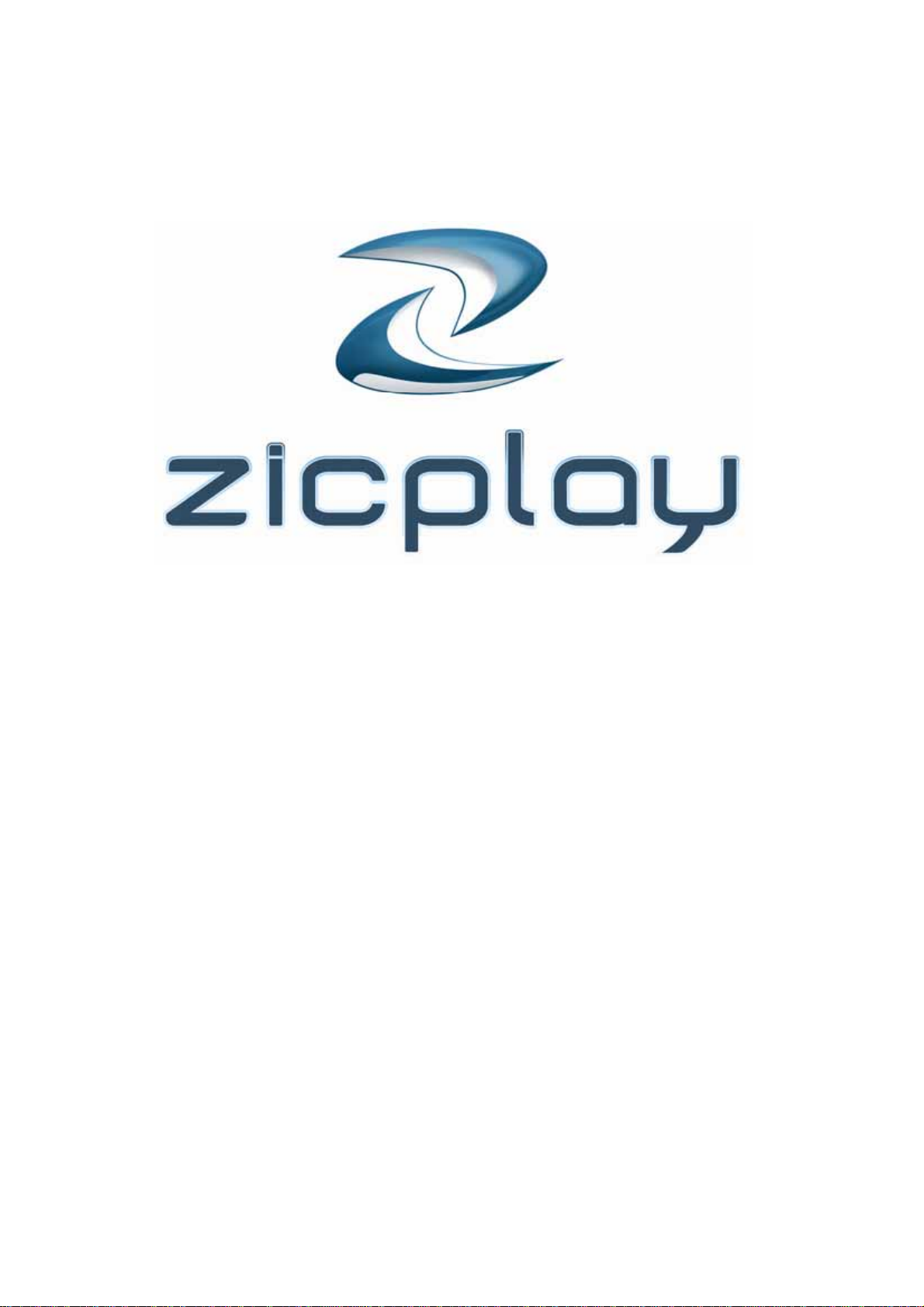
Zicplay MiniKey Colour with FM option MANUAL
Page 2
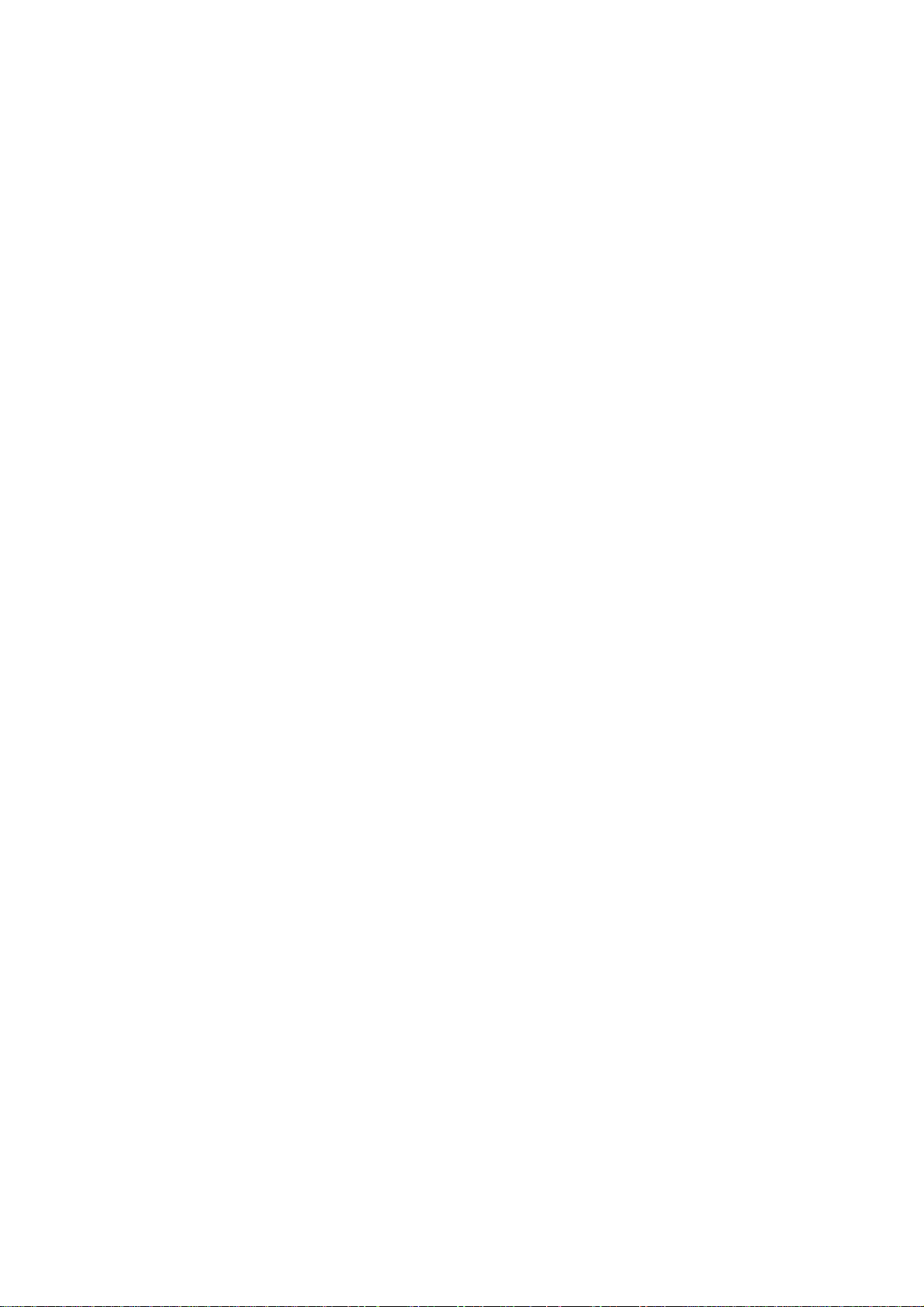
【Language】
I. English……………………………………………….....3
II. French………………………………………………....24
III. German………………………………………………..46
IV. Spanish………………………………………………..67
V. Portuguese……………………………………………87
VI. Italian…………………………………………………109
VII. Dutch…………………………………………………131
2
Page 3
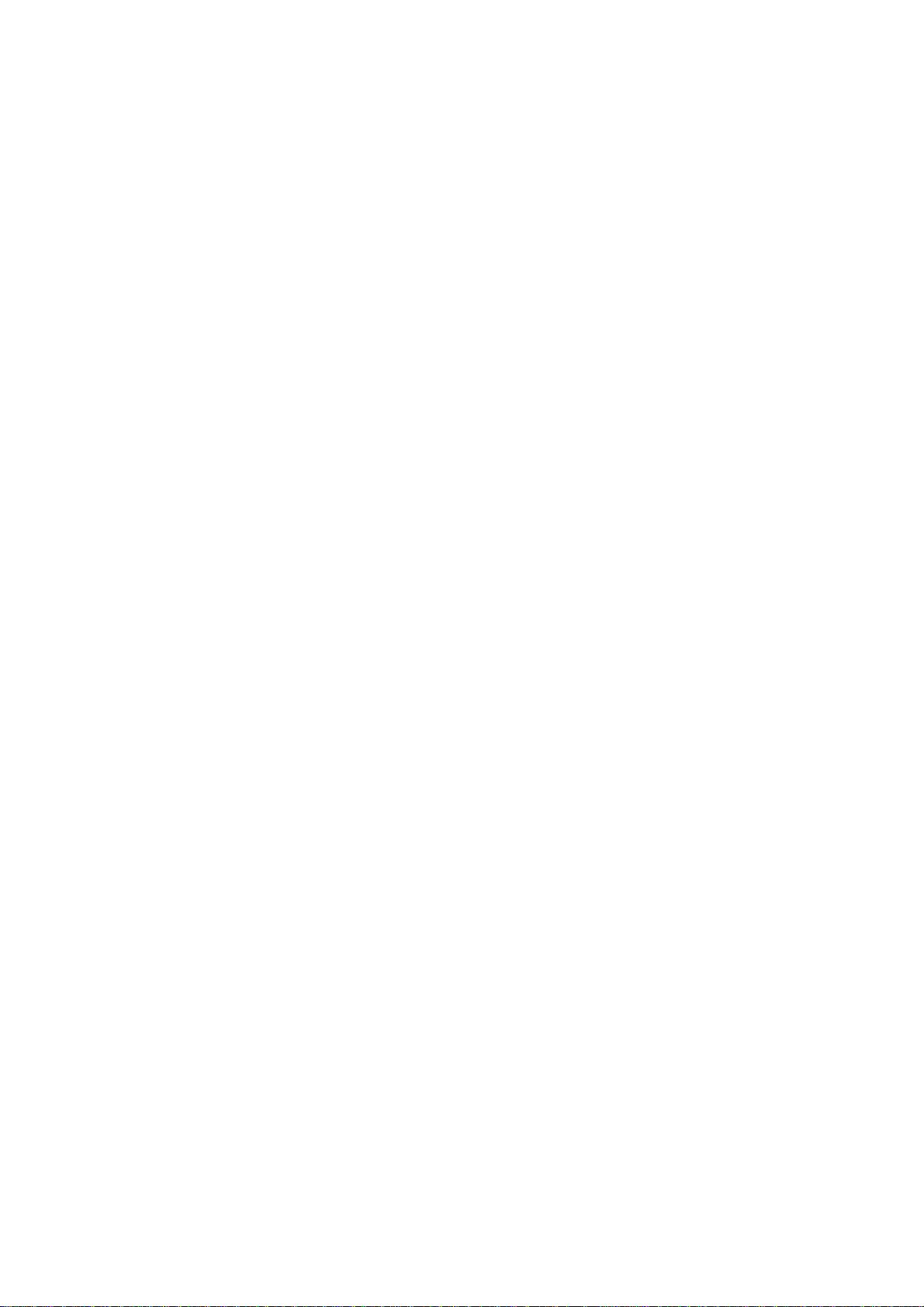
【Mnaual】
I. APPEARANCE LAYOUT..............................................................................................................4
II. BASIC FUNCTION .......................................................................................................................6
III. MUSIC MODE...............................................................................................................................7
A. BUTTON OPERATION.............................................................................................7
B. I
IV. VOICE RECORD ..........................................................................................................................9
NSTRUCTION .......................................................................................................7
A. BUTTON OPERATION.............................................................................................9
B. I
V. PLAY VOICE FILES.................................................................................................................... 11
VI. FM MODE...................................................................................................................................11
NSTRUCTION .......................................................................................................9
A. BUTTON OPERATION...........................................................................................11
B. I
VII. SYSTEM SETTING.....................................................................................................................13
NSTRUCTION .....................................................................................................11
A. ICON..................................................................................................................13
B. I
VIII. OTHER FUNCTION....................................................................................................................16
NSTRUCTION .....................................................................................................13
A. USE DIFFERENT FOLDER (STOP TO USE SUB-MENU)................................................16
B. F
C. R
ILES DELETE INDICATION ...................................................................................16
EPEAT OPERATION ............................................................................................16
D. T
E. R
IX. FLASH DISK ..............................................................................................................................19
EMPO RA TE ADJUSTMENT ..................................................................................17
EPLAY FUNCTION ..............................................................................................17
A. CONNECT TO PC................................................................................................19
B. F
C. T
X. PRIVACY FUNCTION.................................................................................................................20
XI. TROUBLE SHOOTING...............................................................................................................23
XII. TECHNICAL SPECIFICATIONS................................................................................................. 23
LASH DISK FUNCTION/ DOWNLOAD MP3 FILES ....................................................19
RANSFORM ACT FILES TO WAV FILES ................................................................19
3
Page 4
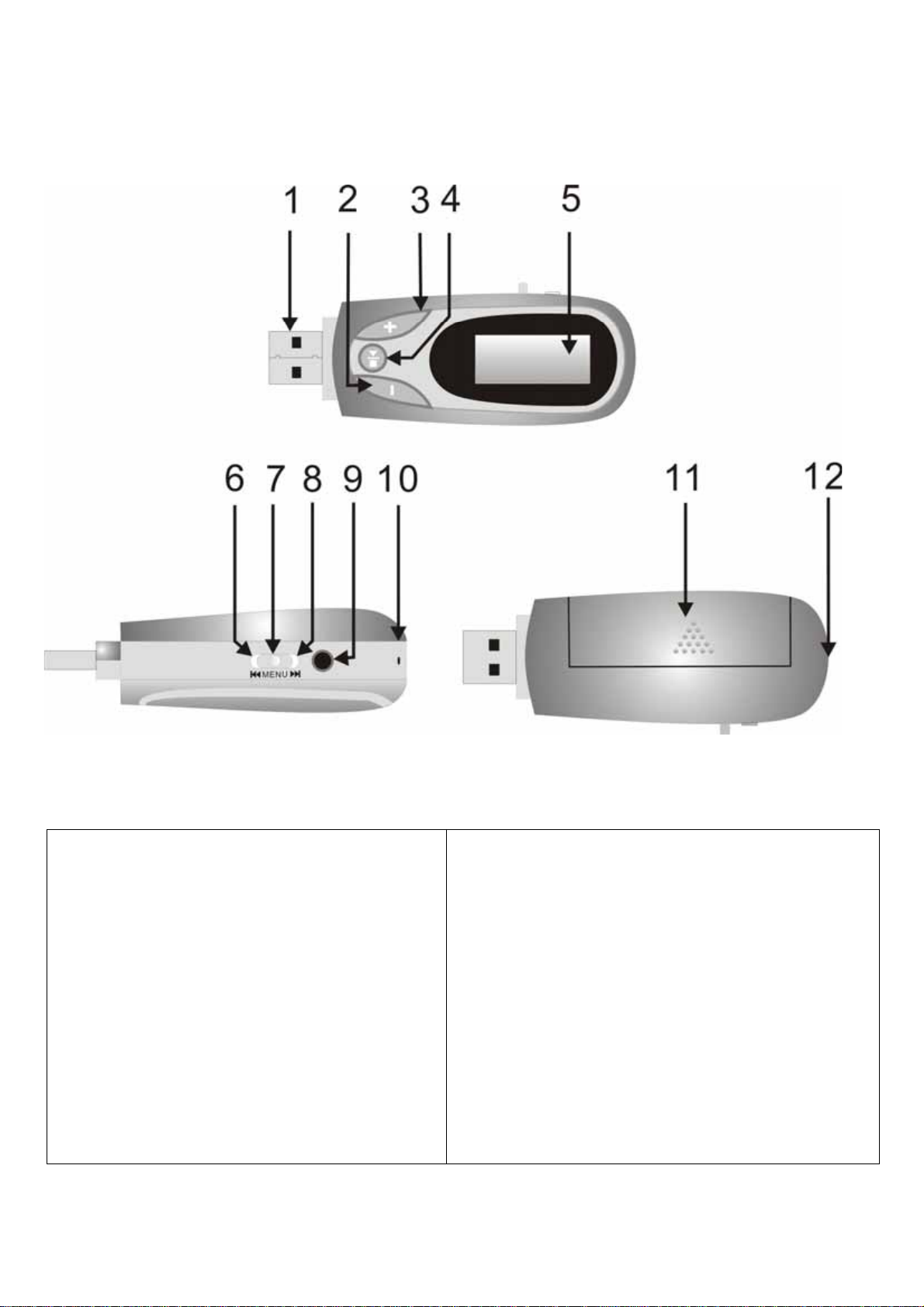
I. Appearance Layout
z Name of the parts
The UFD Picture
1.USB
Connector
USB connection for
connecting to pc
7. Mode Select between different modes
1.Music-play music
2.Record-record via mic
3.Voice-play record files
4.Sys set-change settings of
UFD
2. Vol- Key Volume down 8. FF Next Track/Fast Forward
3. Vol+ Key Volume up 9. Ear phone jack
4. Play/Pause/Stop key 10. MIC Build-in microphone
11. Battery cover 5.LCD Show the Information on
Screen
6. Rew Previous Track/Fast
12. Accessory hold Ring for neck Strap
Reward
4
Page 5
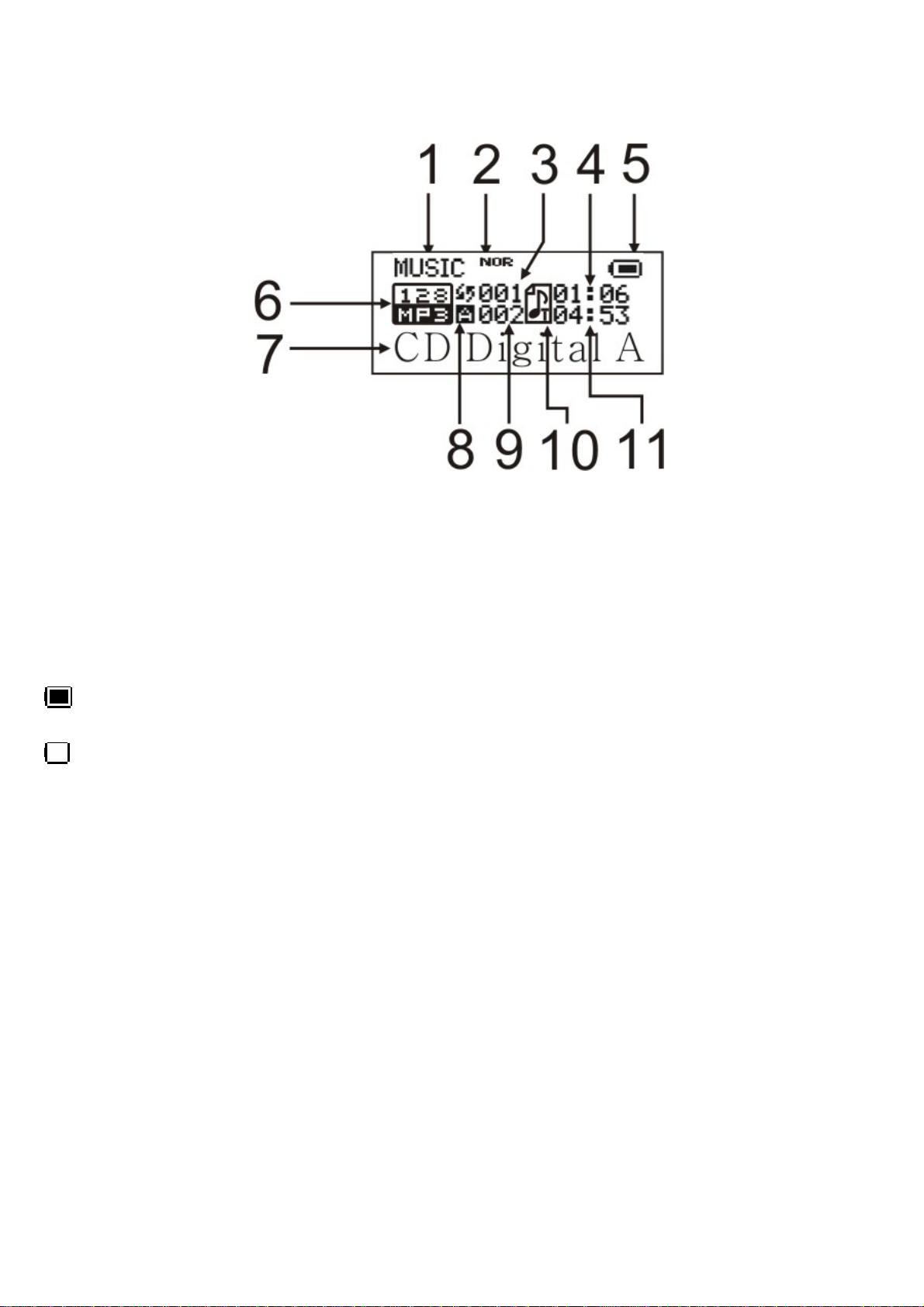
z Name of the LCD
The LCD Picture
1. Working mode……MP3/Rec/Voice 7. Title…………Folder/Mp3 File name
2. EQ mode 8. Repeat mode
3. The order of songs 9. The total of songs
4. Play time 12.Lyrics sign
5. Battery Indicator 11.Total time
6. Bit rate/File Format
z Battery
There are 9 levels of battery control
When the battery storage is 1.5V, it will indicate full. If will slowly decrease according to the
battery storage.
When the battery storage is nearly used up, it will indicate empty. Please reload the battery.
5
Page 6
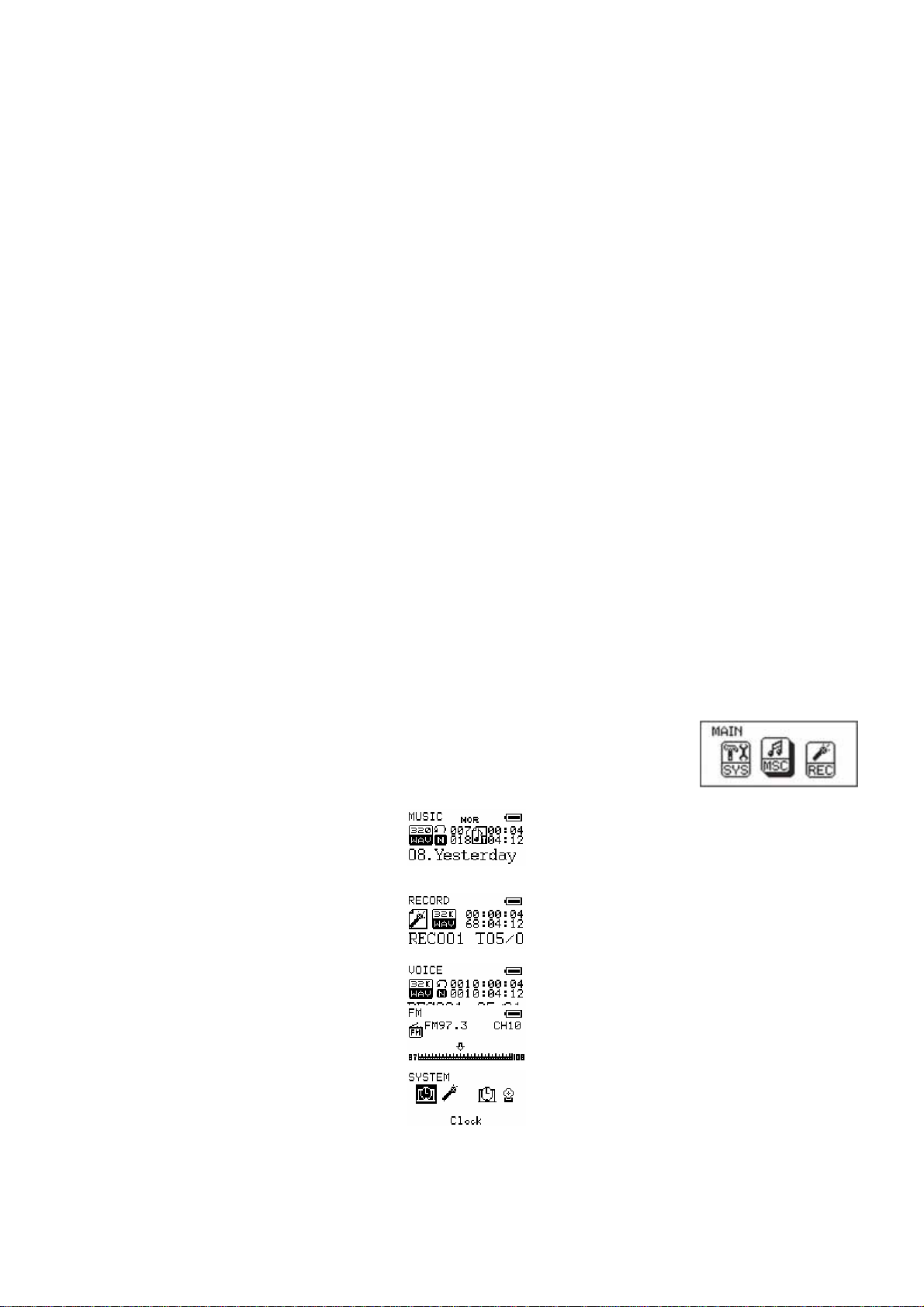
II. Basic Function
(a) Enter the Function Menu
Make use of key MODE to select the different functions. There is main
function menu (long press key MODE when it is in stop status), sub menu
when in play status (short-press key MODE to enter), and sub-menu when in
stop status (short-press key MODE to enter).
(b) Preview operation
A. Press key or for music selection.
B. When songs are playing, turn left/right of key MODE for fast
forward or backward.
(c) Hold function (Key Lock)
A. Press key Mode go to submenu.
B. Rotate key to select Lock.
C. Short press key Mode to enter, the LCD will display as shown
“Hold”.
D. If you want to cancel the “Hold” function, press key Mode for
2~3 seconds until “Hold” is disappear.
(d) Enter different modes
You can enter different mode from the main function’s menu
z Main Menu: (Long press key MODE to enter)
z Music Mode:
z Record Mode:
z Voice Mode:
z FM Mode:
z System Settings:
6
Page 7
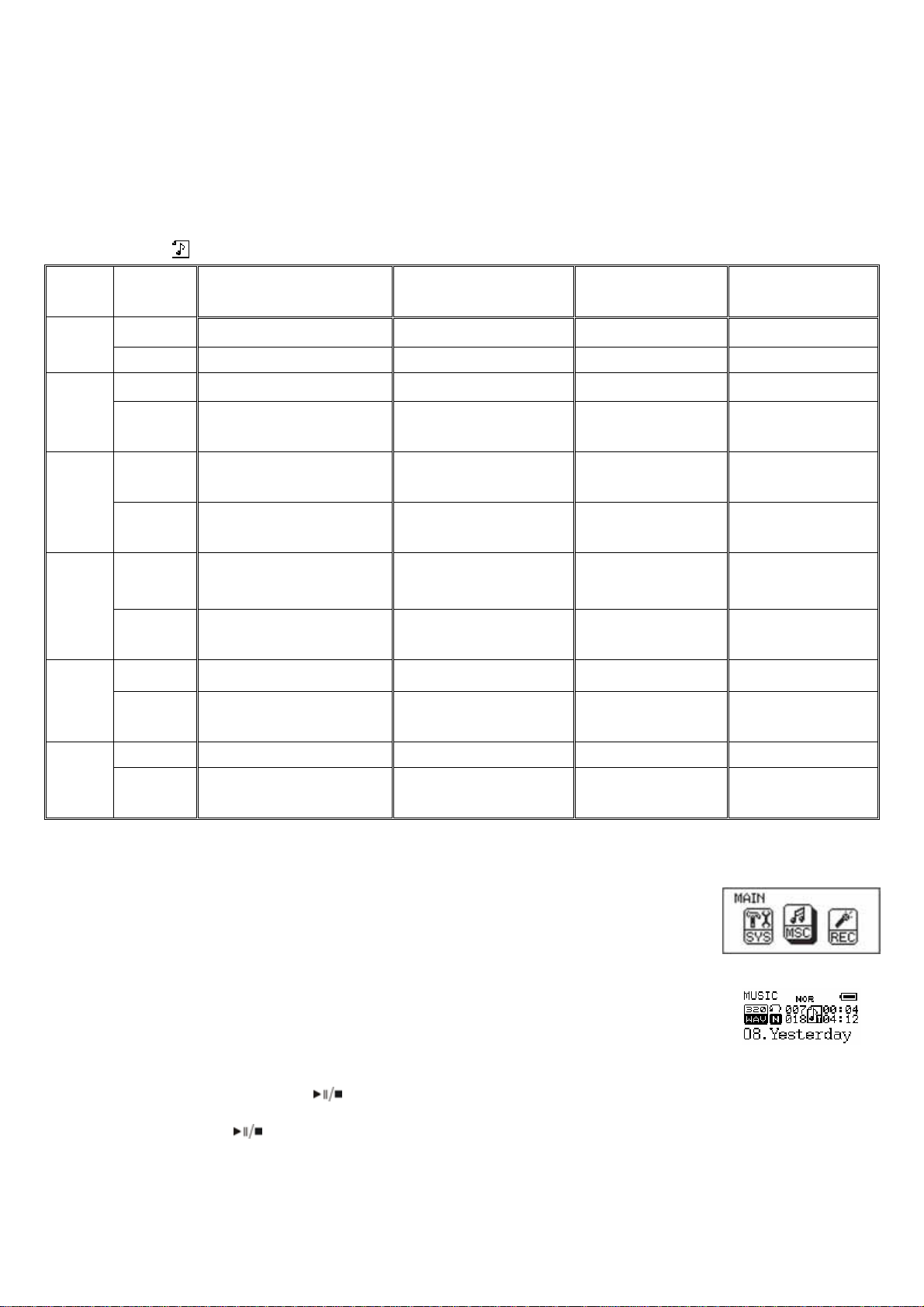
III. Music Mode
A. Button Operation
The backlight colors will change for every key press (when the backlight is not
0).
Music Mode
Keys Press
Play
Mode
Next
Last
Vol+
Vol-
Long Power off Power off
Short Play Stop Exit menu Exit Menu
Long Enter Menu
Short
Rotate Next Next and Play
Hold
Rotate Previous Previous and Play
Hold
Short Increase Volume Increase Volume
Hold
Short Decrease Volume Decrease Volume X X
Hold
Stop Status Play Status
Enter Menu Enter Menu Enter Menu
Enter the submenu of
stop status
Continue to Preview
forward
Continue to Preview
Backward
Increase Volume
continuously
Decrease Volume
continuously
Enter the submenu
of play status
Fast forward
Fast backward
Increase Volume
continuously
Decrease Volume
continuously
Submenu of
play status
Power off Power off
Confirmation or
enter
Move the
submenu
Continue to
move forward
Move the
submenu
Continue to
move backward
X X
X X
X X
Submenu of
stop status
Confirmation or
enter
Move the
submenu
Continue to
move forward
Move the
submenu
Continue to
move backward
Note: Short: press the key for 1 second
Long: press the key for 3 seconds
Hold: press and hold the key without releasing
Rotate: to rotate or turn left/right of the key.
B. Instruction
(a) Simple Operation
z Well connect the earphone to the earphone jack.
z Make sure the key HOLD is off.
z Long press key
press
to start playing.
z Music selection: rotate key or to select the songs.
and the player will enter to Music mode, then short
7
Page 8
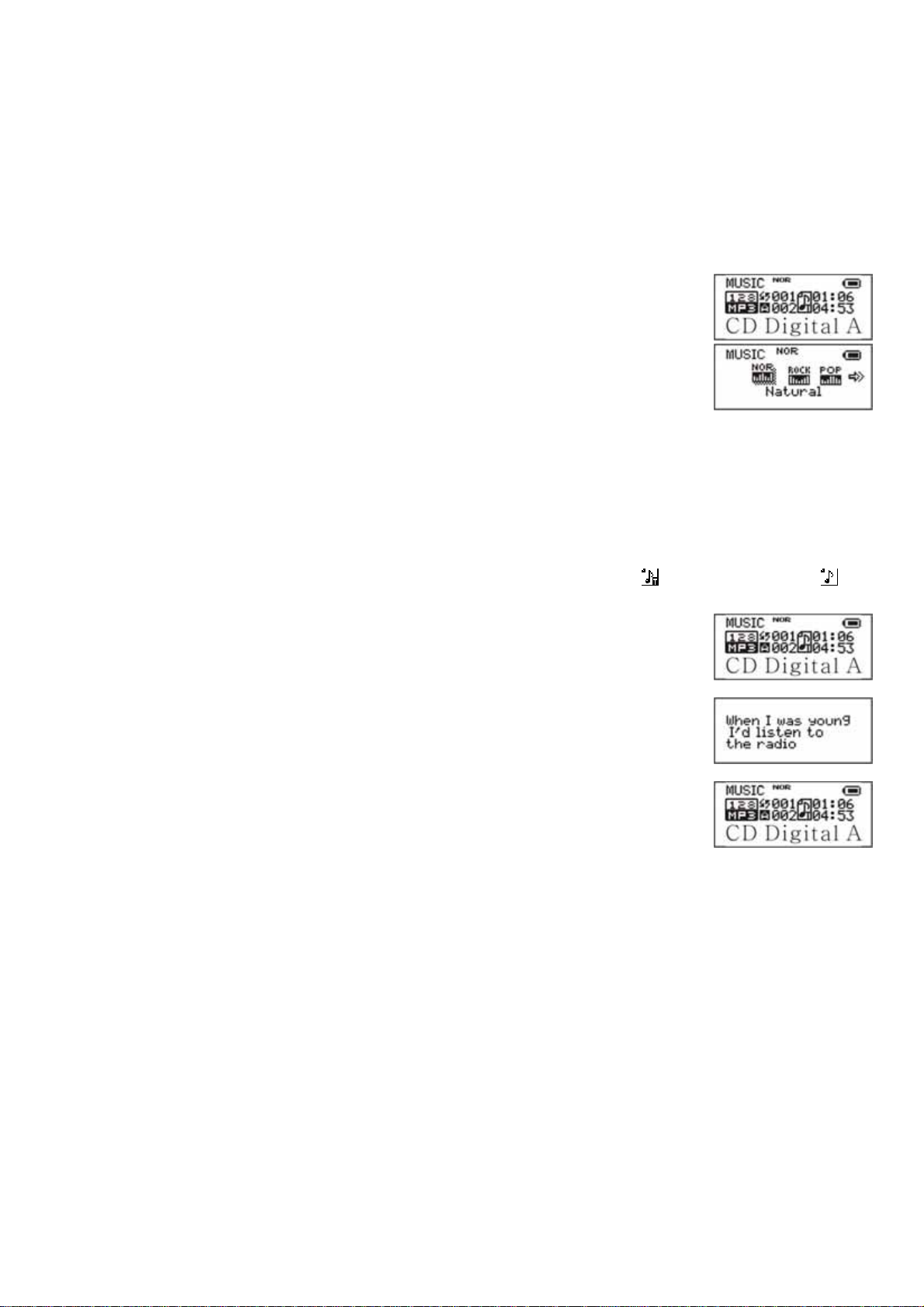
z Volume adjustment: Press key Vol+/Vol- to adjust the volume.
z Cautions: The player will turn off automatically when it is not in play status.
(b) Equalizer
z When music is play:
z Short press key MODE to enter the submenu of play status
z Rotate key to select Equalizer.
z Short press key Mode to enter, the LCD will display as
shown below:
z Then rotate key for EQ selection: Natural, Rock, Pop,
Classical, Soft, Jazz and DBB
(c) Lyrics’ Switch
This player supports *.LRC files. If there is lyrics file under the same folder
of the MP3 with the same name; the player will play MP3 and lyrics
synchrony.
If there is a lyric for the song, the LCD will display
icon.
z If there is a lyric, the LCD will display
z Long press key MODE to enter Lyric interface
z Lyric will display:
z Short press key MODE will return title interface:
z Manual lyrics reading: short press key VOL of lyric
reading.
icon instead of
8
Page 9
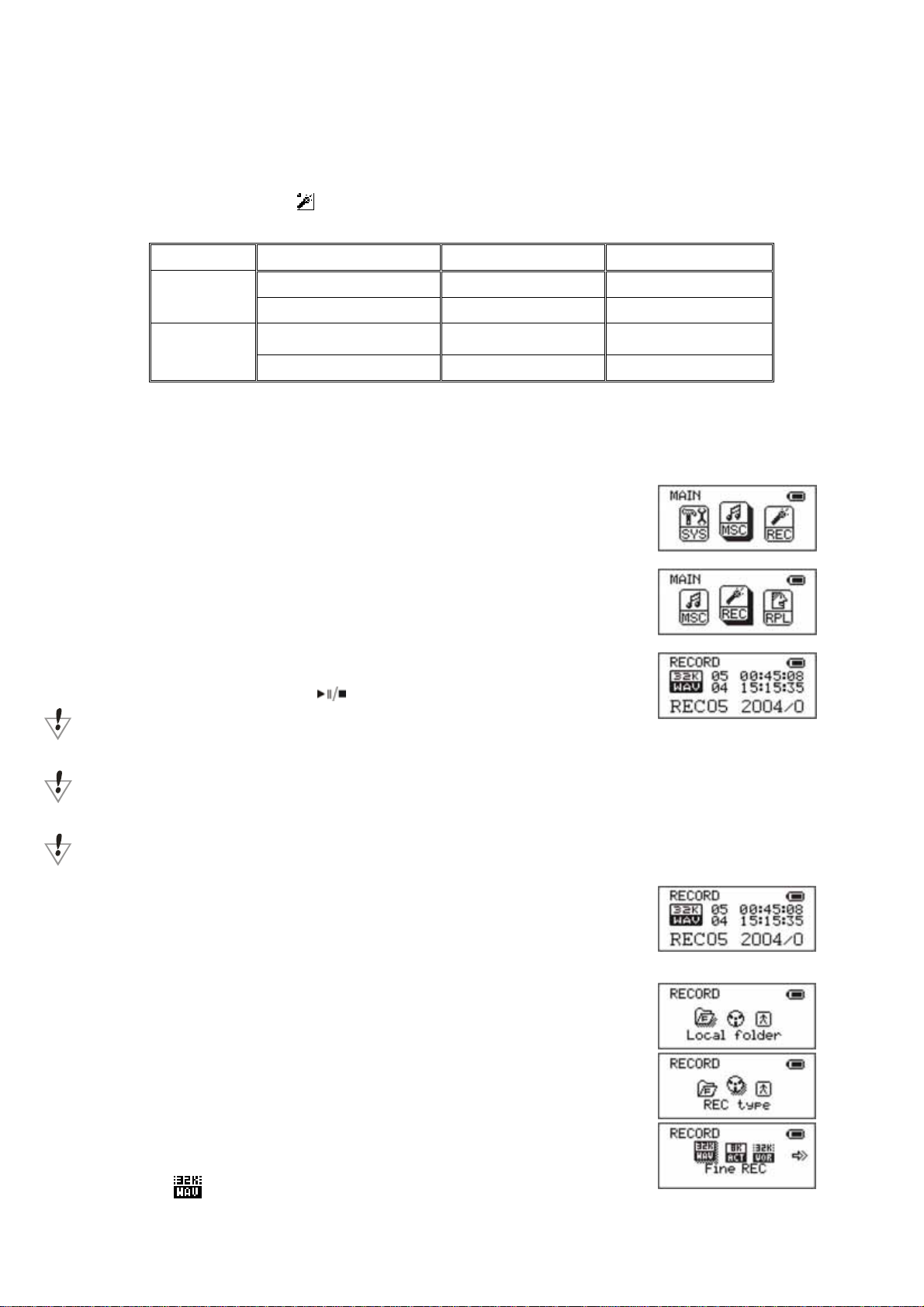
IV. Voice Record
A. Button Operation
Record Mode
Keys
Press Stop Status Record Status
Play
Mode
Long Power off Stop Record
Short Start Record Pause Record
Long Enter Main Menu
Short Enter submenu X
X
enough battery storage before you record.
The player supports 99 files for each folder.
B. Instruction
(a) Record Mode
z Enter the main menu:
z Rotate to select Record:
z Short press key MODE to enter:
z Short press key
The recorded voice will be saved in the root folder in the submenu of record stop
status/main menu.
to start record.
Make
sure
that the
player
has
If the LCD displays “Memory Full”, there is no memory storage for new records.
Please delete some of the files for memory release.
If the LCD displays “Folders full”, there is already 99 files in the folder. Please
change another folder.
(b) Types of Record Format(The Record Type is
selected Voice Record)
z Enter the stop record status interface:
z Press key MODE to enter the submenu of record
mode:
z Press key / to select Record Type:
z Press key MODE to enter:
z Press key / for selection.
: Fine REC, wav format, good voice quality.
9
Page 10
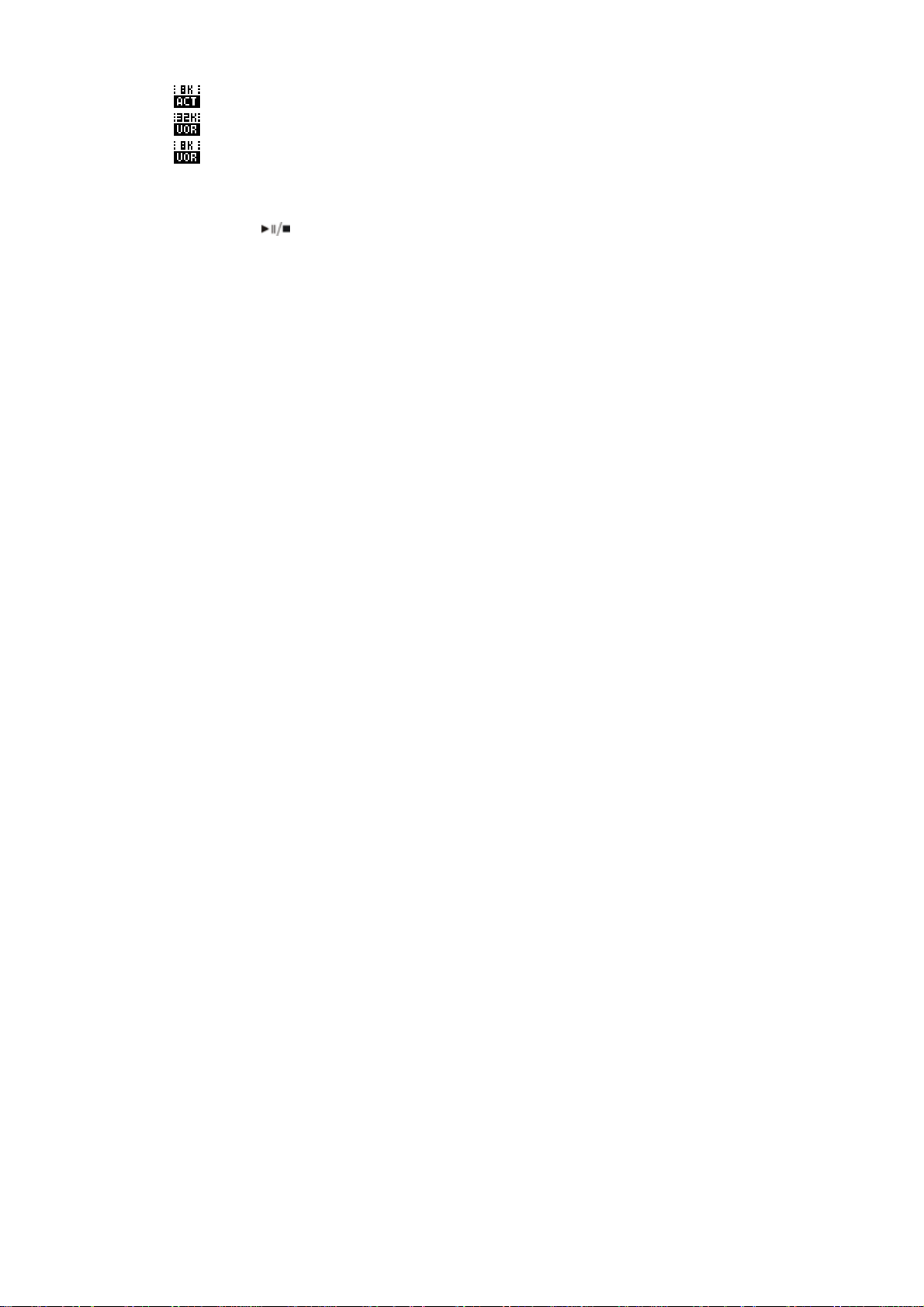
: Long REC, act format, normal voice quality.
: Fine VOR, wav format (voice record control, pause when with no voice).
: Long VOR, act format.
z Press key MODE for confirmation
z Press key
to start record.
(c) Types of Record Format (The Record Type is selected WAV Music
Record)
z Enter the stop record status interface:
z Press key MODE to enter the submenu of record mode:
z Press key / to select sub-functions:
9 Track mode: You can use this function which can auto separate the
record file.
9 Record type: There are 32k, 64k, 128k, 192k bit rates can be
selected.
(d) Types of Record Format (The Record Type is selected MP3 Record)
z Enter the stop record status interface:
z Press key MODE to enter the submenu of record mode:
z Press key / to select sub-functions:
9 Track mode: You can use this function which can auto separate the
record file.
9 Record type: There are 32k, 64k, 128k, 192k bit rates can be
selected.
10
Page 11
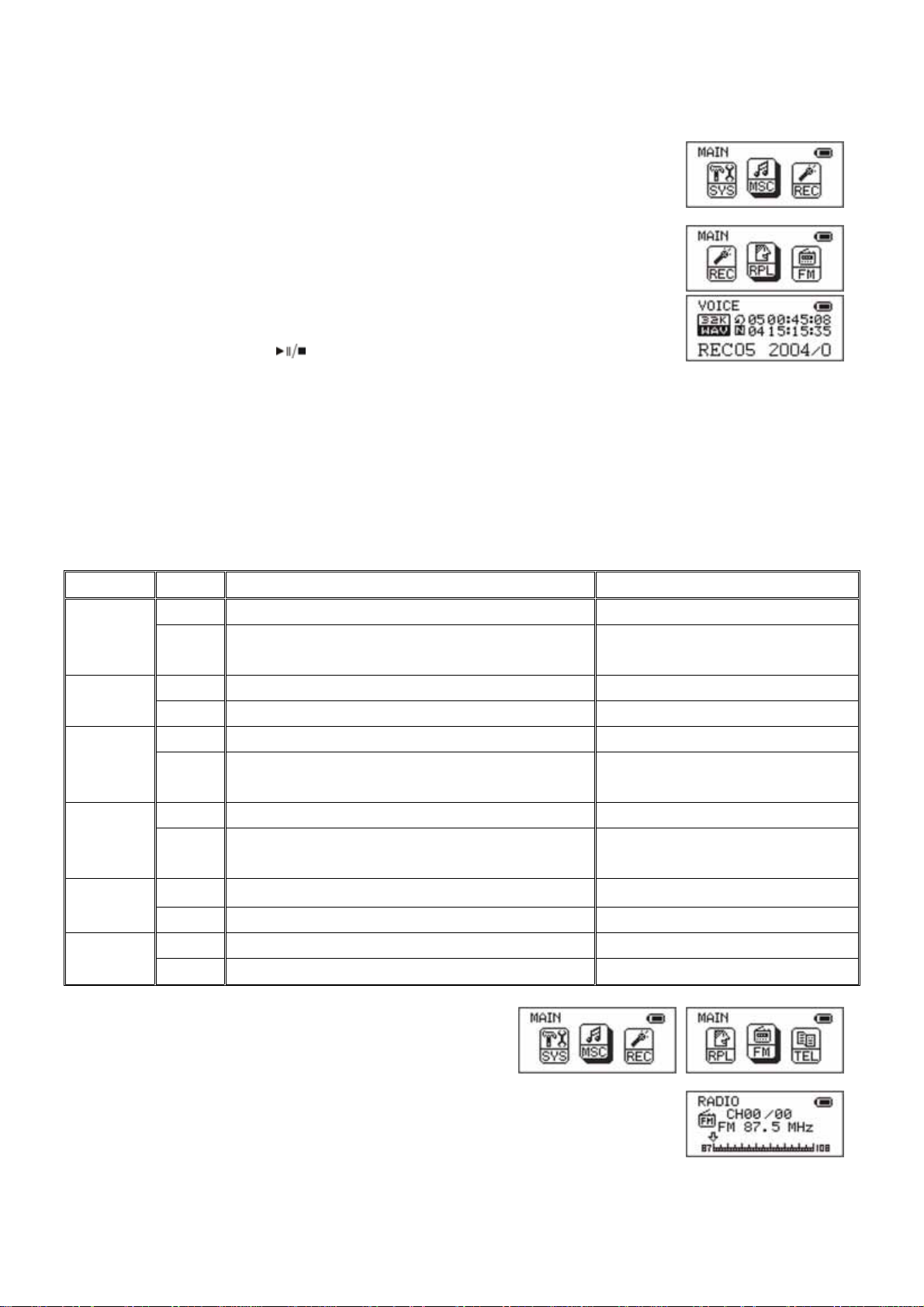
V. Play Voice files
z Enter the main menu:
And the Key Operation is the same with Music Mode.
1. Rotate key to select RPL:
2. Short press key MODE to enter play voice
interface:
3. Press key
4. Voice selection: Rotate key or to select the voice.
5. Volume Adjustment: Press key VOL+/- to adjust the volume.
VI. FM Mode
A. Button Operation
FM Mode
Keys
Play
Mode
Next
Last
Vol+
Vol-
Press Stop Status Record Status
Long Power Off Power Off
Short
Long Enter Main Menu Enter Main Menu
Short Enter submenu Confirmation or enter
Short Increase the frequency of 100KHz Move the submenu
Long
Short Decrease the frequency of 100KHz Move the submenu
Long
Short Increase Volume
Long Increase Volume continuously X
Short Decrease Volume X
Long Decrease Volume continuously X
Increase the frequency of 100KHz
Decrease the frequency of 100KHz
to start playing voice.
Have saved channels:Next
No saved channel:X
continuously
continuously
EXIT
Continue to move forward
Continue to move backward
X
B. Instruction
(a) Enter to the Main Menu
(b) Rotate key to select FM
(c) Short press key MODE to enter the FM
(d) Auto detect
Hold 2 second . The UFD will Increase /
Decrease the frequency of 100KHz continuously , and will stop in
11
Page 12
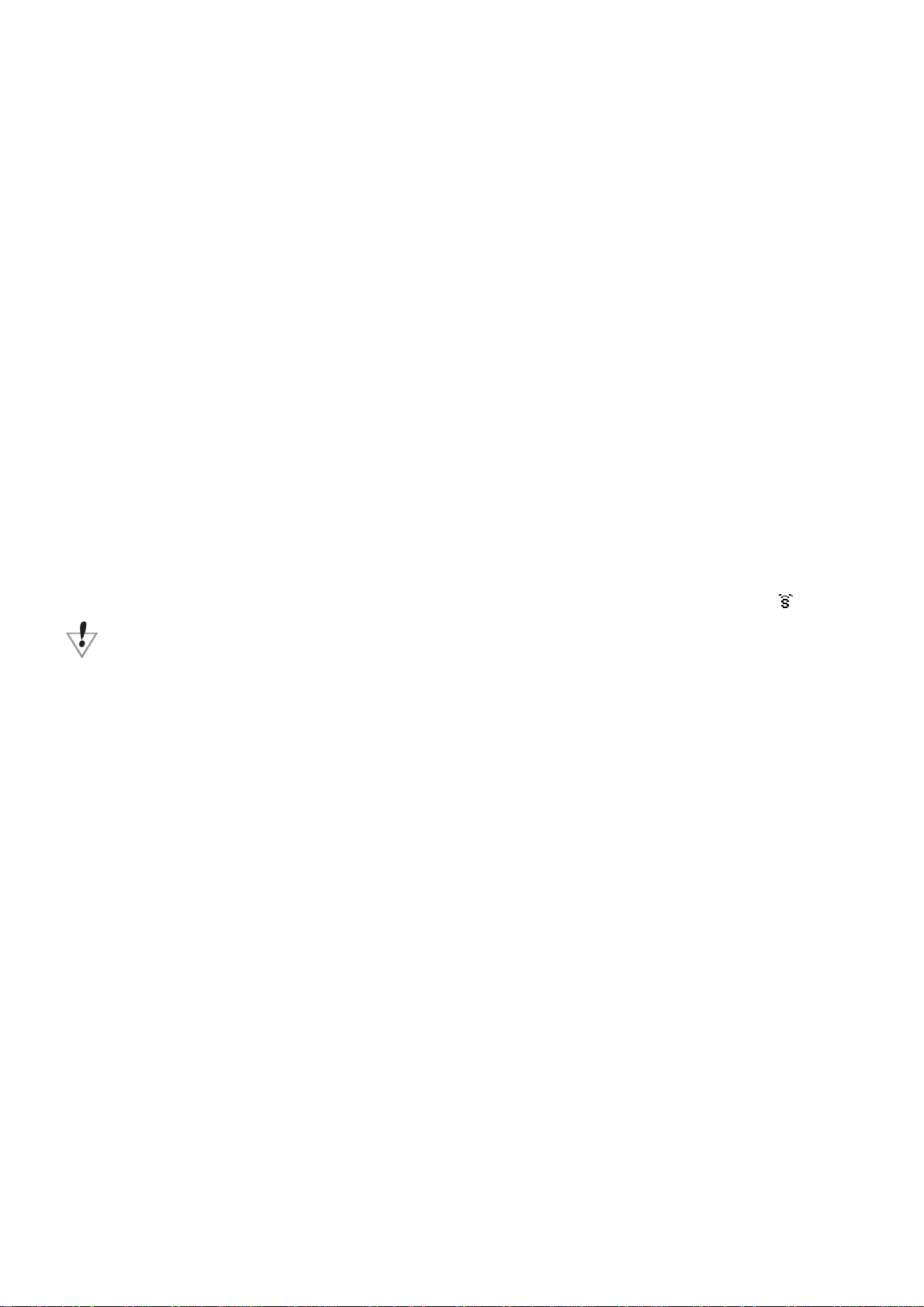
searched station;If you want stop search , rotate Key / will stop
search.
(e) Fine-tune
z rotate Key :Decrease the frequency of 100KHz
z rotate Key :Increase the frequency of 100KHz
(f) Save the searched radio channel
z Short press key MODE to enter the submenu of FM mode
z And short press key Mode one time to save the station
(g) Choose the saved radio channels
z Short press key Play can change radio channels which you saved.
(h) Volume Adjustment:
z Press key VOL+/- to adjust the volume.
Caution
: You can choose `Normal Band` (FM 87 - 108MHz)and `Japan Band`(FM 76 –
90MHz),In the different countries(Press key Mode go to the FM submenu,rotate key
/ to choose)
z If the radio channel is use by stereo , the LCD will show the sign“ ”.
:“Normal Band” and “Japan Band” can saved twenty radio channels by it`s self.
12
Page 13
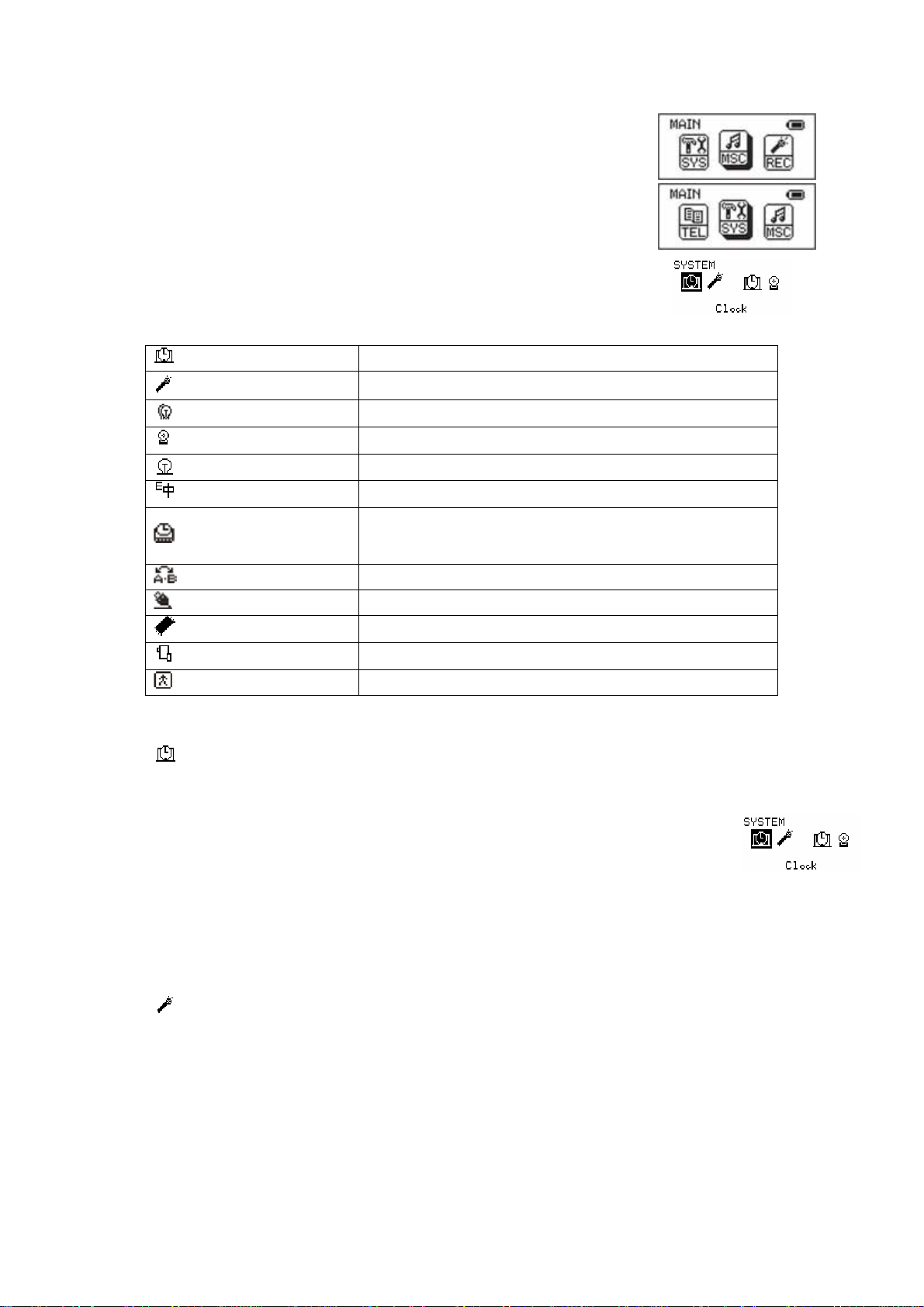
VII. System Setting
z Enter the main menu:
z Rotate key to select SYS:
z Short press key MODE to enter:
A. Icon
(Clock)
(Record type)
(Light Color)
(Backlight)
(Brightness)
(Language)
(Power off)
(Replay mode)
(Online Mode)
(Memory Info)
(Firmware version )
(Exit)
B. Instruction
z (Clock)
9 Enter the system interface and then select Record Time:
Time and date for recorded voice
Select the record type
Select the light color
Time for Backlight on when no any key press
Select the brightness
Language selection
Auto power off when with no key press within the
preset time
Manual Replay/ Auto Replay
Normal Only/ Encrypted Only/Multi Drive
To view memory status
Display the firmware version
Exit
9 Short press key MODE to enter:
9 Rotate key VOL+ from year to start setting, the
display year will flicks
9 Rotate key VOL+ will increase the number (VOL- will decrese)
9 Press key MODE when finish and exit.
(Record type)
z
9 There are three kinds record type can be selected.
9 Voice Record: Standard voice record, the file format is WAV (32K) or
ACT (8K).
9 WAV Music Record: Set the voice record file format is WAV, and you
can select the bit rates at record submenu.
9 MP3 Music Record: Set the voice record file format is MP3, and you
13
Page 14
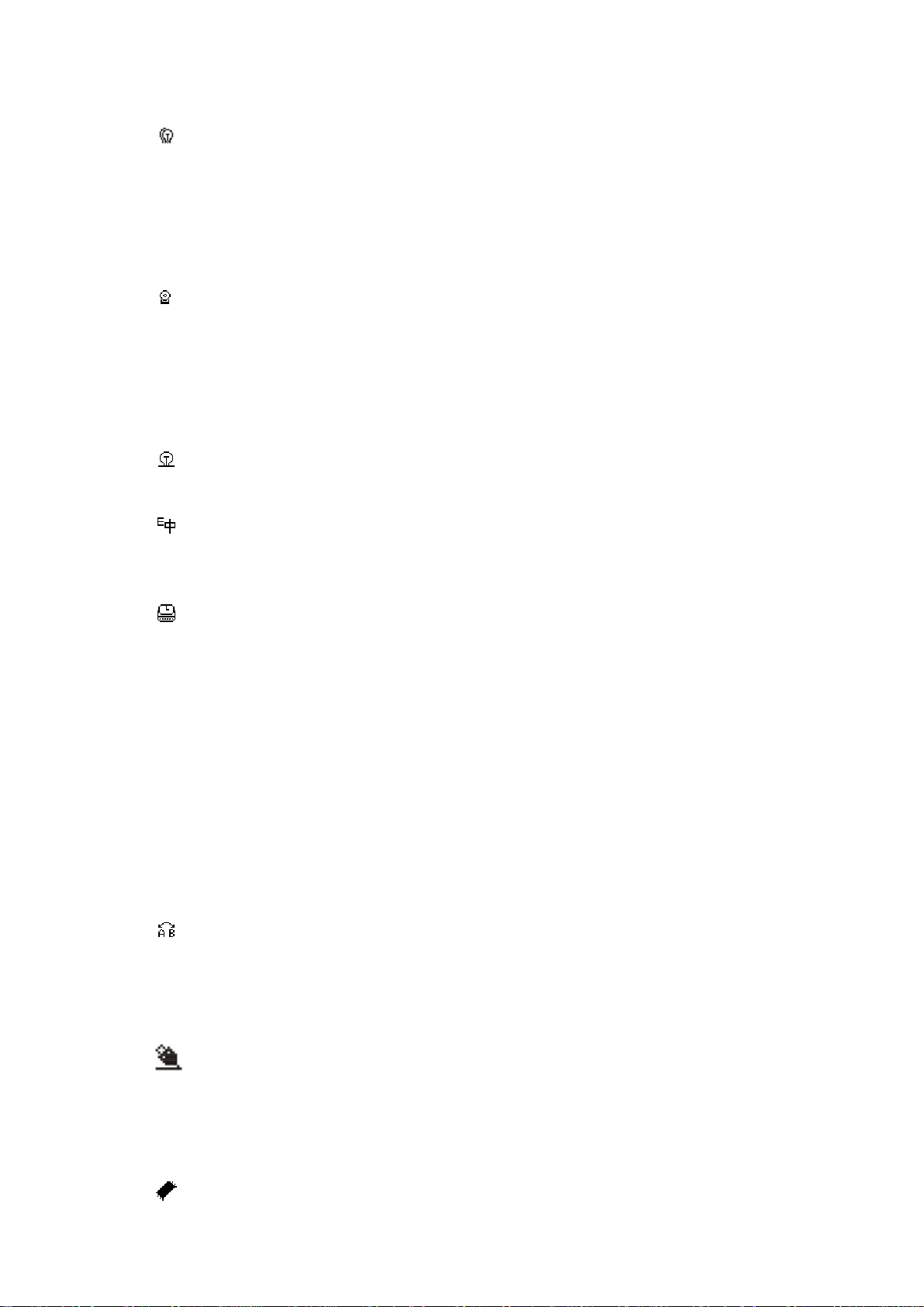
can select the bit rates at record submenu.
(Light color)
z
9 Enter the system interface and then select Light Color:
9 Short press key MODE to enter:
9 Rotate key or to adjust.
9 Press key MODE when finish and exit.
(Backlight)
z
9 Enter the system interface and then select “Backlight”:
9 Short press key MODE to enter:
9 Rotate key or to adjust.
9 Press key MODE when finish and exit.
(Brightness)
z
9 Operation is the same as “Language”.
(Language)
z
Make use of key
Language mode
z
(Power off)
9 Enter the system interface and then rotate key MODE to select
Power off.
9 Press key MODE to enter. There will be 2 selections:
I. Off time: the player will automatically at a certain
time without any key is pressed in stop status.
II. Sleep time. The player will shut down automatically
at a certain time without any key is pressed in any
status.
z
(Replay node)
9 Operation is the same as “Language”.
or to select the language you want in the
9 Manual Replay: Replay by manually
9 Auto Replay: Replay automatically.
z
(Online Mode)
9 Operation is as “Language”.
9 Some operating systems do not support 2 UFD, and so you can set
it as “Normal Only/Encrypted Only”.
(Memory Info)
z
14
Page 15
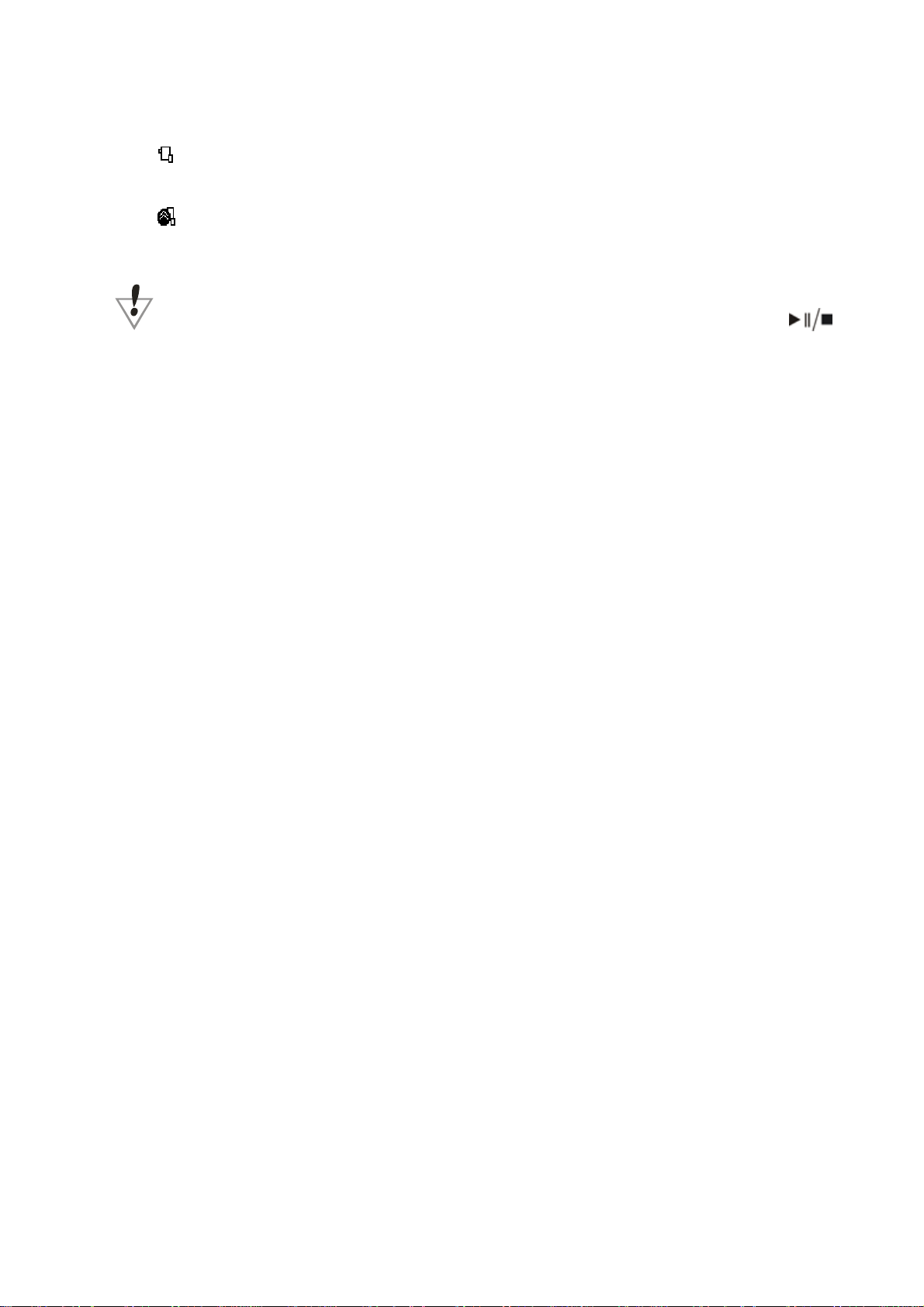
Display the total memory storage, and the percentage used up.
z (Firmware version )
Display the firmware version.
(Firmware upgrade)
z
Use to upgrade the firmware; the firmware must be first transfer
to the player for upgrade.
Note: Short press key MODE after system are set and then press for
exit.
15
Page 16
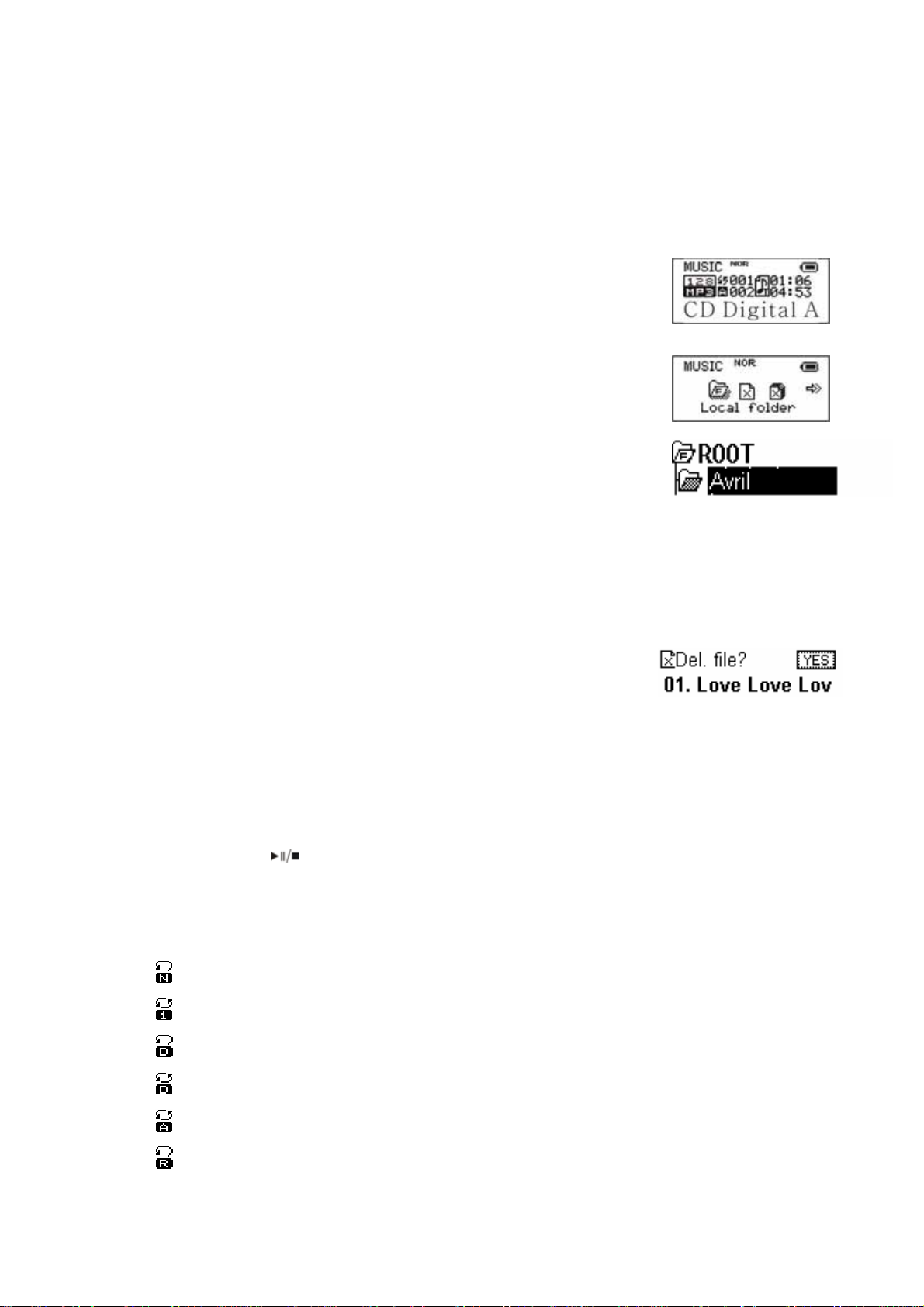
VIII. Other Function
A. Use different folder (stop to use sub-menu)
User can separate different types of files into different folders (created
from the PC) for convenient use. The player supports 9 submenus.
(a) Go to stop status (of any mode)
(b) Press key MODE to enter the submenu:
(c) Press key MODE to enter the folder interface:
(d) Rotate key or to select the folder you want:
(e) Press key MODE to confirm.
Caution: The submenu of Music, Record and Voice mode
are individually. That is, each mode has a
different folder.
B. Files Delete indication
You can delete files in music or voice mode
(a) In stop status, press key MODE to enter the submenu
(b) Rotate key or to select Delete file/ Delete all.
(c) Press key MODE to delete file.
(d) Rotate key or to select NO/YES.
(e) Then press key MODE for confirmation
Caution: “Delete all” will delete all the files in that mode. (Once files are deleted
cannot be recovered)。
C. Repeat operation
You can select different play mode in music or voice mode.
(a) Press key
(b) Press key MODE to enter and select “Repeat”.
(c) Then press key MODE again to enter. There are various selections,
such as
Normal: play all songs for once.
z
to start playing music
z
Repeat One: repeat all songs for once.
z
Folder: playing the songs in the folder for once
z
Repeat folder: repeat playing the songs in the folder.
z
Repeat all: repeat playing all the songs
z
Random: shuffle playing.
16
Page 17
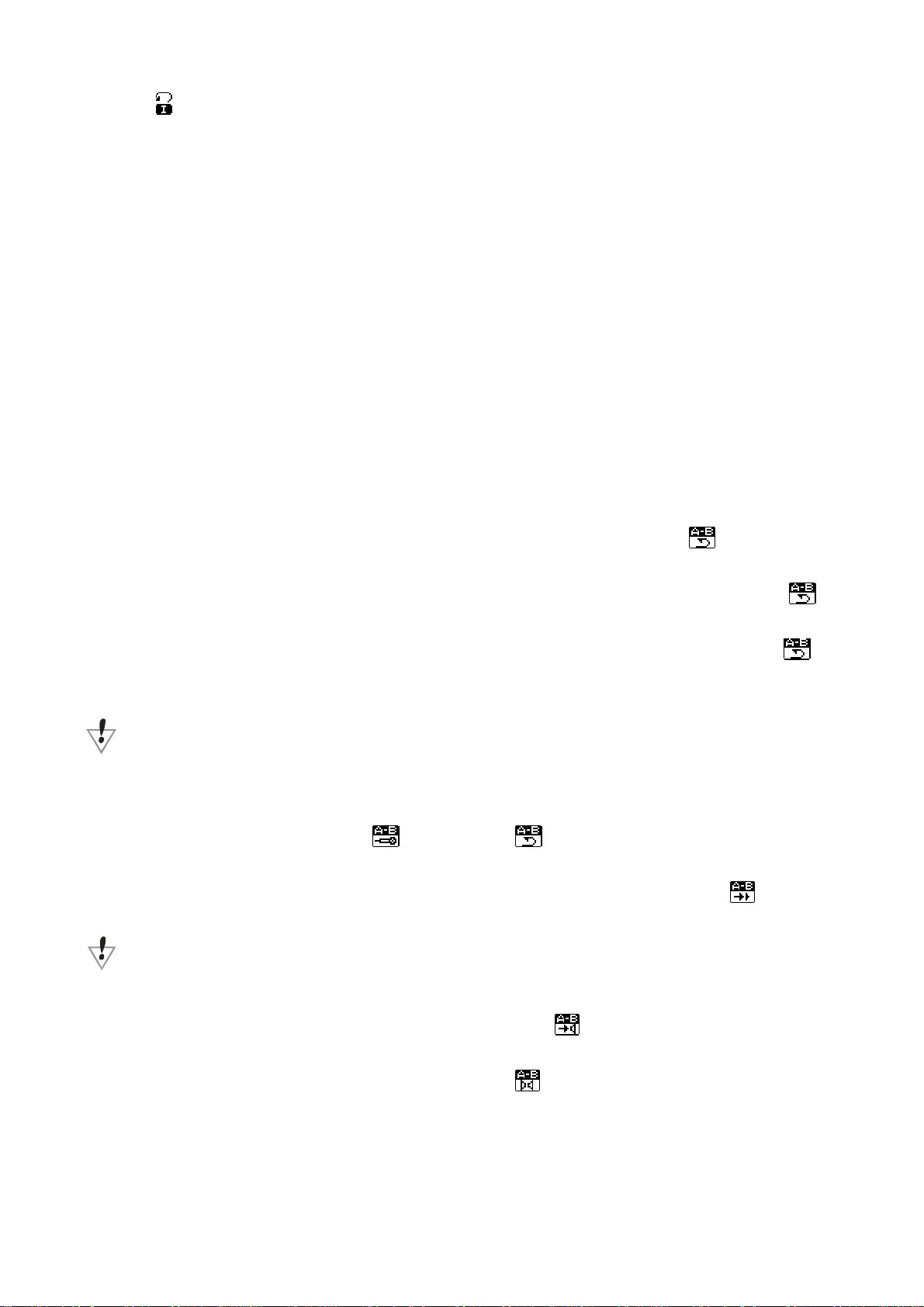
z Intro: play each song for 10 seconds only.
D. Tempo Rate adjustment
You can select different playing speed while playing music (MP3 only)
without any change to the voice quality.
(a) Press key MODE while playing music
(b) Rotate key or to select “Tempo rate”
(c) Press key MODE again to enter.
(d) Rotate key or to adjust the speed.
Caution :Once you adjust the rate, all songs will be played as set.
E. Replay function
z A-B Repeater
(a) Press key MODE while playing music
(b) Rotate key or to select “Replay”
(c) Press key MODE again to enter. The LCD will display
blinking.
(d) Rotate key to confirm the start point “A”. The LCD will display
with “B” blinking.
(e) Rotate key to confirm the end point “B”. The LCD will display
stable and the player will play repeatedly from A to B
You can rotate key
You can press key VOL+/- to set the tempo rate in Replay mode.
z Follow Reading
(f) In A-B repeater status, rotate key to enter follow reading function.
(g) The LCD will display
record, the record time length as the length of A-B repeater.
(h) The player will play the original voice, the LCD will display
rotate key to enter compare reading.
In this status, rotate key will return to A-B repeater status.
with “A”
to reset point A and B.
instead of , and the player will start to
. You can
z Compare Reading
(a) In contrast reading, the LCD will display
original voice.
(b) When finished, the LCD will display
recorded follow reading voice.
(c) The player will repeat playing the original voice and the recorded voice
continuously until key MODE is pressed.
17
and the player will play the
and the player will play the
Page 18
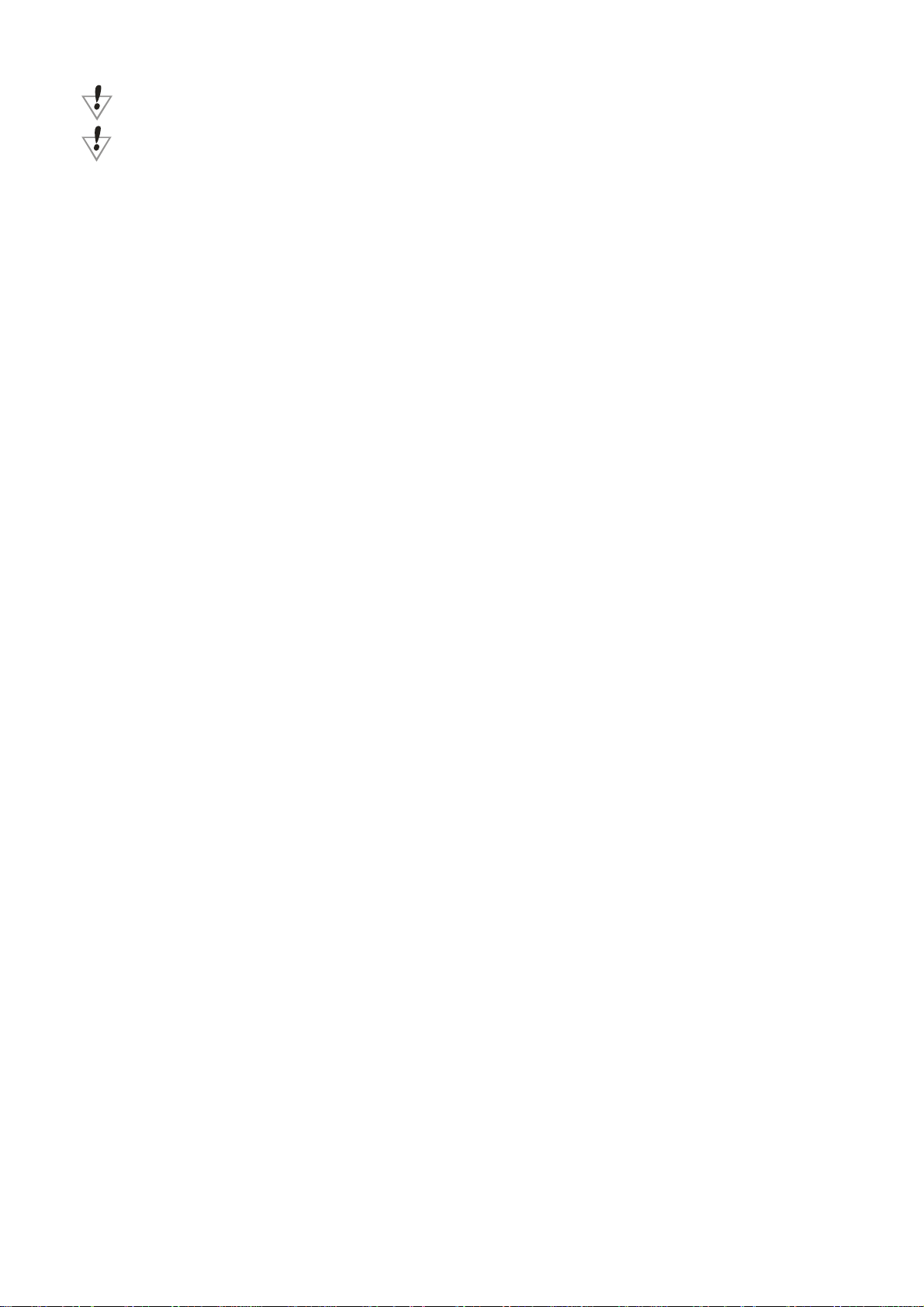
In this status, press key will return to follow reading mode.
In the above 3 status, press key MODE will quit Replay mode.
z Repeat times
9 Operation is as “Backlight”.
9 The numbers of times in repeating A-B repeat and then exit.
z Replay Gap
9 Operation is as “Backlight”.
9 This is to determine the time (in seconds) of pausing after playing
each song.
18
Page 19
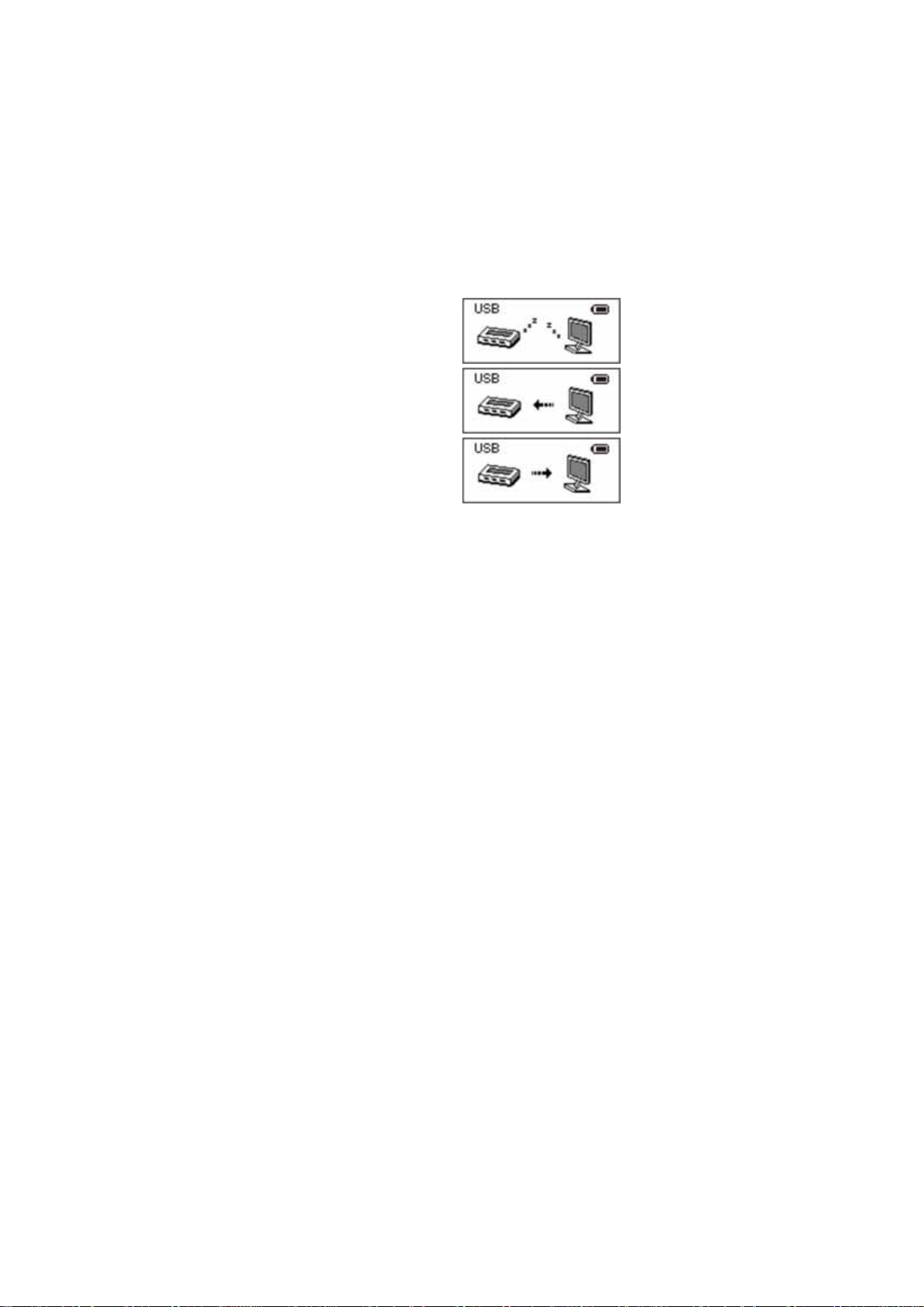
IX. Flash Disk
This device does not need to install any driver system for Win ME/2000/XP, except for Win 98,
format or recovery. It also support Windows 2K or above, Mac OS 10.3, Linux Redhat 8.0 or above.
The player also support Suspend mode
A. Connect to PC
After connected to the PC, the player will display 3 different pictures
according to its status:
(a) Waiting Mode
(b) Downloading files
(c) Uploading files
B. Flash Disk Function/ download MP3 files
Our product do not need to install any actuate system (except WIN98), you can
immediately download any format of files by plug-in the USB hub to your PC.
(a) Once you switch on our product, the UFD would connect to the PC
through the USB port. The system would detect a new hardware, follow
the steps shown for installation. (WinMe/Win2000/XP can automatically
finish installation). If the volume of the UFD is too large and cannot be
connected to the USB port, you can use our extended USB line
attached.
(b) After installation, the LCD would display『USB MUSIC DISK』and on
『MY COMPUTER』 and 『FILE MANAGER』would appear
「REMOVABLE DISK.」
(c) Drag or Copy the files you need to the『Removable Disk』to start
downloading. Downloaded MP3 files can put into the main menu while
others in the submenu. You can make use “FILE SELECTION” to play
the files which is in the submenu.
(d) While downloading, the LCD would display the animation as shown,
you are required to wait until the animation disappeared and
furthermore five seconds before you can plug out the UFD.
C. Transform ACT files to WAV files
You can make use of the attached software disk to transform WAV files.
19
Page 20
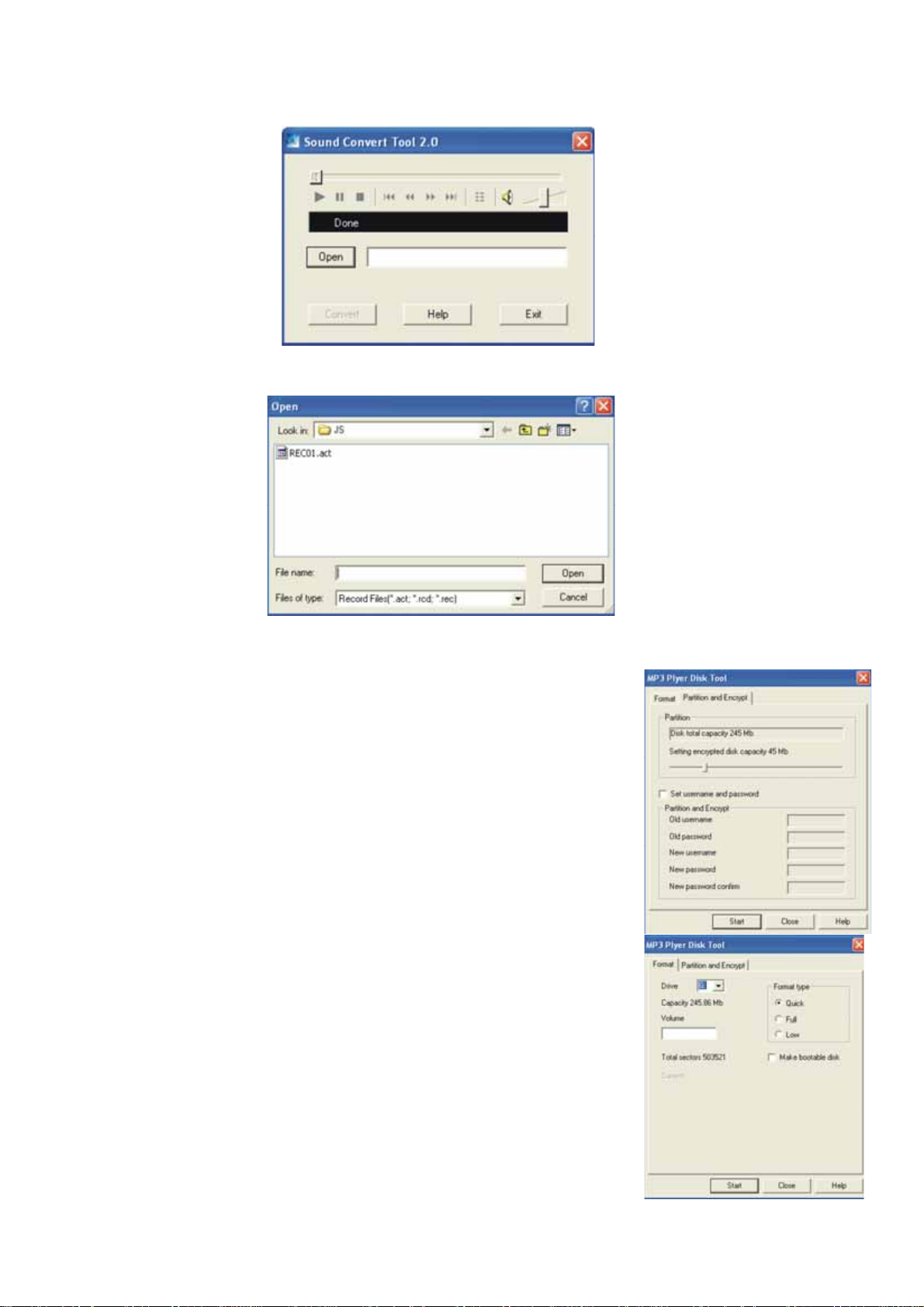
(a) Run “Sound Converter” and then click “Open”.
(b) Select the act files for transform:
(c) Click “Transform” to start files transform to wav files
You can also transform WAV files to MP3 files.
X. Privacy Function
Most users will delete some files or secret files
before lending it to friends, in order to protect your
privacy. This is very inconvenient!
From now on, this player will provide you a
function to protect your own privacy.
User can make use of the attached software in
the CD to divide the drive memory as two (users can
see 2 flash disk in the computer, for Windows 2K
user must install SP4). Add password for one of the
disk, and store your secret files in that disk. In this
way only password can enter.
(a) Connect the player to the PC.
(b) Run the attached software CD “MP3 Player
Disk Tool”.
(c) Select “Divide and add password”; set a
20
Page 21
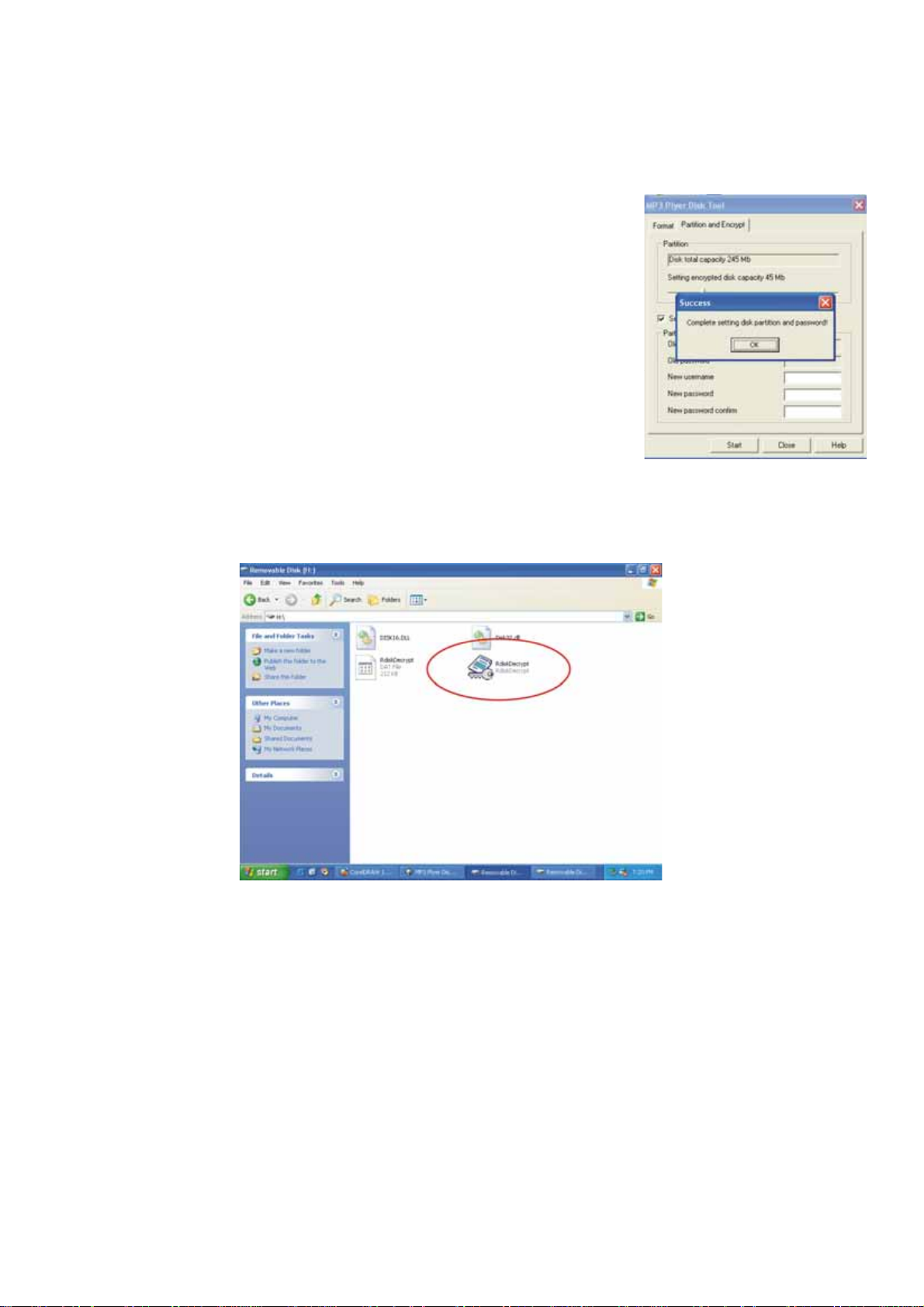
desirable memory for needed. Then click “Set user and password”. Fill
in the “new user”, “new password” and “repeat password (same as new
password”). Then click “Start” to start disk divide.
(d) 4. The window will display as show when
finished, click “OK” and the window will re-start
again
(e) You will see 2 flask disks on your computer
after it is restated. Click to the disk added password (the 2nd unit) and
you will see 3 files; 2 of them are invisible and one of it is .exe file, the
disk memory is about 300K.
21
Page 22
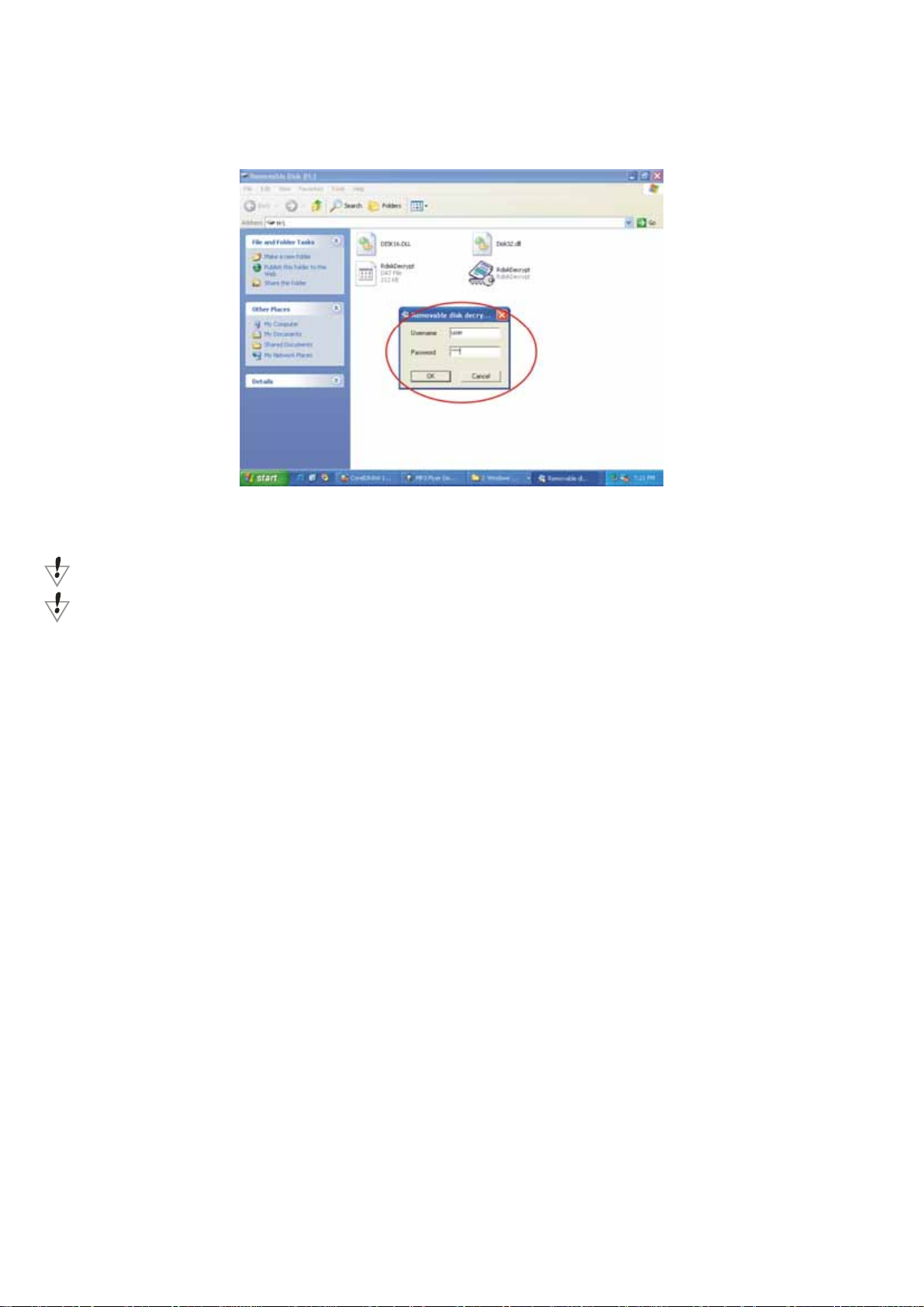
(f) Run “RdiskDecrypt.exe” and a window will pop up as shown below,
type in your user name and password. If it is correct, the disk will be
open.
(g) You must enter your use name and password to enter the disk every
time.
Caution: Disk memory divide or combine will delete all the files in the player.
Caution: Never forget your user name and password, or else you cannot enter the disk. You
must need to combine the disks to cancel password and this will delete all the files
22
Page 23
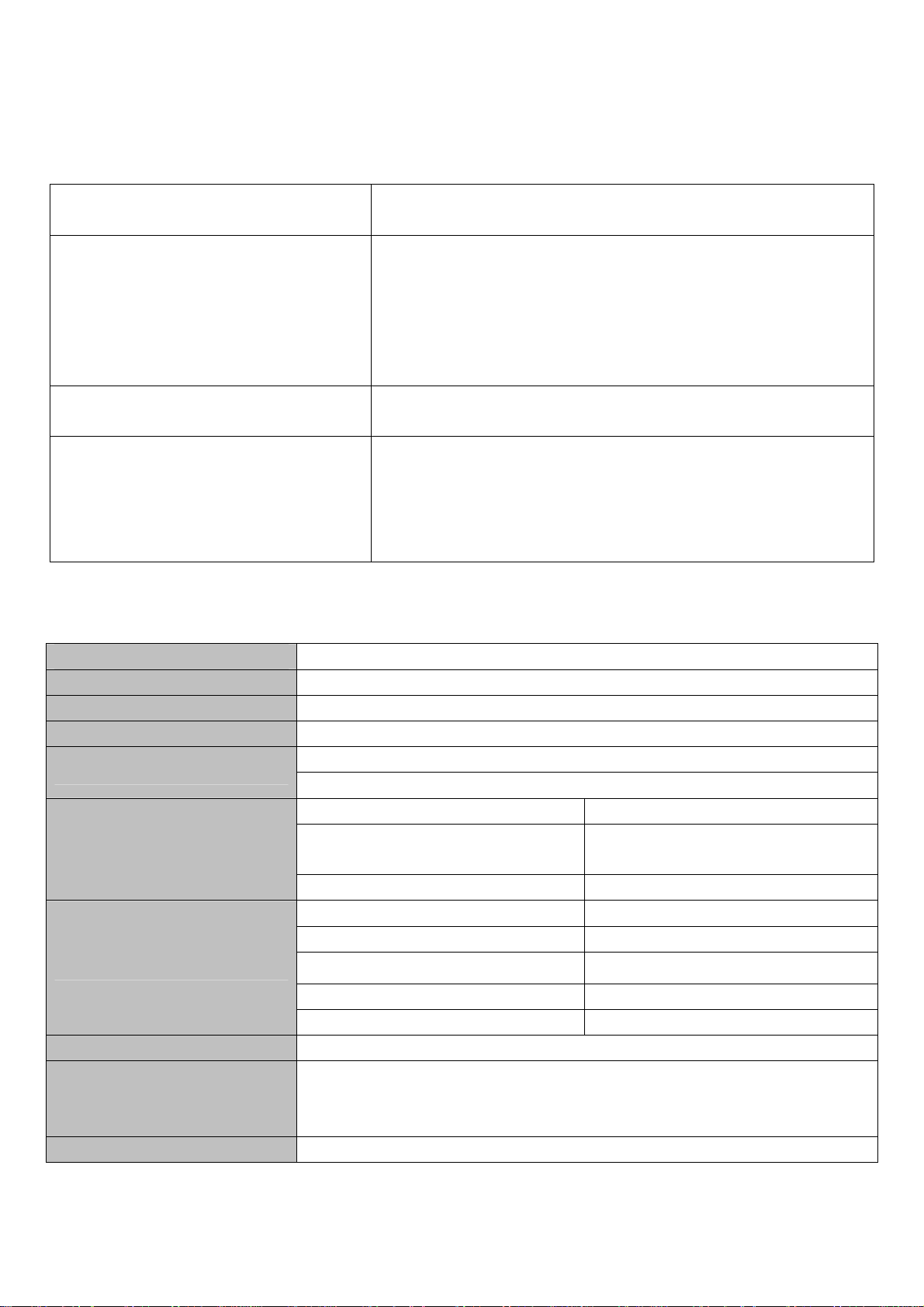
XI. Trouble Shooting
No power z Is the battery install correctly
z Make sure that it is turn on
Unable to listen from the earphone
LCD display wrong characters z Make sure that you select the right
Unable to download music z Make sure that the USB connecting wire is
z Make sure that the volume is not 0, and the
earphone is well connected.
z Make sure that the earphone is clean
z Damaged MP3 will lead to various levels of
noise or unable to be played. Make sure
that the file is complete.
Language
not damage or it well connected.
z Is the driver installed?
z Make sure that there is enough memory
storage left.
XII. Technical Specifications
Dimensions 27mm×81mm×26mm
LCD 2 colors display
USB version USB2.0
Memory Flash memory:128M~1024M
Battery
Record
MP3, WMA, WMV, ASF
File format MP1, MP2, MP3, WMA, ACT, WAV
Language Simple Chinese, English, Traditional Chinese, Japanese,
Operating system Windows98/SE/ME/2K/XP
One AAA alkaline battery
Max. play time: 8 hrs.
Sampling rate 8KHz
Record format WAV (32K bps), ACT (8K
bps)
Record time 35hrs.(ACT, 128M Flash)
Output 10mW (32Ohm)
MP3 frequency 8K bps ~ 320K bps
WMA, WMV, ASF frequency
5K BPS~384K BPS
Input 20Hz~20KHz
Voice rate 85dB
Korean, French, German, Italian, Dutch, Portuguese,
Spanish
23
Page 24
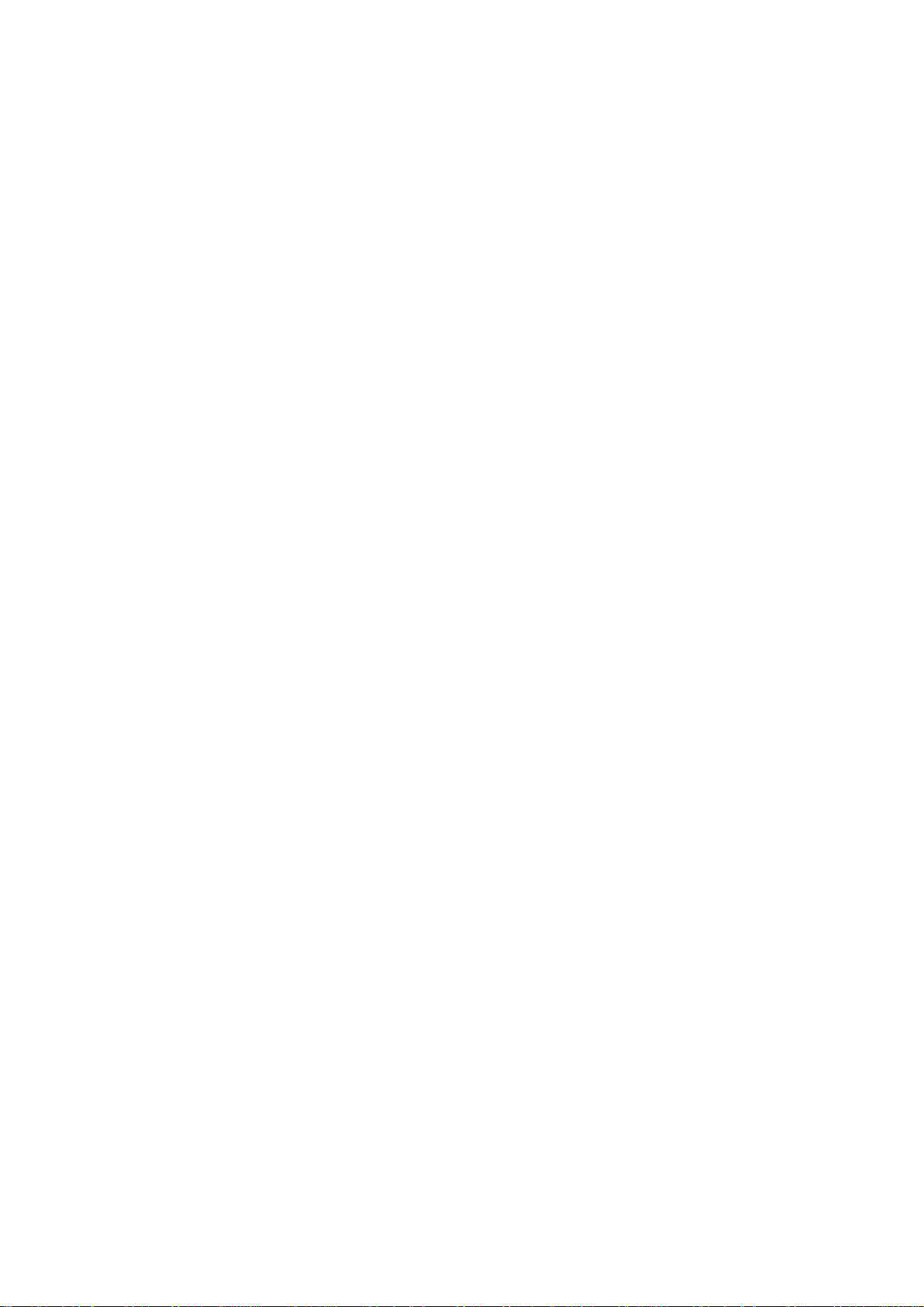
【Manuel】
I. ASPECT EXTÉRIEUR...........................................................................................25
II. FONCTIONS DE BASE.........................................................................................27
III. MODE MUSIQUE...................................................................................................28
A. F
B. I
ONCTIONNEMENT DES TOUCHES.........................................................................28
NSTRUCTION .....................................................................................................28
IV. ENREGISTREMENT DE LA VOIX ........................................................................30
A. F
B. I
ONCTIONNEMENT DES TOUCHES.........................................................................30
NSTRUCTIONS....................................................................................................30
V. LECTURE DES FICHIERS DE VOIX ....................................................................32
VI. MODE FM ..............................................................................................................33
A. F
B. I
ONCTIONNEMENT DES TOUCHES.........................................................................33
NSTRUCTIONS....................................................................................................33
VII. CONFIGURA TION DU SYSTÈME.........................................................................35
A. I
B. I
CONES.............................................................................................................. 35
NSTRUCTIONS....................................................................................................35
VIII.AUTRES FONCTIONS..........................................................................................37
A. U
B. I
TILISATION D’UN AUTRE DOSSIER (STOP POUR UTILISATION DU SOUS-MENU)...........37
NDICATION DE SUPPRESSION DE FICHIERS ............................................................38
C. F
D. R
E. F
ONCTIONNEMENT DU « REPEAT ».......................................................................38
EGLAGE DU TEMPO...........................................................................................38
ONCTION « REPLAY » (RELIRE)..........................................................................39
IX. FLASH DISK..........................................................................................................40
A. C
B. F
C. C
ONNEXION A UN PC ..........................................................................................40
ONCTION FLASH DISK / TELECHARGEMENT DE FICHIERS MP3...............................40
ONVERSION DE FICHIERS ACT EN FICHIERS WAV................................................41
X. FONCTION DE CONFIDENTIALITÉ.....................................................................42
XI. RÉSOLUTION DES PROBLÈMES .......................................................................44
XII. SPÉCIFICA TIONS TECHNIQUES.........................................................................45
24
Page 25
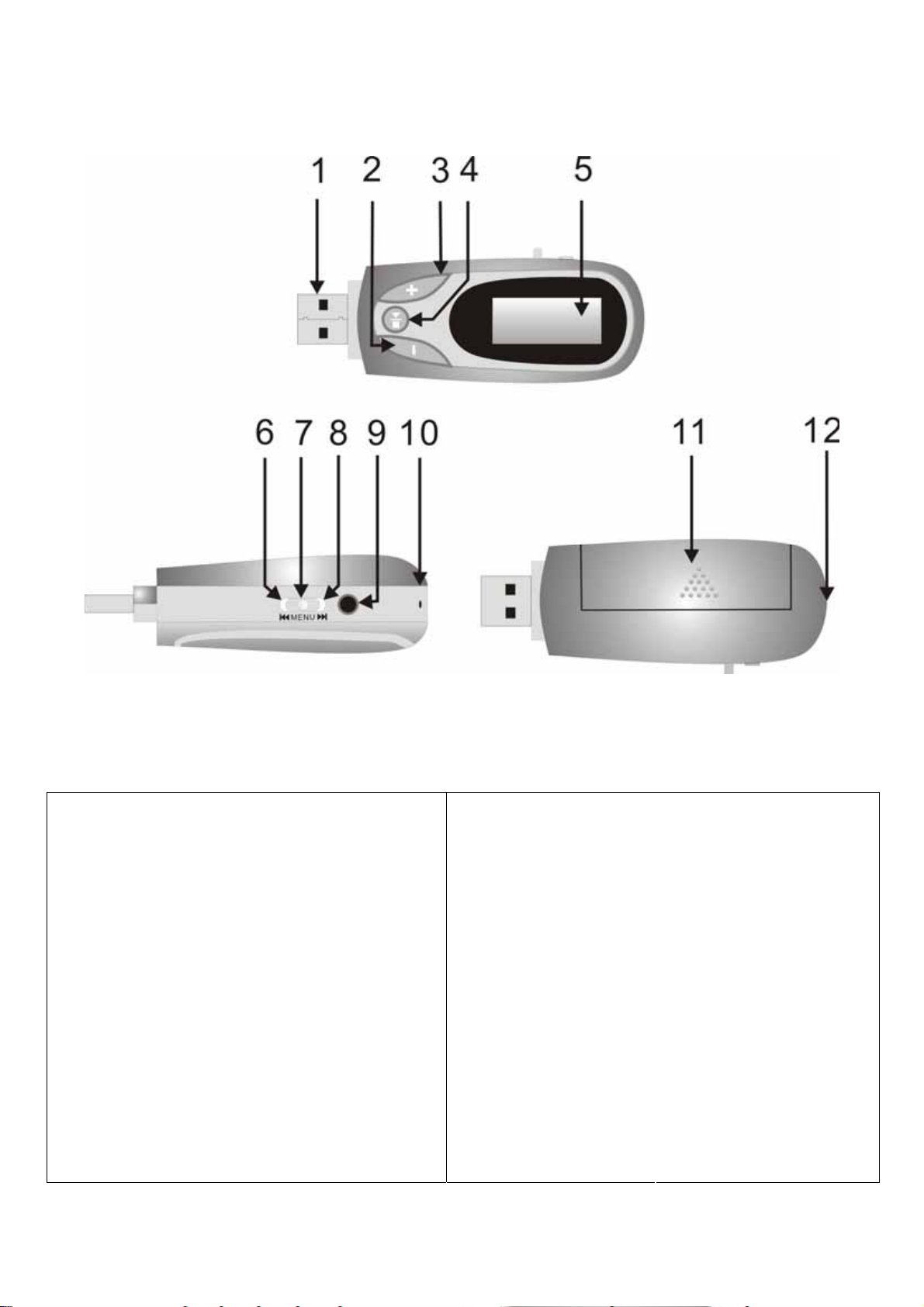
XIII. Aspect extérieur
z Nom des pièces
L’UFD
1.Connecteur
USB
Connexion USB
pour branchement
vers PC
2. Touche Vol- Baisser volume
3. Touche Vol+ Relever volume
4. Touche Lecture/Pause/Arrêt
5. Afficheur à
cristaux liquides
Afficher les
informations à
l’écran
6. Rew Piste
précédente/Recul
rapide
7. Mode Sélectionner entre plusieurs
modes
1.Music-lire la musique
2.Record-enregistrer à l’aide
du micro
3.Voice-lire les fichiers
musicaux
4.Sys set-modifier les
paramètres de l’UFD
8. FF Piste suivante/Avance rapide
9. Prise oreillette
10. MIC Micro intégré
11. Couvercle du compartiment à pile
12.
Porte-accessoire
25
Anneau pour la
bandoulière
Page 26

z Nom de l’afficheur à cristaux liquides
cheur à cristaux liquides
1.Mode de
fonctionnement……MP3/Rec/Voice
7. Titre…………Nom du
dossier/fichier MP3
(MP3/enregistrer/voix)
2. Mode EQ 8. Mode « Repeat »
3. Ordre des morceaux 9. Total des morceaux
4. Temps de lecture 10.Indicateur
5. Indicateur de pile 11.Indicateur des paroles
6. Débit en bits/ Format de fichier
z Pile
Il existe 9 niveaux de contrôle de la pile :
Lorsque la pile contient 1,5V, le niveau indique qu’elle est pleine. Il
diminue ensuite progressivement en fonction de l’état de charge de la pile.
Lorsque la charge de la pile est quasiment épuisée, le niveau indique
qu’elle est vide et il faut la recharger.
26
Page 27
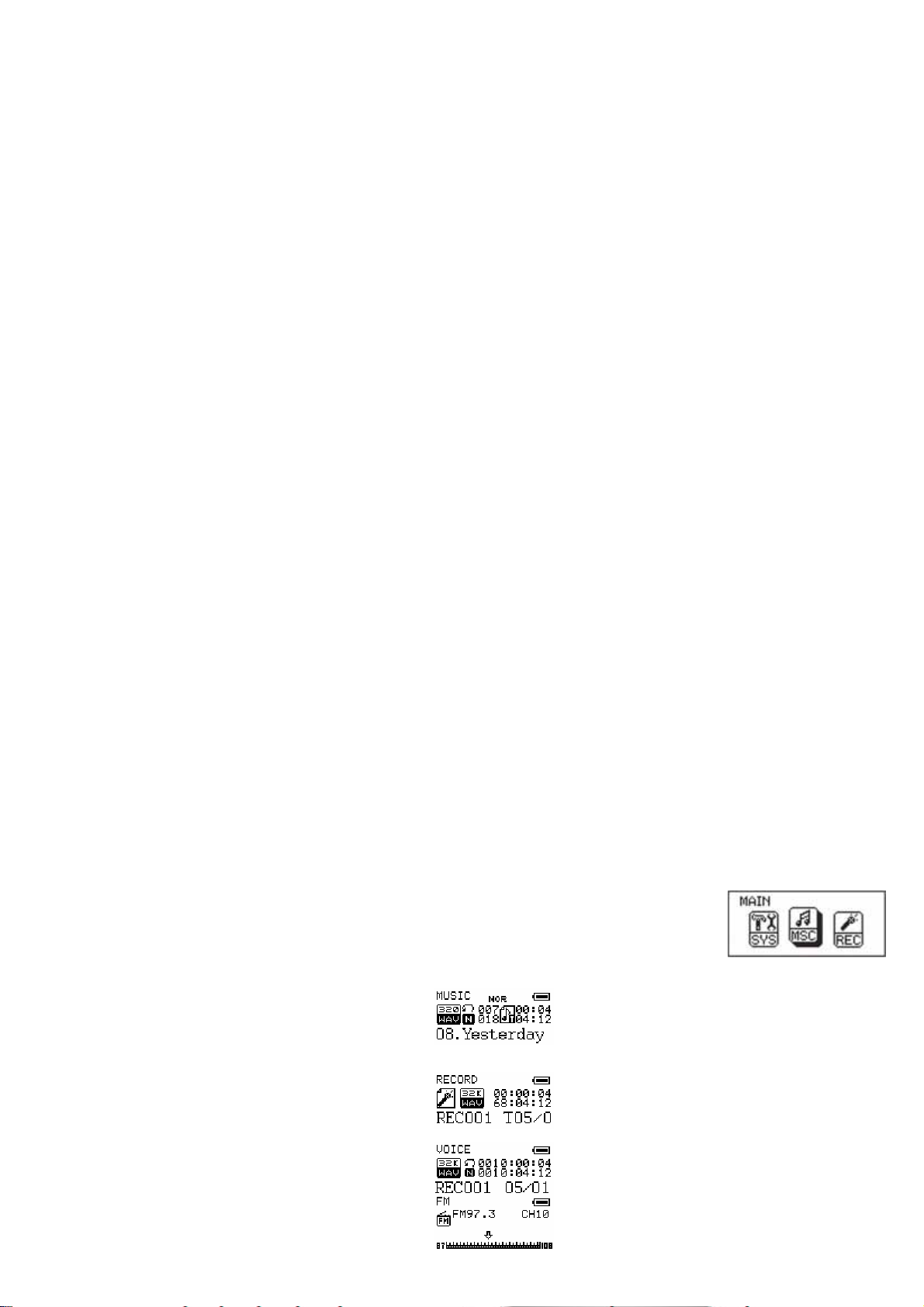
XIV. Fonctions de base
(a) Entrez dans le menu « Function »
Utilisez la touche MODE pour sélectionner les différentes fonctions.
Vous avez un menu principal (appuyez de manière prolongée sur la
touche MODE lorsque l’appareil est à l’arrêt), ainsi qu’un sous-menu
lorsque l’appareil est en lecture (appuyez brièvement sur la touche MODE
pour y entrer) et un sous-menu lorsque l’appareil est à l’arrêt (appuyez
brièvement sur la touche MODE pour y entrer).
(b) Aperçu du fonctionnement
A. Appuyez sur ou pour sélectionner un morceau.
B. Pendant la lecture, tournez à droite/gauche de la touche
MODE pour un recul/une avance rapide.
(c) Maintenir la fonction (Touche verrouillée)
A. Appuyer sur la touche Mode pour aller dans le sousmenu
B. Changer de touche pour choisir le bon verrouillage.
C. Appuyer rapidement sur la touche Mode pour entrer, le LCD
affichera comme indiqué "Maintenu".
D. SI vous voulez annuler la fonction "Maintenu", appuyer sur la
touche Mode pendant 2-3 secondes jusqu'à ce que "Maintenu"
est disparu.
(d) Mise en œuvre des différents modes
Vous pouvez entrer dans différents modes à partir du menu des
fonctions principales
z Menu principal : (Appuyez de manière prolongée sur
MODE pour y entrer)
z Mode musique :
z Mode enregistrement :
z Mode voix :
27
Page 28

z Mode FM :
z Paramètres système :
XV. Mode musique
A. Fonctionnement des touches
Les couleurs du rétro-éclairage changent chaque fois que vous appuyez sur
une touche (lorsque le rétro-éclairage n’est pas à 0).
Mode musique
Touche Appui A l’arrêt En lecture
Play
Mode
Next
Last
Vol+
Vol-
Long Mise hors tension Mise hors tension
Long Entrer dans le menu Entrer dans le menu
Rotation Suivant Suivant et lire
Maintenez
Rotation Précédent Précédent et lire
Maintenez
Maintenez
Maintenez
Bref Lecture Arrêt Quitter menu Quitter Menu
Bref
Bref Augmenter volume Augmenter volume
Bref Baisser volume Baisser volume X X
Entrer dans le
sous-menu à l’arrêt
Continuer pour
aperçu vers l’avant
Continuer pour
aperçu vers l’arrière
Augmenter volume
en continu
Baisser volume en
continu
Entrer dans le
sous-menu en lecture
Avance rapide
Recul rapide
Augmenter volume
en continu
Baisser volume en
continu
Remarque :
Sous-menu en
lecture
Mise hors tension Mise hors tension
Entrer dans le
menu
Confirmer ou entrer Confirmer ou entrer
Déplacer
sous-menu
Continuer
d’avancer
Déplacer
sous-menu
Continuer de
reculer
Sous-menu à
l’arrêt
Entrer dans le
menu
Déplacer
sous-menu
Continuer
d’avancer
Déplacer
sous-menu
Continuer de
reculer
X X
X X
X X
Bref : appuyez la touche pendant 1 seconde
Long : appuyez la touche pendant 3 secondes
Maintenez : appuyez sur la touche et maintenez-la enfoncée
Rotation : tournez la touche vers la gauche/droite
B. Instruction
(a) Fonctionnement simple
z Branchez l’oreillette sur la prise prévue à cet effet.
z Assurez-vous que la touche HOLD est désactivée.
28
Page 29
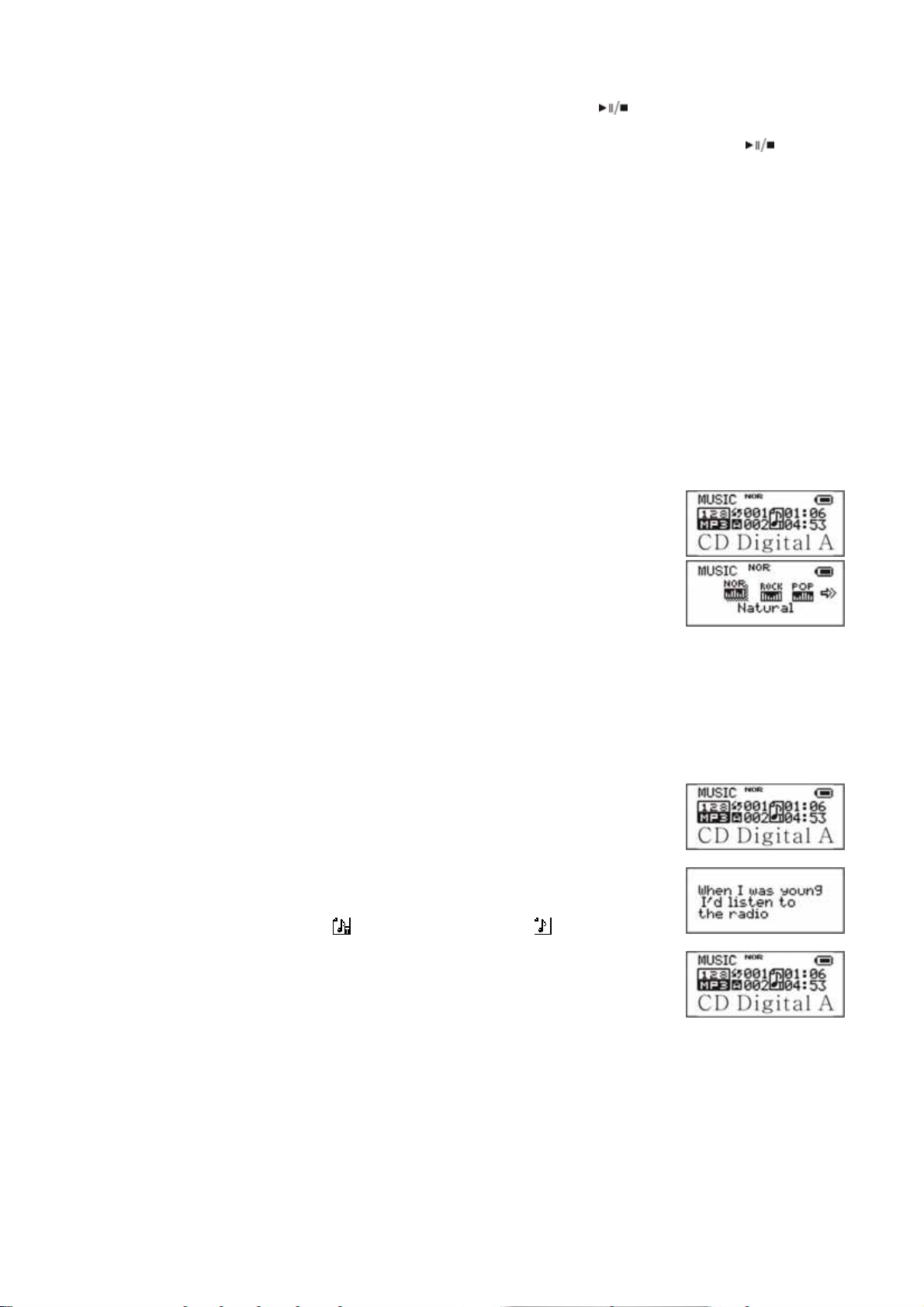
z Appuyez de manière prolongée sur la touche . Le lecteur passe en
mode musique. Ensuite, appuyez brièvement sur la touche
démarrer la lecture.
z Sélection du morceau : tournez la touche ou pour sélectionner le
morceau.
z Réglage du volume : appuyez sur la touche Vol+/Vol- pour régler le
volume.
z Attention : le lecteur s’éteint automatiquement lorsqu’il n’est pas en
lecture.
(b) Egaliseur
z En lecture de musique :
z Appuyez brièvement sur la touche MODE pour
entrer dans le sous-menu de lecture
z Tournez la touche pour sélectionner l’égaliseur.
pour
z Appuyez brièvement sur la touche Mode pour entrer.
L’afficheur apparaît comme indiqué ci-dessous :
z Ensuite, tournez la touche pour sélectionner l’EQ : Natural, Rock, Pop,
Classical, Soft, Jazz ou DBB
(c) Bouton des paroles
Ce lecteur prend en charge les fichiers *.LRC. Si un
fichier de paroles portant le même nom que le MP3
se trouve dans le même dossier que celui-ci, le
lecteur lit le MP3 et les paroles en même temps.
Si vous avez les paroles du morceau, l’afficheur fait
apparaître l’icône
au lieu de l’icône .
z Si vous avez les paroles, l’afficheur fait apparaître
z Appuyez de manière prolongée sur la touche MODE
pour entrer dans l’interface des paroles
z Les paroles s’affichent :
z Appuyez brièvement sur la touche MODE pour retourner à l’interface du
titre :
29
Page 30
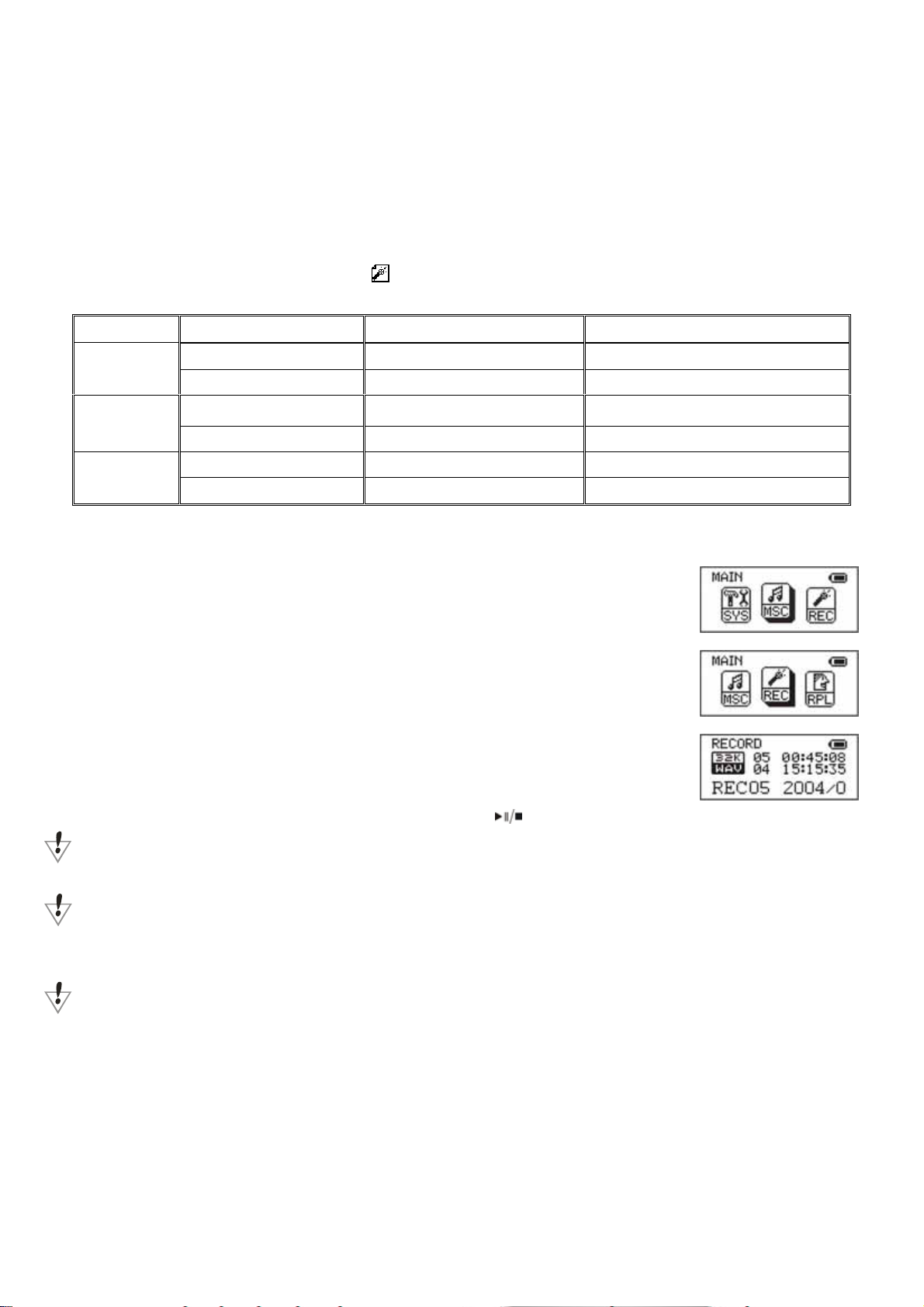
z Lecture manuelle des paroles : appuyez brièvement sur la touche VOL
pour la lecture des paroles.
XVI. Enregistrement de la voix
A. Fonctionnement des touches
Mode enregistrement
Touche Appui A l’arrêt En enregistrement
Play
Mode
Stop
Long Mise hors tension Arrêter l’enregistrement
Bref Démarrer enregistrement Suspendre l’enregistrement
Long Entrer dans le menu principal
Bref Entrer dans le sous-menu X
Bref X Arrêter l’enregistrement
Long Mise hors tension Mise hors tension
X
Assurez-vous que la charge de la pile est suffisante avant d’entamer un
enregistrement.
Le lecteur accepte 99 fichiers par dossier.
B. Instructions
(a) Mode enregistrement
z Entrez dans le menu principal :
z Tournez pour sélectionner « Record » :
z Appuyez brièvement sur la touche MODE pour entrer :
z Appuyez brièvement sur la touche
pour entamer l’enregistrement.
La voix enregistrée est sauvegardée dans le dossier racine, dans le sous-menu
enregistrement arrêt/menu principal.
Si l’afficheur indique « Memory Full » (mémoire pleine), vous n’avez plus de
mémoire pour de nouveaux enregistrements. Vous devez détruire des fichiers
pour libérer de la mémoire.
Si l’afficheur indique « Folders full » (dossiers pleins), vous avez déjà 99 fichiers
dans le dossier. Vous devez passer à un autre dossier.
30
Page 31

(b) Types de Formats d’enregistrements (le type d’enregistrement est
l’enregistrement vocal sélectionné)
z Entrez dans l’interface du mode arrêt
d’enregistrement :
z Appuyez sur la touche MODE pour entrer dans le
sous-menu du mode d’enregistrement :
z Appuyez sur la touche / pour sélectionner le type
d’enregistrement :
z Appuyez sur la touche MODE pour entrer :
z Appuyez sur la touche / pour sélectionner.
: ENR précis, format WAV, bonne qualité vocale.
: ENR long, format ACT, qualité vocale normale.
: VOR précis, format WAV (commande d’enregistrement vocale, pause en
absence de voix).
: VOR long, format ACT.
z Appuyez sur la touche « Mode » pour confirmation.
z Appuyez sur la touche
pour commencer l’enregistrement.
(c) (c) Types de Formats d’enregistrements (le type d’enregistrement est
l’enregistrement musical WAV sélectionné)
z Entrez dans l’interface du mode arrêt d’enregistrement :
z Appuyez sur la touche MODE pour entrer dans le sous-menu du mode
d’enregistrement :
z Appuyez sur la touche /pour sélectionner des sous-fonctions :
9 Mode Piste : Vous pouvez utiliser cette fonction qui peut séparer
automatiquement le fichier d’enregistrement.
9 Type d’enregistrement : Les débits binaires de 32, 64, 128 et 192
Kbps peuvent être sélectionnés.
(d) (d) Types de format d’enregistrement (le type d’enregistrement est
l’enregistrement MP3 sélectionné)
z Entrez dans l’interface du mode arrêt d’enregistrement :
z Appuyez sur la touche MODE pour entrer dans le sous-menu du mode
d’enregistrement :
31
Page 32

z Appuyez sur la touche / pour sélectionner les sous-fonctions :
9 Mode Piste : Vous pouvez utiliser cette fonction qui peut séparer
automatiquement le fichier d’enregistrement.
9 Type d’enregistrement : Les débits binaires de 32, 64, et 192 Kbps
peuvent être sélectionnés.
XVII. Lecture des fichiers de voix
z Entrez dans le menu principal :
Le fonctionnement des touches est le même qu’en mode musique.
1. Tournez la touche pour sélectionner RPL :
2. Appuyez brièvement sur la touche MODE pour
entrer dans l’interface de lecture de la voix :
3. Appuyez sur la touche
pour commencer à lire la
voix.
4. Sélection de la voix : tournez la touche ou pour
sélectionner la voix.
5. Réglage du volume : appuyez sur la touche VOL+/- pour régler le
volume.
32
Page 33

XVIII. Mode FM
A. Fonctionnement des touches
Mode FM
Touche Appui A l’arrêt En enregistrement
Long Mise hors tension Mise hors tension
Play
Bref
Canaux enregistrés:Suivant
Pas de canaux enregistrés:X
QUITTER
Mode
Next
Last
Vol+
Vol-
Long Entrer dans le menu principal Entrer dans le menu principal
Bref Entrer dans le sous-menu Confirmation ou entrer
Bref Augmenter la fréquen ce de 100KHz Déplacer le sous-menu
Long
Bref Réduire la fréquence de 100KHz Déplacer le sous-menu
Long
Bref Augmenter le volume
Long Augmenter le volume en continu X
Bref Baisser le volume X
Long Baisser le volume en continu X
Augmenter la fréquence de 100KHz en
continu
Réduire la fréquence de 100KHz en
continu
B. Instructions
(a) Entrez dans le menu principal
(b) Tournez la touche pour
sélectionner FM
(c) Appuyez brièvement sur la touche MODE
Continuer d’avancer
Continuer de reculer
X
pour passer en FM
(d) Détection automatique
Maintenez 2 secondes . l’UFD augmente/réduit la fréquence de
100KHz en continu, pour s’arrêter sur la station recherchée. Pour arrêter
la recherche, tournez la touche / .
(e) Réglage fin
z Tournez la touche :réduisez la fréquence de 100KHz
z Tournez la touche :augmentez la fréquence de 100KHz
(f) Sauvegardez le canal radio recherché
z Appuyez brièvement sur la touche MODE pour entrer dans le sous-menu
du mode FM
33
Page 34

z Appuyez une fois brièvement sur la touche Mode pour sauvegarder la
station
(g) Choisissez les canaux radio sauvegardés
z Appuyez brièvement sur la touche Play pour changer les canaux radio
sauvegardés.
(h) Réglage du volume :
z Appuyez sur la touche VOL+/- pour régler le volume.
Attention
: vous pouvez choisir la ‘bande normale’(FM 87 - 108MHz)ou la ‘bande japonaise’
(FM 76 – 90MHz) en fonction du pays (appuyez sur la touche Mode pour aller au
sous-menu FM, tournez la touche / pour faire votre choix)
z Si les canaux radio utilisent la stéréo , l’afficheur fait apparaître le symbole
«
».
: « Normal Band » et « Japan Band » permettent d’enregistrer 20 canaux chacun.
34
Page 35

XIX. Configuration du système
z Entrez dans le menu principal :
z Tournez la touche pour sélectionner SYS :
z Appuyez brièvement sur la touche MODE pour entrer :
A. Icônes
(Cloche)
( T ype d’enregistrement)
(Couleur Lum.) Sélectionnez le Couleur Lum
(Lumière de fond)
(Brightness) Sélectionnez le Brightness
(Langue)
(Hors tension)
(Mode relecture)
(Mode en ligne)
(Infos mémoire)
(Version du firmware)
(Quitter)
Icônes du système
B. Instructions
Date et heure d’enregistrement de la voix
Sélectionnez le type d’enregistrement
Durée pour allumer la lumière de fond
quand vous n'appyez sur aucune touche.
Sélection de la langue
Mise hors tension automatique sans appui
de touche dans le délai prédéfini
Relecture manuelle / automatique
Normal uniquement / Crypté uniquement /
Multi lecteur
Affiche l’état de la mémoire
Affiche la version du firmware
Quitter
z (Cloche)
9 Entrez dans l’interface du système, puis sélectionnez Record
Time :
9 Appuyez brièvement sur la
touche MODE pour entrer :
9 Tournez la touche VOL+ pour régler l’année. Celle-ci clignote.
9 Tournez la touche VOL+ pour incrémenter l’année (VOL- la
décrémente)
9 Appuyez sur la touche MODE lorsque vous avez terminé et quittez.
(Type d’enregistrement)
z
35
Page 36

9 Trois types d’enregistrement peuvent être sélectionnés.
9 Enregistrement vocal : Enregistrement vocal standard, le format de
fichier est WAV (32 Kbps) ou ACT (8 Kbps).
9 Enregistrement musical WAV : Définissez le format de fichier
d’enregistrement vocal en tant que WAV et vous pouvez
sélectionner le débit binaire dans le sous-menu d’enregistrement.
9 Enregistrement musical MP3 : Définissez le format de fichier
d’enregistrement vocal en tant que MP3 et vous pouvez
sélectionner le débit binaire dans le sous-menu d’enregistrement.
(Couleur Lum.)
z
9 Entrez dans l’interface du système puis sélectionnez le Couleur
Lum.
9 Exercez une pression courte sur le touche MODE pour entrer.
9 Tournez le touche ou pour ajuster.
9 Pressez le touche MODE quand vous avez terminé et sortez.
z
(Lumière de fond)
9 Entrez dans l’interface du système puis sélectionnez le Temps
d’Enregistrement.
9 Exercez une pression courte sur le touche MODE pour entrer.
9 Tournez le touche ou pour ajuster.
9 Pressez le touche MODE quand vous avez terminé et sortez.
(Brightness)
z
9 Entrez dans l’interface du système puis sélectionnez le Brightness.
9 Exercez une pression courte sur le touche MODE pour entrer.
9 Tournez le touche ou pour ajuster.
9 Pressez le touche MODE quand vous avez terminé et sortez.
z (Langue)
Utilisez la touche ou pour sélectionner la langue
souhaitée en mode langue
z
(Hors tension)
9 Entrez dans l’interface du système et tournez la touche MODE pour
sélectionner la mise hors tension.
9 Appuyez sur la touche MODE pour entrer. Vous pouvez choisir 2
options :
36
Page 37

I. Off time (heure d’arrêt) : à l’heure indiquée, le
lecteur s’arrêtera sans appui de touche, à condition
d’être à l’arrêt.
II. Sleep time : (heure de mise en sommeil) : : à l’heure
indiquée, le lecteur s’arrêtera automatiquement sans
appui de touche, quel que soit sont état.
z
(Mode relecture)
9 Le fonctionnement est le même que pour « Language ».
9 Manual Replay (relecture manuelle) : relecture par demande
manuelle
9 Auto Replay (relecture automatique) : relecture automatique
z
(Mode en ligne)
9 Le fonctionnement est le même que pour « Language ».
9 Certains systèmes d’exploitation n’acceptant pas 2 UFD, vous
pouvez l’initialiser à « Normal Only/Encrypted Only ».
z
(Infos mémoire)
Affiche la taille totale de la mémoire et le pourcentage utilisé.
z (Version du firmware)
Affiche la version du firmware.
Remarque : une fois le système configuré, appuyez brièvement sur la
touche MODE, puis sur
XX. Autres fonctions
A. Utilisation d’un autre dossier (stop pour utilisation du sous-menu)
Pour un meilleur confort, l’utilisateur peut répartir différents types de
fichiers entre différents dossiers (créés sur son PC). Le lecteur accepte 9
sous-menus.
(a) Allez à l’état « stop » (quel que soit le mode)
(b) Appuyez sur la touche MODE pour entrer dans le sous-menu :
(c) Appuyez sur la touche MODE pour entrer dans
l’interface des dossiers :
37
pour quitter.
Page 38

(d) Tournez la touche ou pour sélectionner votre dossier :
(e) Appuyez sur la touche MODE pour confirmer.
Attention : Les modes Music, Record et Voice ont chacun leurs sous-menus.
Autrement dit, chaque mode possède ses propres dossiers.
B. Indication de suppression de fichiers
Vous pouvez détruire des fichiers en mode musique ou voix.
(a) A l’arrêt, appuyez sur la touche MODE pour entrer dans le sous-menu
(b) Tournez la touche ou pour sélectionner Delete file/ Delete all
(supprimer un fichier ou tous les fichiers).
(c) Appuyez sur la touche MODE pour
supprimer le fichier.
(d) Tournez la touche ou pour
sélectionner NO/YES (NON/OUI).
(e) Appuyez sur la touche MODE pour confirmer.
Attention : « Delete all » supprime tous les fichiers du mode dans lequel vous êtes
(les fichiers supprimés sont irrécupérables).
voix.
C. Fonctionnement du « Repeat »
Vous pouvez sélectionner différents modes de lecture en mode musique ou
(a) Appuyez sur la touche
(b) Appuyez sur la touche MODE pour entrer et sélectionner « Repeat »
(Relire).
(c) Appuyez de nouveau sur la touche MODE pour entrer. Vous pouvez
choisir différentes options :
Normal : lire tous les morceaux une fois.
z
z
Repeat One : répéter tous les morceaux une fois.
z
Folder : lire les morceaux du dossier une fois.
z
Repeat folder : répéter les morceaux du dossier.
z
Repeat all : répéter tous les morceaux.
z
Random : lire de manière aléatoire.
pour commencer à lire la musique
z
Intro : lire les 10 premières secondes de chaque morceau.
D. Réglage du tempo
En lecture de musique (MP3 uniquement), vous pouvez sélectionner
différentes vitesses de lecture sans affecter la qualité vocale.
(a) Appuyez sur la touche MODE en lecture de musique
(b) Tournez la touche ou pour sélectionner « Tempo rate ».
(c) Appuyez de nouveau sur la touche MODE pour entrer.
38
Page 39

(d) Tournez la touche ou pour régler la vitesse.
Attention : une fois le tempo réglé, il s’applique à tous les morceaux.
E. Fonction « Replay » (Relire)
z Relecture A-B
(a) Appuyez sur la touche MODE en lecture de musique
(b) Tournez la touche ou pour sélectionner « Replay »
(c) Appuyez de nouveau sur la touche MODE pour entrer. L’afficheur
indique
et le « A » clignote.
(d) Tournez la touche pour confirmer le point de départ « A ». L’afficheur
indique
et le « B » clignote.
(e) Tournez la touche pour confirmer le point d’arrivée « B ». L’afficheur
indique
stable et le lecteur relit indéfiniment la plage comprise
entre A et B.
Vous pouvez tourner la touche pour redéfinir les points A et B.
Vous pouvez appuyer sur la touche VOL+/- pour définir le tempo en mode
Replay.
z Follow Reading (Suivre la lecture)
(a) A l’état A-B Repeater, tournez la touche pour entrer dans la fonction
Follow Reading.
(b) L’afficheur indique
au lieu de , et le lecteur commence
l’enregistrement. Le temps d’enregistrement correspond à la longueur
du A-B Repeater .
(c) Le lecteur lit la voix originale, l’afficheur indique
. Vous pouvez
tourner la touche pour entrer en comparaison de lecture.
Dans cet état, tournez la touche pour revenir à l’état A-B Repeater.
z Compare Reading (comparaison de lecture)
(a) En lecture de contraste, l’afficheur indique
originale.
(b) Une fois qu’il a terminé, l’afficheur indique
enregistrée en « Follow Reading ».
(c) Le lecteur relit la voix originale et la voix enregistrée de manière
continue jusqu’à ce que vous appuyiez sur la touche MODE.
39
Dans cet état, appuyez sur la touche pour revenir au mode Follow Reading.
A l’état 3 ci-dessus, appuyez sur la touche MODE pour quitter le mode Replay.
et le lecteur lit la voix
et le lecteur lit la voix
Page 40

z Repeat times (nombre de relectures)
9 Le fonctionnement est le même que pour « Backlight ».
9 La lecture est répétée le nombre de fois indiquée, puis vous quittez.
z Replay Gap (pause entre lectures)
9 Le fonctionnement est le même que pour « Backlight ».
9 Détermine le temps (en secondes) d’arrêt entre deux morceaux.
XXI. Flash Disk
Ce dispositif ne nécessite pas l’installation de pilotes pour Win ME/2000/XP,
excepté pour Win 98, pour le formatage ou la récupération. Il est également
compatible Windows 2K ou version supérieure, Mac OS 10.3, Linux Redhat 8.0 ou
version supérieure.
Le lecteur prend également en charge le mode Suspend.
A. Connexion à un PC
Une fois connecté au PC, le lecteur affiche l’une des 3 images ci-dessous,
selon son état :
(a) Mode attente
(b) Téléchargement de fichiers
(c) Télédéchargement de fichiers
B. Fonction Flash Disk / Téléchargement de fichiers MP3
Notre produit ne nécessite pas l’installation d’un système d’activation
(excepté sous WIN98). Vous pouvez immédiatement télécharger n’importe
quel format de fichiers par branchement sur le hub USB de votre PC.
(a) Après mise sous tension, l’UFD se connecte au PC par le port USB. Le
système détecte n’importe quel matériel. Suivez la procédure
d’installation. (WinMe/Win2000/XP terminent l’installation
automatiquement). Si l’UFD est trop volumineux et ne peut se
connecter au port USB, vous pouvez utiliser notre extension USB livrée
avec le produit.
40
Page 41

(b) Après l’installation, l’afficheur indique『USB MUSIC DISK』 et sur 『MY
COMPUTER』 et 『FILE MANAGER』apparaît l’indication
「REMOVABLE DISK.」
(c) Faites glisser ou recopiez les fichiers désirés vers le『Removable Disk』
pour démarrer le téléchargement. Les fichiers MP3 téléchargés
peuvent être installés dans le menu principal, tandis que les autres
fichiers peuvent être installés dans le sous-menu. Vous pouvez utiliser
« FILE SELECTION » pour lire les fichiers du sous-menu.
(d) Pendant le téléchargement, l’afficheur présente une animation, comme
indiqué. Vous devez attendre cinq secondes après l’arrêt de cette
animation pour pouvoir débrancher l’UFD.
C. Conversion de fichiers ACT en fichiers WAV
Vous pouvez utiliser le logiciel livré avec l’appareil pour convertir les fichiers
WAV.
(a) Lancez « Sound Converter » et cliquez sur « Open ».
(b) Sélectionnez les fichiers ACT à convertir :
(c) Cliquez sur « Transform » pour commencer la conversion en fichiers
WAV.
41
Page 42

Vous pouvez également convertir les fichiers WAV en fichiers MP3.
XXII. Fonction de confidentialité
La plupart des utilisateurs détruisent certains fichiers, notamment des fichiers
secrets, avant de prêter leur appareil à des amis. Une méthode bien peu
agréable de préserver sa vie privée !
Désormais, votre lecteur vous propose une fonction de protection de votre vie
privée.
Vous pouvez utiliser le logiciel livré sur le CD pour diviser la mémoire du
lecteur en deux (vous pouvez voir 2 flash disks sur l’ordinateur . S ous Windows
2K, vous devez installer le SP4). Ajoutez un mot de passe pour l’un des
disques et stockez vos fichiers secrets dessus. Ils sont ainsi protégés par le
mot de passe.
(a) Branchez le lecteur sur le PC.
(b) Lancez le logiciel « MP3 Player Disk Tool » qui
figure sur le CD.
(c) Sélectionnez « Divide and add password »
(diviser et ajouter mot de passe) ; définissez la
taille mémoire souhaitée. Cliquez sur « Set user
and password » (définir l’utilisateur et le mot de
passe). Saisissez le « new user » (nouvel
utilisateur), le « new password » (nouveau mot
de passe) et « repeat password (saisissez de
nouveau le mot de passe saisi dans « new
password »). Puis cliquez sur « Start » pour
commencer à diviser votre disque.
(d) 4. Une fois le processus terminé, la fenêtre est a
l’aspect suivant. Cliquez sur « OK ». La fenêtre
redémarre.
(e) Lorsque vous redémarrez votre ordinateur, vous
voyez apparaître 2 flash disks. Cliquez sur le
42
Page 43

disque protégé par mot de passe (le 2nd). Vous voyez 3 fichiers : 2 sont
ème
invisibles, le 3
est un fichier .exe. La mémoire disque est d’environ
300K.
(f) Lancez « RdiskDecrypt.exe ». La fenêtre ci-dessous s’affiche.
Saisissez votre nom d’utilisateur et votre mot de passe. S’ils sont
corrects, le disque s’ouvre.
(g) Chaque fois que vous souhaitez entrer dans ce disque, vous devez
saisir votre nom d’utilisateur et votre mot de passe.
Attention : la division ou la fusion de la mémoire disque efface tous les fichiers contenus
dans le lecteur.
Attention : n’oubliez jamais votre nom d’utilisateur ni votre mot de passe. Sinon, vous ne pourrez
plus entrer dans votre disque. V ous devez fusionner les disques pour annuler le mot de passe, mais
cette opération efface tous vos fichiers.
43
Page 44

XXIII. Résolution des problèmes
Absence de tension z La pile est-elle installée correctement ?
z Assurez-vous que l’appareil est allumé.
Ecoute par l’oreillette
impossible
Affichage de caractères
erronés sur l’afficheur
Téléchargement de morceaux
impossible
z Vérifiez que le volume n’est pas réglé sur 0
et que l’oreillette est branchée
correctement.
z Vérifiez que l’oreillette est propre.
z Un MP3 endommagé provoque différents
niveaux de bruit ou l’impossibilité de lire.
Vérifiez que le fichier est complet.
z Vérifiez que vous avez sélectionné la
langue qui convient.
z Vérifiez que le câble USB n’est pas
endommagé et qu’il est connecté
correctement.
z Le pilote est-il installé ?
z Vérifiez qu’il vous reste suffisamment de
place mémoire.
44
Page 45

XXIV. Spécifications techniques
Dimensions 27mm×81mm×26mm
Afficheur à cristaux
liquides
Version USB USB2.0
Mémoire Mémoire flash :128M~512M
Pile
Enregistrement
MP3, WMA, WMV, ASF
Formats de fichiers MP1, MP2, MP3, WMA, ACT, WAV
Langue chinois simplifié, anglais, chinois traditionnel, japonais,
Système d’exploitation Windows98/SE/ME/2K/XP
2 colors display
Une pile alcaline AAA
Temps max. de lecture : 10 heures
Taux d’échantillonnage 8KHz
Format d’enregistrement WAV (32K bps), ACT (8K
bps)
Temps d’enregistrement 35 heures (ACT, 128M Flash)
Sortie 10mW (32 Ohms)
Fréquence MP3 8K bps ~ 320K bps
Fréquence WMA, WMV,
ASF
5K BPS~384K BPS
Entrée 20Hz~20KHz
Niveau voix 85dB
coréen, français, allemand, italien, néerlandais, portugais,
espagnol
45
Page 46

【Handbuch】
I. AUßENANSICHT...................................................................................................47
II. GRUNDFUNKTION ...............................................................................................49
III. MUSIK MODUS.....................................................................................................50
A. T
B. A
ASTENFUNKTION ...............................................................................................50
NWEISUNG.......................................................................................................50
IV. TONAUFNAHME...................................................................................................52
A. T
B. A
ASTENFUNKTION ...............................................................................................52
NWEISUNG.......................................................................................................52
V. ABSPIELEN VON TONDATEIEN..........................................................................54
VI. FM-MODUS ...........................................................................................................54
A. T
B. A
ASTENFUNKTION ...............................................................................................54
NWEISUNG.......................................................................................................54
VII. SYSTEM- EINSTELLUNG.....................................................................................56
A. S
B. A
YMBOLE...........................................................................................................56
NWEISUNG.......................................................................................................57
VIII.WEITERE FUNKTIONEN......................................................................................58
A. B
ENUTZEN SIE UNTERSCHIEDLICHE VERZEICHNISSE (STOP FÜR DIE NUTZUNG DES
UNTERMENÜ) ..............................................................................................................58
B. A
C. W
D. G
E. « R
NZEIGE VON DATEILÖSCHUNG............................................................................59
IEDERHOLUNGS-FUNKTION...............................................................................59
ESCHWINDIGKEITSREGELUNG............................................................................60
EPLAY (WIEDERGABE)-FUNKTION..................................................................60
IX. FLASH DISK..........................................................................................................62
A. A
B. F
C. W
NSCHLUSS AN PC.............................................................................................62
LASH DISK FUNKTION/ HERUNTERLADEN VON MP3 DATEIEN................................62
ANDLUNG VON ACT DATEIEN IN WA V DATEIEN ..................................................63
X. DATENSCHUTZ FUNKTION.................................................................................64
XI. FEHLERSUCHE ....................................................................................................66
XII. TECHNISCHE SPEZIFIKA TIONEN.......................................................................66
46
Page 47

I. Außenansicht
z Bezeichnung der Teile
UFD Schaubild
1.USBKonnektor
2. Vol- Taste Lautstärke reduzieren 8. FF Nächstes Lied/Schnellvorlauf
3. Vol+ Taste Lautstärke erhöhen 9. Kopfhörerbuchse
4. Wiedergabe/Pause/Stop Taste 10. MIC Eingebautes Mikrofon
6. Rew Voriges Lied/Schnellrücklauf
USB –Verbindung zum
Anschluss an PC
Bildschirm
7. Modus Wahl zwischen verschiedenen Modi
1.Music: Musik abspielen
2.Record: Mit Mikrofon aufnehmen
3.Ton: Wiedergabe von
aufgenommenen Dateien
4.Sys set: Änderung der UFDEinstellungen
11. Batteriefach 5.LCD Zeigt die Information auf
12. Zubehör Halterung Ring für Trageband
47
Page 48

z LCD-ANZEIGE
Die LCD-Anzeige
1. Betriebsmodus …… MP3/Rec/Voice 7. Titel………… Verzeichnis/Mp3/Dateiname
2. EQ-Modus 8.”Repeat“ - Modus
3. Die Reihenfolge der Lieder 9. Die Gesamtzahl der Lieder
4. Spielzeit 10. Text--Anzeiger
5. Batteriestand-Anzeiger 11. Gesamtzeit
6.Bitfrequenz/ Dateienformat
z Batterie
Es gibt 9 Batterie-Kontrollniveaus
Wenn der Batteriestand 1.5V beträgt, zeigt das Niveau an, dass sie voll
ist. Dieses wird langsam, dem Batteriestand entsprechend, abnehmen.
Wenn die Batterie fast aufgebraucht ist, zeigt das Niveau Leerstand an.
Bitte laden Sie die Batterie auf.
48
Page 49

II. Grundfunktion
(a) Aktivieren Sie das Funktionsmenü
Benutzen Sie die MODE-Taste um die diversen Funktionen
auszuwählen. Es gibt ein Hauptfunktion-Menü (ein langes Drücken auf die
MODE-Taste, wenn sie im Stopstand ist), sowie ein Untermenü wenn das
Gerät im Wiedergabe-Status (kurzes Drücken auf die MODUS- Taste) ist
und eines für den Stopstatus (kurzes Drücken auf die MODE-Taste).
(b) Betriebs-Vorschau
A. Drücken Sie die oder -Taste zur Musikauswahl.
B. Wenn Lieder abgespielt werden, die MODE-Taste für schnellen
Vorlauf oder Rücklauf nach rechts/links drehen.
(c) Hold function (Key Lock)
A. Press key Mode go to submenu.
B. Drehen Sie Taste zur Auswahl von Entsperren.
C. Mit kurzen Tastendruck auf Mode rufen Sie die Funktion auf, im
LCD wird "Hold” angezeigt.
D. Zum Verwerfen der “Hold” Funktion halten Sie die Modustaste
für 2-3 Sekunden gedrückt; “Hold” erlischt.
(d) Aktivierung der diversen Modi
Sie können zu den diversen Modi über das Hauptfunktionsmenü gelangen.
z Hauptmenü: (Langes Drücken auf die MODE-Taste)
z Musikmodus:
z Aufnahmemodus:
z Ton-Modus:
z FM-Modus:
z Systemeinstellungen:
49
Page 50

III. Musik Modus
A. Tastenfunktion
Die Farben der Hintergrundbeleuchtung ändern sich jedes Mal, wenn eine
Taste gedrückt wird (wenn die Hintergrundbeleuchtung nicht auf 0 steht).
Musik Modus
Tasten Drücke
n
Lang Stromabschaltung Stromabschaltung
Play
Kurz Wiedergabe Stop Menü verlassen Menü verlassen
Lang Führt zu Menü
Modu
s
Next
Last
Vol+
Vol-
Kurz Führt zum
Drehen Nächstes Nächstes und
Halten Fortsetzen der
Drehen Voriges Voriges und
Halten Fortsetzen der
Kurz Lautstärke erhöhen Lautstärke erhöhen
Halten Lautstärke stetig
Kurz Lautstärke
Halten Lautstärke stetig
Im Stillstand Bei Wiedergabe
Führt zu Menü Führt zu Menü Führt zu Menü
Führt zum
Untermenü im
Stillstand
vorwärts-Vorschau
rückwärts-Vorschau
erhöhen
reduzieren
reduzieren
Untermenü bei
Wiedergabe
Widergabe
Schnellvorlauf Vorlauf
Wiedergabe
Schnellrücklauf Rücklauf
Lautstärke stetig
erhöhen
Lautstärke
reduzieren
Lautstärke stetig
reduzieren
Untermenü
Untermenü
bei
im Stillstand
Wiedergabe
Stromabschaltu
ng
Bestätigen oder
eingeben
Untermenü
bewegen
fortsetzen
Untermenü
bewegen
fortsetzen
X X
X X
X X
X X
Stromabschaltu
ng
Bestätigen oder
eingeben
Untermenü
bewegen
Vorlauf
fortsetzen
Untermenü
bewegen
Rücklauf
fortsetzen
Anmerkung: Kurz: Taste 1 Sekunde lang drücken
Lang: Taste 3 Sekunden drücken
Halten: Taste drücken und halten ohne loszulassen
Drehen: Taste drehen oder nach links/rechts drehen.
B. Anweisung
(a) Einfacher Betrieb
z Verbinden Sie die Kopfhörer gut mit der
Kopfhörerbuchse.
50
Page 51

z Stellen Sie sicher, dass die HOLD-Taste aus ist.
z Drücken Sie lange auf die
Musik-Modus, dann kurz auf
Taste, das setzt den MP3-Spieler in den
drücken um die Wiedergabe zu
beginnen.
z Musikauswahl: Drehen Sie die oder -Taste um die Lieder
auszuwählen.
z Lautstärkenregelung: Drücken Sie die Vol+/Vol-Taste um die Lautstärke
zu regeln.
z Vorsicht: Das Gerät wird automatisch ausgehen, wenn
es nicht im Wiedergabe-Status ist.
(b) Entzerrer (Equalizer)
z Bei dem Abspielen von Musik:
z Kurzes Drücken auf die MODUS –Taste führt zum Untermenü der
Wiedergabe
z Drehen Sie die -Taste, um den Entzerrer zu wählen.
z Drücken Sie kurz auf die MODE-Taste. Die LCD-Anzeige wird das unten
gezeigte anzeigen:
z Drehen Sie dann die -Taste zur EQ Auswahl: Natural,
Rock, Pop, Classical, Soft, Jazz oder DBB
(c) Text-Schalter
Dieses Gerät unterstützt *.LRC Dateien. Falls die
Textdatei mit demselben Namen im gleichen
MP3-Verzeichnis ist, wird das Gerät das MP3 und den
Text synchron abspielen.
Wenn es einen Text für das Lied gibt, wird die LCD den
Symbol anstelle des Symbols anzeigen.
z Falls es einen Text gibt, wird die LCD anzeigen:
z Langes Drücken auf die MODE-Taste führt zur Text-Schnittstelle
z Text wird angezeigt:
z Kurzes Drücken auf die MODE-Taste bringt zur Titel-Schnittstelle zurück:
z Manuelles Textlesen: Drücken Sie kurz auf die VOL-Taste, um den Text
zu lesen.
51
Page 52

IV. Tonaufnahme
A. Tastenfunktion
Aufnahme-Modus
Tasten
Drücken Stillstand Aufnahme Status
Play
Mode
Stop
Lang Stromabschaltung Aufnahme stoppen
Kurz Aufnahme beginnen Aufnahme-Pause
Lang Führt zum Hauptmenü
Kurz Führt zum Untermenü X
Kurz X Aufnahme stoppen
Lang Stromabschaltung Stromabschaltung
X
Stellen Sie sicher, dass das Gerät ausreichend Batterie hat, bevor Sie
aufnehmen.
Das Gerät unterstützt 99 Dateien für jedes Verzeichnis.
B. Anweisung
(a) Aufnahme-Modus
z Gehen Sie zum Hauptmenü:
z Drehen Sie die -Taste, um
z aufzunehmen:
z Kurzes Drücken auf die MODE-Taste:
z DrückenSie kurz auf die -Taste, um die Aufnahme zu starten.
Die Ton-Aufnahme wird im Hauptverzeichnis, im Untermenü des Aufnahmestop/
Hauptmenü gespeichert.
Falls die LCD “Memory Full” (Speicher voll) anzeigt, gibt es keinen Speicherraum
mehr für neue Aufnahmen. Bitte löschen Sie einige Dateien um Speicherraum
freizumachen.
Falls die LCD “folders full” (verzeichnisse voll) anzeigt, gibt es bereits 99 Dateien
im Verzeichnis. Bitte öffnen Sie ein anderes Verzeichnis.
52
Page 53

(b) Aufnahmeformate (Auswahl im Aufnahmemodus)
z Rufen Sie in Stop Aufnahme auf:
z Mit MODE rufen Sie das Untermenü auf:
z Mit / wählen Sie die Aufnahmeart:
z Mit MODE rufen Sie auf:
z Mit / treffen Sie Ihre Auswahl.
: Fine REC, wav Format, gute Aufnahmequalität.
: Long REC, act Format, normale Qualität.
: Fine VOR, wav Format (Sprachsteuerung, Pause wenn kein Sound).
: Long VOR, act Format.
z Mit MODE bestätigen Sie.
z Mit
starten Sie die Aufnahme.
(c) Arten von Aufnahmeformaten (Aufnahmeart wird in WAV
Musikaufnahme gewählt)
z Rufen Sie in Stop Aufnahme auf:
z Mit MODE rufen Sie das Untermenü auf:
z Mit / wählen Sie die Funktion:
9 Trackmodus: automatische Trennung der Aufnahmedateien.
9 Aufnahmeart: 32k, 64k, 128k, 192k Bitrate können gewählt werden.
(d) Arten von Aufnahmeformaten (Aufnahmeart wird in MP3 Aufnahme
gewählt)
z Rufen Sie in Stop Aufnahme auf:
z Mit MODE rufen Sie das Untermenü auf:
z Mit / wählen Sie die Funktion:
9 Trackmodus: automatische Trennung der Aufnahmedateien.
9 Aufnahmeart: 32k, 64k, 128k, 192k Bitrate können gewählt werden.
53
Page 54

V. Abspielen von Tondateien
z Gehen Sie zum Hauptmenü:
Die Tastenfunktion ist dieselbe wie im Musik-Modus.
1. Drehen Sie die -Taste um RPL auszuwählen:
2. Kurzes Drücken auf die MODE-Taste führt zur
Tonwiedergabe- Schnittstelle:
3. Drücken Sie die
zu beginnen.
4. Tonwahl: Drehen Sie die oder -Taste zur Tonwahl.
5. Lautstärkenregelung: Drücken Sie die VOL+/- -Taste um die Lautstärke
zu regeln.
VI. FM-Modus
A. Tastenfunktion
FM-Modus
Tasten
Play
Mode
Next
Last
Vol+
Vol-
Drück
en
Lang Stromabschaltung Stromabschaltung
Kurz
Lang Gehen Sie zum Hauptmenü Gehen Sie zum Hauptmenü
Kurz Gehen Sie zum Untermenü Bestätigen oder eingeben
Kurz Die Frequenz von 100KHz erhöhen Untermenü bewegen
Lang Die Frequenz von 100KHz stetig erhöhen Vorlauf fortsetzen
Kurz Die Frequenz von 100KHz reduzieren Untermenü bewegen
Lang
Kurz Lautstärke erhöhen
Lang Lautstärke stetig erhöhen X
Kurz Lautstärke reduzieren X
Lang Lautstärke stetig reduzieren X
Taste um die Tonwiedergabe
Im Stillstand Im Aufnahme Status
Gespeicherte Kanäle:Nächster
Keine gespeicherten Kanäle:X
Die Frequenz von 100KHz stetig
reduzieren
VERLASSEN
Rücklauf fortsetzen
X
B. Anweisung
(a) Gehen Sie zum Hauptmenü
(b) Drehen Sie die -Taste um FM zu wählen
(c) Drücken Sie kurz auf die MODE-Taste um
54
Page 55

(d) zum FM zu gelangen
(e) Automatische Erkennung
2 Sekunden halten . Das UFD wird die Frequenz von 100KHz stetig
steigern / reduzieren und bei dem gesuchten Sender stoppen. Das
Drehen der / -Taste wird die Suche abbrechen.
(f) Feinregelung
z Drehen Sie die -Taste, um die Frequenz von 100KHz zu reduzieren
z Drehen Sie die -Taste, um die Frequenz von 100KHz zu erhöhen
(g) Den gesuchten Radiosender speichern
z Drücken Sie kurz auf die MODE-Taste um zum Untermenü des FM-
Modus zu gelangen
z Drücken Sie kurz auf die MODE-Taste um den Sender zu speichern
(h) Wählen der gespeicherten Radiosender
z Drücken Sie kurz auf die Play-Taste , um die von Ihnen gespeicherten
Radiosender zu wechseln.
(i) Lautstärkenregelung:
z Drücken Sie die VOL+/- Taste um die Lautstärke zu regeln.
Vorsicht
: Sie können `Normal Band` (FM 87 - 108MHz)und `Japan Band` (FM 76 – 90MHz)
wählen, abhängig von den jeweiligen Ländern (das Drücken der MODE-Taste für zum
FM-Untermenü,drehen Sie die / -Taste zum Wählen)
z Wenn die Radiosender in stereo senden, wird die LCD-Anzeige das
Zeichen “
:“Normal Band” und “Japan Band” ermöglichen jeweils die Speicherung von zwanzig
Radiosendern.
” zeigen.
55
Page 56

VII. System- Einstellung
z Gehen Sie zum Hauptmenü:
z Drehen Sie die Taste um SYS
z auszuwählen:
z Drücken Sie kurz auf die MODE-Taste:
A. Symbole
(Uhr)
(Aufnahmeart)
(Licht Farbe) Auswahl der Licht Farbe
(Beleuchtung)
(Brightness) Auswahl der brigtness
(Sprache)
(Abschalten)
(Wiedergabe-Modus)
(Online-Modus)
(Speicher-Info)
(Firmware-Version )
(Verlassen)
Datum und Uhrzeit für Tonaufnahme
Auswahl der Aufnahmeart
Abschaltung der Beleuchtung
Sprachenauswahl
Automatisches Abschalten, wenn binnen der
vorgegebenen Zeit keine Taste gedrückt wird
Manuelle Wiedergabe/ Automatische
Wiedergabe
Normal Only (nur normal)/ Encrypted Only (nur
verschlüsselt)/Multi Drive (Multi-Laufwerk)
Zur Anzeige des Speicherstatus
Anzeige der Firmware-Version
Verlassen
56
Page 57

B. Anweisung
z (Aufnahme-Zeit)
9 Gehen Sie zur Systemschnittstelle und wählen Sie dann Record
Time :
9 Drücken Sie kurz auf die
MODE-Taste
9 Drehen Sie die VOL+ -Taste, um das richtige Jahr einzustellen, die
Anzeige wird blinken.
9 Drehen Sie die VOL+ -Taste, um die Jahreszahl zur erhöhen (VOL-
wird sie reduzieren)
9 Drücken Sie die MODE-Taste, wenn Sie fertig sind und den Vorgang
beenden möchten.
z
z
z
(Aufnahmeart)
9 Ihnen stehen 3 Aufnahmearten zur Verfügung.
9 Sprachaufzeichnung: Standard Sprachaufzeichnung in WAV (32K)
oder ACT (8K) Format.
9 WAV Musikaufnahme: Dateiformat ist WAV, Sie wählen die Bitrate
im Untermenü.
9 MP3 Musikaufnahme: Dateiformat ist MP3, Sie wählen die Bitrate
im Untermenü.
(Licht Farbe)
9 Rufen Sie das Menü auf und wählen Licht Farbe:
9 Mit kurzem Tastendruck auf MODE rufen Sie auf:
9 Drehen Sie oder zum Einstellen.
9 Mit MODE bestätigen und verlassen Sie die Funktion.
(Beleuchtung)
9 Rufen Sie das Menü auf und wählen Beleuchtung:
9 Mit kurzem Tastendruck auf MODE rufen Sie auf:
9 Drehen Sie oder zum Einstellen.
9 Mit MODE bestätigen und verlassen Sie die Funktion.
(Brightness)
z
Benutzen Sie die oder -Taste um die gewünschte
Brightness im Sprachenmodus auszuwählen.
57
Page 58

z (Sprache)
Benutzen Sie die oder -Taste um die gewünschte
Sprache im Sprachenmodus auszuwählen.
z
z
(Stromabschaltung)
9 Gehen Sie zur Systemschnittstelle und drehen Sie dann die
MODE-Taste um Stromabschaltung zu wählen.
9 Drücken Sie die MODE-Taste. Es gibt 2 Wahlmöglichkeiten:
I. Off time (Stoppzeit): das Gerät wird automatisch zu
einer bestimmten Zeit stoppen, ohne dass eine
Taste zum Stoppen gedrückt wird.
II. Sleep time (Schlummerzeit). Das Gerät wird sich
automatisch zu einer bestimmten Zeit abschalten,
ohne dass eine Taste irgendwie gedrückt wird.
(Wiedergabe-Modus)
9 Der Funktionsbetrieb ist derselbe wie für “Sprache”.
9 Manual Replay (Manuelle Wiedergabe): manuelle Wiedergabe
9 Auto Replay (Automatische Wiedergabe): automatische
Wiedergabe.
z
(Online-Modus)
9 Der Funktionsbetrieb ist derselbe wie für “Sprache”.
9 Einige Betriebssysteme unterstützen 2 UFD nicht, Sie können sie
einrichten als “Normal Only/Encrypted Only”.
z
(Speicher-Info)
Anzeige des gesamten Speichervolumens sowie der
Prozentsatz des bereits benutzten.
z (Firmware-Version )
Anzeige der Firmware-Version.
Anmerkung: Drücken Sie kurz auf die MODE-Taste nach der
Systemeinstellung und drücken Sie dann auf
zum Verlassen.
VIII. Weitere Funktionen
A. Benutzen Sie unterschiedliche V erzeichnisse (Stop für die Nutzung
58
Page 59

des Untermenü)
Der Benutzer kann unterschiedliche Dateien-Typen in verschiedene
Verzeichnisse (mittels PC erstellt) für bequeme Anwendung einteilen. Das
Gerät unterstützt 9 Untermenüs.
(a) Gehen Sie zum Stillstand-Status (eines Modus)
(b) Drücken Sie die MODE-Taste um zum Untermenü zu gelangen:
(c) Drücken Sie die MODE-Taste um zur
Verzeichnis-Schnittstelle zu gelangen:
(d) Drehen Sie die oder -Taste um das gewünschte Verzeichnis zu
wählen:
(e) Drücken Sie die MODE-Taste zur Bestätigung.
Vorsicht: Das Untermenü vom music (Musik), record
(Aufnahme) und voice (Ton)-Modus ist individuell. Das heißt jeder Modus
verfügt über ein anderes Verzeichnis.
B. Anzeige von Dateilöschung
Sie können Dateien im Musik oder Ton-Modus löschen
(a) Im Stillst and-Status, Drücken Sie die MODE-Taste, um zum Untermenü
zu gelangen.
(b) Drehen Sie die oder -Taste um Delete file/ Delete all (Datei
löschen/alles löschen) zu wählen.
(c) Drücken Sie die MODE-Taste um die
Datei zu löschen.
(d) Drehen Sie die oder -Taste um
NO/YES (Nein/Ja)zu wählen.
(e) Drücken Sie auf die MODE-Taste zur Bestätigung
Vorsicht: “Delete all” (alles löschen) wird alle Dateien in diesem Modus löschen.
(Sobald Dateien gelöscht sind, können sie nicht wiederhergestellt werden)。
C. Wiederholungs-Funktion
Sie können verschiedene Wiedergabe-Modi im Musik- oder Tonmodus
wählen.
(a) Drücken Sie die Taste
, um die Musikwiedergabe zu starten
(b) Drücken Sie die MODE-Taste, um “Repeat” (Wiederholen)
auszuwählen.
(c) Drücken Sie dann die MODE-Taste erneut. Sie können unter diversen
Optionen wählen:
Normal: Spielt alle Lieder einmal.
z
z
Repeat One: Wiederholt alle Lieder einmal.
59
Page 60

z Folder: Spielt einmal die Lieder im Verzeichnis
z
Repeat folder: Wiederholt das Abspielen der Lieder im Verzeichnis.
z
Repeat all: Wiederholt das Abspielen aller Lieder
z
Random: Abspielen in wahlloser Reihenfolge.
z
Intro: Spielt jedes Lied nur 10 Sekunden lang.
D. Geschwindigkeitsregelung
Beim Abspielen von Musik (nur MP3) können Sie verschiedene
Wiedergabegeschwindigkeiten wählen, ohne die Tonqualität zu verändern.
(a) Drücken Sie die MODE-Taste während der Musikwiedergabe
(b) Drehen Sie die oder -Taste um “Tempo rate” zu wählen
(c) Drücken Sie die MODE-Taste erneut.
(d) Drehen Sie die oder -Taste um die Geschwindigkeit anzupassen.
Vorsicht :Sobald Sie das Tempo angepasst haben, werden alle Lieder wie eingestellt
abgespielt.
E. « Replay (Wiedergabe)-Funktion
z A-B Wiederlesung
(a) Drücken Sie die MODE-Taste, während Musik spielt
(b) Drehen Sie die oder -Taste um “Replay” zu wählen
(c) Drücken Sie die MODE-Taste erneut. Die LCD wird
blinkendem “A” anzeigen.
(d) Drehen Sie die -Taste, um den Ausgangspunkt “A” zu bestätigen. Die
LCD wird
mit blinkendem “B” anzeigen.
(e) Drehen Sie die -Taste um den Endpunkt “B” zu bestätigen. Die LCD
wird
stabil anzeigen, und das Gerät wird wiederholt zwischen A
und B spielen.
Sie können die -Taste drehen, um die A- und B-Punkte neu festzusetzen.
Drücken Sie die VOL+/- -Taste um die Geschwindigkeit im Wiedergabe-
Modus einzustellen.
z Follow Reading (Der Lesung folgen)
(a) Im A-B Repeater-Status drehen Sie die Taste, um zur “Follow
mit
reading“-Funktion zu gelangen.
(b) Die LCD wird
anstelle von anzeigen und das Gerät wird mit
dem Aufnehmen beginnen. Die Aufnahmezeit entspricht der A-B
Repeater-Zeit.
(c) Das Gerät wird den Originalton wiedergeben. Die LCD wird
60
.
Page 61

In dieser Lage drehen Sie die -Taste um zum A-B Repeaterstatus zurück-
zukehren.
z Wiedergabe vergleichen
anzeigen Drehen Sie die -Taste um zum Wiedergabevergleich zu
gelangen.
(a) Bei Kontrastlesung wird die LCD
Originalton abspielen.
(b) Am Ende wird die LCD
Aufnahmeton im “Follow reading“ abspielen.
(c) Das Gerät wird das Abspielen des Originaltons und aufgenommenen
Tons kontinuierlich wiederholen, bis die MODE-Taste gedrückt wird.
In dieser Lage drücken Sie die Taste, um zum “Follow reading“-Modus
zurückzukehren.
In der obigen Lage 3, Drücken Sie die MODE-Taste um den Wiedergabe-
Modus zu verlassen.
anzeigen und das Gerät wird den
anzeigen und das Gerät wird den
61
Page 62

z Wiederholzeiten
9 Der Funktionsbetrieb ist derselbe wie für die
“Hintergrundbeleuchtung”.
9 Die Wiedergabe wird die angegebene Anzahl von Malen wiederholt,
und dann ist es zu Ende.
z Wiedergabe-Lücke
9 Die Funktionsbetrieb ist derselbe wie für die
“Hintergrundbeleuchtung”.
9 Legt die Pausenzeit (in Sekunden) zwischen zwei Stücken fest.
IX. Flash Disk
Dieses Gerät erfordert keine Installation von Steuerungsprogrammen für Win
ME/2000/XP, außer für Win 98, für das Formattieren oder Wiederherstellen. Es
unterstützt auch Windows 2K oder höher, Mac OS 10.3, Linux Redhat 8.0 oder höher.
Das Gerät unterstützt auch den Suspend-Modus
A. Anschluss an PC
Nach Anschluss an einen PC wird das Gerät 3 verschiedene Bilder
anzeigen, seiner Lage gemäß:
(a) Warte-Modus
(b) Herunterladen von Dateien
(c) Heraufladen von Dateien
B. Flash Disk Funktion/ Herunterladen von MP3 Dateien
Unser Produkt erfordert keine Installaltion eines Betriebssystems (außer
WIN98), Sie können sofort jedes Dateienformat herunterladen, indem Sie
den USB-Stecker mit Ihrem PC verbinden.
(a) Sobald Sie unser Produkt einschalten, wird sich das UFD mit dem PC
mittels der USB-Port verbinden. Das System wird die neue Hardware
erkennen, folgen Sie den Schritten für die Installation.
(WinMe/Win2000/XP beenden automatisch den Installationsvorgang).
Falls der Umfang des UFD zu groß ist und nicht mit der USB-Port
verbunden werden kann, können Sie unsere mitgelieferte
USB-Verlängerung benutzen.
62
Page 63

(b) Nach der Installation wird die LCD 『USB MUSIK DISK』anzeigen und
auf 『MY COMPUTER』 und 『FILE MANAGER』wird「REMOVABLE
DISK.」erscheinen
(c) Ziehen oder kopieren Sie die benötigten Dateien in die『Removable
Disk』um das Herunterladen zu beginnen. Heruntergeladene MP3
Dateien können im Hauptmenü gespeichert werden und andere im
Untermenü. Sie können “FILE SELECTION” nutzen, um Dateien aus
dem Untermenü wiederzugeben.
(d) Während des Herunterladens wird die LCD die gezeigte Animation
zeigen. Bitte warten Sie nach Ende der Animation weitere fünf
Sekunden, bevor Sie das UFD ausstöpseln.
C. Wandlung von ACT Dateien in WAV Dateien
Sie können die beigefügte Software-Disk zur WAV Dateien-Wandlung
nutzen.
(a) Starten Sie den “Sound Converter” (Tonumwandler) und klicken dann
auf “Open” (Öffnen).
(b) Wählen Sie die act Dateien zur Umwandlung:
(c) Klicken Sie auf “Transform” (Umwandeln) um die Dateienumwandlung
63
Page 64

in wav Dateien zu beginnen
Sie können auch WAV Dateien in MP3 Dateien umwandeln.
X. Datenschutz Funktion
Die meisten Benutzer werden einige Dateien oder geheime Dateien löschen,
bevor Sie das Gerät Freunden leihen, um Ihre Privatsphäre zu schützen. Das
ist sehr unbequem!
Von jetzt an, wird Ihnen dieser Spieler eine Funktion anbieten, um Ihre
eigene Privatsphäre zu schützen.
Der Benutzer kann die beigefügte CD-Software nutzen, um den
Laufwerkspeicher zu unterteilen (Benutzer können 2
Flash-disks im Computer sehen, für Windows 2K
müssen die Benutzer SP4 installieren). Fügen Sie ein
Kennwort für eine der Disketten hinzu, und lagern Sie
Ihre geheimen Dateien auf dieser Disk. Auf diese
Weise kann nur mit Eingabe des Kennworts
zugegriffen werden.
(a) Verbinden Sie das Gerät mit dem PC.
(b) Starten Sie die beigefügte CD-Software “MP3
player Disc Tool”.
(c) Wählen Sie “Divide and add password (teilen
und Kennwort hinzufügen)”; definieren Sie die
gewünschte Speichergröße. Klicken Sie auf “Set
user and password” (Benutzer und Kennwort
definieren). Geben Sie den “new user“ (neuer
Benutzer), “new password“ (neues Kennwort)
and “repeat password“ (Kennwort wiederholen -
dasselbe wie das neue Kennwort) ein. Klicken
Sie dann auf “Start”, um die Disk-Teilung zu
beginnen.
(d) 4. Das Fenster wird folgendes anzeigen, sobald
der Vorgang beendet ist. Klicken Sie auf “OK”
und das Fenster wird wieder neu-starten.
(e) Sie werden 2 Flash-Disks auf Ihrem Computer
sehen, nachdem er neu gestartet wurde. Klicken
Sie auf Kennwort-geschützte Disk (die 2.) Sie
sehen 3 Dateien; 2 von diesen sind unsichtbar
64
Page 65

und eine davon ist .exe file, der Diskspeicher beträgt etwa 300K.
(f) Starten Sie “RdiskDecrypt.exe” und ein Fenster wird, wie unten, wird
erscheinen. Tippen Sie Ihren Benutzername und Kennwort ein. Wenn
es korrekt ist, wird sich die Disk öffnen.
(g) Sie müssen jedes Mal Ihren Benutzernamen und Kennwort eingeben
um auf die Disk zuzugreifen.
Vorsicht: Teilung oder Verbindung des Diskspeichers wird alle Dateien im Gerät
löschen.
Vorsicht: Vergessen Sie nie Ihren Benutzername und Kennwort, sonst können Sie nicht auf die
Disk zugreifen. Sie müssen die Disks verbinden um das Kennwort aufzuheben, aber diese
Handlung wird alle Dateien löschen
65
Page 66

XI. Fehlersuche
Gerät läuft nicht z Ist die Batterie sachgemäß eingesetzt?
z Stellen Sie sicher, dass das Gerät eingeschaltet ist
Über die Kopfhörer ist
nichts zu hören
LCD zeigt verkehrte
Zeichen an
Musik wird nicht
heruntergeladen
z Stellen Sie sicher, dass die Lautstärke nicht auf 0
steht, und der Kopfhörer richtig angeschlossen ist.
z Vergewissern Sie sich, dass die Kopfhörer sauber
sind
z Beschädigte MP3-Dateien führen zu
unterschiedlichen Geräuschpegeln oder sind
insgesamt nicht abspielbar. Stellen Sie sicher, dass
die Datei vollständig ist.
z Stellen Sie sicher, dass Sie die richtige Sprache
ausgewählt haben.
z Vergewissern Sie sich, dass das USB
Verbindungskabel nicht beschädigt ist bzw. richtig
verbunden ist.
z Ist der Treiber inst alliert?
z Stellen Sie sicher, dass ausreichend Speicherraum
zur Verfügung steht.
XII. Technische Spezifikationen
Maße 27mm×81mm×26mm
LCD LCM, 7 colors backlight
USB-Version USB1.1 (Liest:1000K Byte, beschreibt: 800K Byte)
Speicher Flash-Speicher:128M~512M
Batterie
Aufnahme
MP3, WMA, WMV, ASF
Dateienformat MP1, MP2, MP3, WMA, ACT, WAV
Sprache Einfaches Chinesisch, Englisch, Traditionelles Chinesisch,
Betriebssystem Windows98/SE/ME/2K/XP
66
Eine AAA Alkaline-Batterie
Maximale Spielzeit: 8 Std.
Abtastfrequenz 8KHz
Aufnahmeformat WAV (32K bps), ACT (8K
bps)
Aufnahmezeit 35hrs.(ACT, 128M Flash)
Leistung 10mW (32Ohm)
MP3-Frequenz 8K bps ~ 320K bps
WMA, WMV, ASF-Frequenz
5K BPS~384K BPS
Input 20Hz~20KHz
Tonrate 85dB
Japanisch, Koreanisch, Französisch, Deutsch, Italienisch
Holländisch, Portugiesisch, Spanisch
Page 67

【Manual】
I. ASPECTO EXTERIOR ..........................................................................................68
II. FUNCIONES BÁSICAS.........................................................................................70
III. MODO MÚSICA.....................................................................................................71
A. F
B. I
UNCIONAMIENTO DE LOS BOTONES .....................................................................71
NSTRUCCIONES .................................................................................................71
IV. GRABACIÓN DE LA VOZ.....................................................................................73
C. F
D. I
UNCIONAMIENTO DE LOS BOTONES .....................................................................73
NSTRUCCIONES .................................................................................................73
V. LECTURA DE LOS ARCHIVOS DE VOZ..............................................................75
VI. MODO FM..............................................................................................................75
A. F
B. I
UNCIONAMIENTO DE LOS BOTONES .....................................................................75
NSTRUCCIONES .................................................................................................75
VII. CONFIGURACIÓN DEL SISTEMA .......................................................................77
A. I
B. I
CONOS..............................................................................................................77
NSTRUCCIONES .................................................................................................77
VIII.OTRAS FUNCIONES............................................................................................80
A. U
B. I
TILIZACIÓN DE OTRO DOSSIER (STOP PARA UTILIZACIÓN DEL SUBMENÚ) .................80
NDICACIÓN DE ELIMINACIÓN DE ARCHIVOS ............................................................ 80
C. F
D. R
E. F
UNCIONAMIENTO DEL «REPEAT» ........................................................................80
EGULACIÓN DEL TEMPO.....................................................................................81
UNCIÓN «REPLAY» (REPETIR) ...........................................................................81
IX. FLASH DISK..........................................................................................................82
A. C
B. F
C. C
ONEXIÓN A UN PC ............................................................................................82
UNCIÓN FLASH DISK / DESCARGA DE LOS ARCHIVOS MP3....................................82
ONVERSIÓN DE ARCHIVOS ACT EN ARCHIVOS WAV.............................................83
X. FUNCIÓN DE CONFIDENCIALIDAD....................................................................84
XI. RESOLUCIÓN DE PROBLEMAS .........................................................................86
XII. ESPECIFICACIONES TÉCNICAS ........................................................................86
67
Page 68

I. Aspecto exterior
z Denominación de las piezas
UFD
1.Conector USB Conexión USB para
enchufar al PC
7. Modo Seleccionar entre varios modos
1.Music-Lectura música
2. Record-Grabación con
micro
3. Voice-Leer archivos
musicales
4.Sys set-Modificar los
parámetros del UFD
2. Botón Vol- Bajar volumen 8. FF Pista siguiente /Avance rápido
3. Botón Vol+ Subir volumen 9. Enchufe auriculares
4. Botón Lectura/Pausa/Parada 10. MIC Micro integrado
Ver las
cristal líquido
informaciones en la
pantalla
6. Rew Pista anterior
11. Tapa compartimento pila 5. Pantalla de
12.
Anilla para colgar
Porta-accesorios
/Retroceso rápido
68
Page 69

z Menú de la pantalla de cristal líquido
Pantalla de cristal líquido
1. Modo de funcionamiento ……
MP3/Rec/Voice (MP3/grabar/voz)
7. Título …………… Nombre del
dossier/archivo MP3
2. Modo EQ 8. Modo «Repeat»
3. Orden de las can 9. Total de canciones
4. Tiempo de lectura 10.Indicador de texto
5. Indicador de pila 11.Tiempo total
6. Velocidad en bits/ Formato de
archivo
z Pila
Existen 9 niveles de control de la pila:
Cuando la pila tiene 1,5V, el nivel indica que está llena. Va
disminuyendo progresivamente según se va descargando la pila.
Cuando la carga de la pila está prácticamente agotada, el nivel indica
que está vacía y hay de recargarla.
69
Page 70

II. Funciones básicas
(a) Entre en el menú «Función»
Utilice el botón MODE para seleccionar las distintas funciones.
Dispone de un menú principal (pulse de manera larga el botón MODE
cuando el aparato está parado), y de un submenú cuando el aparato está
leyendo (pulse brevemente el botón MODE para entrar en él) y un
submenú cuando el aparato está parado (pulse brevemente el botón
MODE para entrar en él).
(b) Presentación del funcionamiento
A. Pulse ó para seleccionar una canción.
B. Durante la lectura, gire a la derecha / izquierda el botón MODE
para retroceder / avanzar rápidamente.
(c) Función de bloqueo (bloquear teclas)
A. Pulse Modo para acceder al submenú.
B. Gire la tecla para seleccionar Bloqueo
C. Pulse Modo para acceder, la pantalla mostrará "Bloqueo"
como se indica.
D. Si desea cancelar la función "Bloqueo", pulse Modo durante
2~3 segundos hasta
(d) Utilización de los distintos modos
Puede entrar en distintos modos a partir del menú de las funciones principales
z Menú principal: (Pulse de manera larga
MODE para entrar)
z Modo música:
z Modo grabación:
z Modo voz:
z Parámetros sistema:
z Modo conexión (UFD):
70
Page 71

III. Modo música
A. Funcionamiento de los botones
Los colores de la retroiluminación cambiarán cada vez que pulse un botón
(cuando la retroiluminación no esté en 0).
Modo música
Botón Pulsación En parada En lectura
Play
Mode
Rotación Siguiente Siguiente y leer Desplazar
Next
Last
Vol+
Vol-
Mantenida Continuar para ver
Rotación Anterior Anterior y leer
Mantenida Continuar para ver
Mantenida Subir volumen en
Mantenida Bajar volumen en
Larga Puesta en tensión Dejar sin tensión
Breve Lectura Parad a Salir del menú Salir del menú
Larga Entrar en el menú Entrar en el menú Entrar en el menú Entrar en el menú
Breve Entrar en el submenú
en parada
siguientes
anteriores
Breve Subir volumen Subir volumen
continuo
Breve Bajar volumen Bajar volumen X X
continuo
Entrar en el submenú
en lectura
Avance rápido Continuar
Retroceso rápido Continuar
Subir volumen en
continuo
Bajar volumen en
continuo
Submenú en
lectura
Dejar sin tensión
Confirmar o entrar Confirmar o entrar
submenú
avanzando
Desplazar
submenú
retrocediendo
Dejar sin tensión
Submenú en
parada
Desplazar
submenú
Continuar
avanzando
Desplazar
submenú
Continuar
retrocediendo
X X
X X
X X
Observación:
Breve: pulse el botón 1 segundo
Larga: pulse el botón 3 segundos
Mantenida: pulse el botón y manténgalo apretado
Rotación: gire el botón hacia la izquierda/derecha
B. Instrucciones
(a) Funcionamiento sencillo
z Conecte los casos en la toma prevista para ello.
z Compruebe que el botón HOLD está desactivado.
z Pulse de manera larga el botón
continuación, pulse brevemente el botón
71
. El lector pasa a modo música. A
para comenzar la lectura.
Page 72

z Selección de canción: gire el botón ó para seleccionar una canción.
z Regulación del volumen: pulse el botón Vol+/Vol- para regular el
volumen.
z Atención: el lector se apaga automáticamente cuando no está leyendo.
(b) Ecualizador
z En lectura de música:
z Pulse brevemente el botón MODE para entrar en el
submenú de lectura
z Gire el botón para seleccionar el ecualizador.
z Pulse brevemente el botón MODE para entrar. La pantalla se verá como
en el dibujo anterior:
z A continuación, gire el botón para seleccionar el EQ: Natural, Rock,
Pop, Classical, Soft, Jazz o DBB
(c) Botón de texto
Este lector se encarga de los archivos *.LRC. Si hay un
archivo de texto con el mismo nombre que el MP3 en el
mismo dossier, el lector leerá el MP3 y el texto al mismo
tiempo.
Si tiene la letra de la canción, la pantalla mostrará el
icono
en lugar del icono .
z Si tiene la letra, la pantalla muestra
z Pulse de manera larga el botón MODE para entrar en el
interfaz de los textos
z Aparecerá la letra en la pantalla:
z Pulse brevemente el botón MODE para volver al interfaz del título:
z Lectura manual de textos: pulse brevemente el botón VOL para leer las
letras.
72
Page 73

IV. Grabación de la voz
A. Funcionamiento de los botones
Modo grabación
Botón Pulsación En parada En grabación
Play
Mode
Larga Dejar sin tensión Detener la grabación
Breve Comenzar la grabación Suspender la grabación
Larga Entrar en el menú principal
Breve Entrar en el submenú X
X
Compruebe que la carga de la pila es suficiente antes de comenzar una
grabación.
El lector acepta 99 archivos por dossier.
B. Instrucciones
(a) Modo grabación
z Entre en el menú principal:
z Gire para seleccionar« Record »:
z Pulse brevemente el botón MODE para entrar:
z Pulse brevemente el botón para comenzar la grabación.
La voz grabada se guarda en el dossier raíz, en el submenú grabación
parada/menú principal.
Si la pantalla indica «Memory Full» (memoria llena), quiere decir que no tiene más
memoria para realizar nuevas grabaciones y tendrá que eliminar archivos para
liberar memoria.
Si la pantalla indica «Folders full» (dossieres llenos), quiere decir que ya tiene 99
archivos en el dossier y que tiene que pasar a otro dossier.
(b) Tipos de formato de grabación (el tipo de grabación se selecciona en
en grabación)
z Acceda al interfaz de grabación detenida:
z Pulse MODO para acceder al submenú de grabación:
z Pulse / para seleccionar tipo de grabación:
73
Page 74

z Pulse MODO para acceder:
z Pulse / para seleccionar.
: GRAB buena, formato wav, buena calidad.
: GRAB larga, formato act, calidad normal.
: VOR bueno, formato wav (control de grabación, pausa cuando no hay sonido).
: VOR largo, formato act.
z Pulse MODO para confirmar
z Pulse
para iniciar la grabación.
(c) Tipos de formato de grabación (el tipo de grabación se selecciona en
grabación de música WAV)
z Acceda al interfaz de grabación detenida:
z Pulse MODO para acceder al submenú de modo grabación:
z Pulse / para seleccionar subfunciones:
9 Modo pista: puede usar esta función, que separa automáticamente
el archivo grabado.
9 Tipo de grabación: Hay tasas de bit de 32k, 64k, 128k, 192k
seleccionables.
(d) Tipo de formato de grabación (el tipo de grabación se selecciona en
grabación MP3)
z Acceda al interfaz de detención de grabación:
z Pulse MODO para acceder al submenú del modo grabación:
z Pulse / para seleccionar subfunciones:
9 Modo pista: puede usar esta función, que separa automáticamente
el archivo grabado.
9 Tipo de grabación: Hay tasas de bit de 32k, 64k, 128k, 192k
seleccionables.
74
Page 75

V. Lectura de los archivos de voz
z Entre en el menú principal:
El funcionamiento de los botones es el mismo que en
modo música.
1. Gire el botón para seleccionar RPL:
2. Pulse brevemente el botón MODE para entrar en
el interfaz de lectura de la voz:
3. Pulse el botón
para comenzar a leer la voz.
4. Selección de la voz: gire el botón ó para seleccionar la voz.
5. Regulación del volumen: pulse el botón VOL+/- para regular el volumen.
VI. Modo FM
A. Funcionamiento de los botones
Modo FM
Botón Pulsación En parada En grabación
Larga Dejar sin tensión Dejar sin tensión
Play
Mode
Next
Last
Vol+
Vol-
REC/A-B
Stop
Breve
Larga Entrar en el menú principal Entrar en el menú principal
Breve Entrar en el submenú Confirmación o entrar
Breve Aumentar la frecuencia 100KHz Desplazar el submenú
Larga Aumentar la frecuencia 100KHz en continuo Continuar avanzando
Breve Reducir la frecuencia 100KHz Desplazar el submenú
Larga Reducir la frecuencia 100KHz en continuo Continuar retrocediendo
Breve Subir el volumen
Larga Subir el volumen en continuo X
Breve Bajar el volumen X
Larga Bajar el volumen en continuo X
Breve Ir a modo grabación y comenzar a grabar.
Larga Ir a modo grabación y comenzar a grabar.
Breve Mudo activado/desactivado X
Larga Dejar sin tensión Dejar sin tensión
Canales grabados :Siguiente
No hay canales grabados:X
SALIR
Ir a modo grabación y comenzar a
Ir a modo grabación y comenzar a
X
grabar..
grabar..
B. Instrucciones
(a) Entrar en el menú principal
75
Page 76

(b) Girar el botón para seleccionar FM
(c) Pulsar brevemente el botón MODE
para pasar a FM
(d) Detección automática
Mantener 2 segundos. El UFD aumenta / reduce
la frecuencia 100KHz en continuo, deteniéndose en la
emisora que se desee. Para detener la búsqueda, girar el botón / .
(e) Regulación fina
z Girar el botón :reducir la frecuencia 100KHz
z Girar el botón :aumentar la frecuencia 100KHz
(f) Memorizar la emisora de radio que se desea
z Pulsar brevemente el botón MODE para entrar en el submenú del modo
FM
z Pulsar una vez brevemente el botón MODE para memorizar la emisora
(g) Elegir las emisoras de radio memorizadas
z Pulsar brevemente el botón PLAY para cambiar las emisoras de radio
memorizadas.
(h) Regulación del volumen:
z Pulsar el botón VOL+/- para regular el volumen.
Atención:
puede elegir la ‘banda normal’(FM 87 - 108MHz)o la ‘banda japonesa’(FM 76 –
90MHz) en función del país (pulse el botón Mode para ir al submenú FM, gire el
botón / para elegir)
z Si las emisoras de radio utilizan el sonido estéreo, la pantalla mostrará el
símbolo «
: «Normal Band» y «Japan Band» permiten grabar 20 canales cada una.
».
76
Page 77

VII. Configuración del sistema
z Entre en el menú principal:
z Gire el botón para seleccionar SYS:
z Pulse brevemente el botón MODE para entrar:
A. Iconos
(Lengua)
(Tipo de grabación)
(Color Ligero) Seleccionar el Color Ligero
(Iluminación)
(Brightness) Seleccionar el Brightness
(Idioma)
(Sin tensión)
(Modo repetición)
(Modo en línea)
(Inform. memoria)
(Versión del firmware)
(Salir)
Iconos del sistema
B. Instrucciones
Fecha y hora de grabación de la voz
Seleccionar el tipo de grabación
Tiempo de iluminación activada cuando no se
pulsen teclas
Selección del idioma
Dejar sin tensión automáticamente sin pulsar
un botón en un plazo definido
Repetición manual / automática
Normal únicamente / Encriptado únicamente /
Multilector
Muestra el estado de la memoria
Muestra la versión del firmware
Salir
z (Fecha de grab.)
9 Entre en el interfaz del sistema y seleccione Record Time:
9 Pulse brevemente el botón
MODE para entrar:
9 Gire el botón VOL+ para regular el año y éste quedará intermitente.
9 Gire el botón VOL+ para aumentar el año (VOL- para disminuirlo)
9 Pulse el botón MODE cuando haya terminado y salga.
(Tipo de grabación)
z
9 Hay tres tipos de grabación seleccionables.
77
Page 78

9 Grabación voz: Grabación estándar, formato de archivo WAV (32K)
o ACT (8K).
9 Grabación música WAV: Establece formato de archivo WAV, y
puede seleccionar la tasa de bits en el submenú de grabación.
9 Grabación música MP3: Establece formato de archivo MP3, y
puede seleccionar la tasa de bits en el submenú de grabación.
(Color Ligero)
z
9 Acceda al interfaz de sistema y seleccione Color Ligero:
9 Pulse MODO para acceder:
9 Gire o para ajustar.
9 Pulse MODO cuando termine y salga.
(Iluminación)
z
9 Acceda al interfaz de sistema y seleccione tiempo de grabación:
9 Pulse MODO para acceder:
9 Gire o para ajustar.
9 Pulse MODO cuando termine y salga.
(Brightness)
z
Utilice el botón ó para seleccionar el idioma que desea
en modo Brightness
z (Idioma)
Utilice el botón ó para seleccionar el idioma que desea
en modo idioma
z
(Sin tensión)
9 Entre en el interfaz del sistema y gire el botón MODE para
seleccionar dejarlo sin tensión.
9 Pulse el botón MODE para entrar. Puede elegir 2 opciones:
I. Off time (hora de parada): a la hora indicada, el
lector se detendrá sin tener que pulsar el botón
siempre que esté parado.
II. Sleep time: (Apagado automático): a la hora
indicada, el lector se detendrá automáticamente sin
tener que pulsar el botón, sea cual sea su estado.
z
(Modo repetición)
9 El funcionamiento es el mismo que en el caso del «Idioma».
78
Page 79

9 Manual Replay (repetición manual): repetición por petición manual
9 Auto Replay (repetición automática): repetición automática
z
(Modo en línea)
9 El funcionamiento es el mismo que en el caso del «Idioma».
9 Algunos sistemas de explotación no aceptan 2 UFD, en cuyo caso
se puede inicializar en «Normal Only/Encrypted Only».
(Informaciones memoria)
z
Muestra el tamaño total de la memoria y el porcentaje utilizado.
z (Versión del firmware)
Muestra la versión del firmware.
Observación: una vez configurado el sistema, pulse brevemente el botón
MODE, y después
para salir.
79
Page 80

VIII. Otras funciones
A. Utilización de otro dossier (stop para utilización del submenú)
Para mayor comodidad, el usuario puede repartir distintos tipos de
archivos en distintos dossieres (creados en su PC).
El lector acepta 9 submenús.
(a) Ir al estado «stop» (esté en el modo que esté)
(b) Pulsar el botón MODE para entrar en el
submenú:
(c) Pulsar el botón MODE para entrar en el interfaz
de los dossieres:
(d) Girar el botón ó para seleccionar su
dossier:
(e) Pulsar el botón MODE para confirmar.
Atención: Los modos Music, Record y Voice tiene cada uno sus submenús; es
decir que cada modo posee sus propios dossieres.
B. Indicación de eliminación de archivos
Puede eliminar archivos en modo música o voz.
(a) Parado, pulse el botón MODE para entrar en el submenú
(b) Gire el botón ó para seleccionar Delete file/ Delete all (eliminar
un archivo o todos los archivos).
(c) Pulse el botón MODE para eliminar el
archivo.
(d) Gire el botón ó para seleccionar
NO/YES (NO/SÍ).
(e) Pulse el botón MODE para confirmar.
Atención: «Delete all» elimina todos los archivos en cualquier modo que esté (los
archivos eliminados no se pueden recuperar).
C. Funcionamiento del «Repeat»
Puede seleccionar distintos modos de lectura en modo música o voz.
(a) Pulse el botón
(b) Pulse el botón MODE para entrar y seleccionar «Repeat» (Repetir).
(c) Pulse de nuevo el botón MODE para entrar. Puede elegir entre
para comenzar a leer la música
distintas opciones:
Normal: leer todas las canciones una vez.
z
z
Repeat One: repetir todas las canciones una vez.
z
Folder: leer las canciones del dossier una vez.
z
Repeat folder: repetir las canciones del dossier.
80
Page 81

z Repeat all: repetir todas las canciones.
z
Random: leer de manera aleatoria.
z
Intro: leer los 10 primeros segundos de cada canción.
D. Regulación del tempo
En lectura de música (MP3 únicamente), puede seleccionar distintas
velocidades de lectura sin que ello afecte a la calidad vocal.
(a) Pulse el botón MODE en lectura de música
(b) Gire el botón ó para seleccionar «Tempo rate».
(c) Pulse de nuevo el botón MODE para entrar.
(d) Gire el botón ó para regular la velocidad.
Atención: una vez regulado el tempo, éste se aplicará a todas las canciones.
E. Función «Replay» (Repetir)
z Repetición A-B
(a) Pulse el botón MODE en lectura de música
(b) Gire el botón ó para seleccionar «Replay»
(c) Pulse de nuevo el botón MODE para entrar. La pantalla indica
«A» parpadea.
(d) Gire el botón para confirmar el punto de partida «A». La pantalla
indica
(e) Gire el botón para confirmar el punto de llegada «B». La pantalla
indica
y B.
Puede girar el botón para definir los puntos A y B.
Puede pulsar el botón VOL+/- para definir el tempo en modo Replay.
y la «B» parpadea.
estable y el lector repite indefinidamente el intervalo entre A
y la
z Follow Reading (Seguir la lectura)
(a) En el estado A-B Repeater, gire el botón para entrar en la función
Follow Reading.
(b) La pantalla indicará
en lugar de , y el lector comenzará a
grabar. El tiempo de grabación corresponde a la longitud del A-B
Repeater.
(c) El lector lee la voz original y la pantalla indica
para entrar en comparación de lectura.
En ese estado, gire el botón para volver al estado A-B Repeater.
z Compare Reading (comparación de lectura)
(a) En lectura de contraste, la pantalla indica
original.
81
. Puede girar el botón
y el lector lee la voz
Page 82

(b) Cuando ha terminado, la pantalla indica y el lector lee la voz
grabada en «Follow Reading».
(c) Le lector repite la voz original y la voz grabada de manera continua
hasta que pulse el botón MODE.
En es estado, pulse el botón para volver al modo Follow Reading.
En el estado 3, pulse el botón MODE para salir del modo Replay.
z Repeat times (número de repeticiones)
9 El funcionamiento es el mismo que en el caso de «Backlight».
9 La lectura se repite el número de veces indicado y después se
puede salir.
z Replay Gap (pausa entre lecturas)
9 El funcionamiento es el mismo que en el caso de «Backlight».
9 Puede determinar el tiempo (en segundos) de pausa entre
canciones.
IX. Flash Disk
Este dispositivo no necesita instalaciones piloto para Win ME/2000/XP, sí para Win
98, para el formateo o la recuperación. También es compatible con Windows 2K o con
una versión superior, Mac OS 10.3, Linux Redhat 8.0 o una versión superior.
El lector también se encarga del modo Suspend.
A. Conexión a un PC
Una vez conectado al PC, el lector muestra una de las imágenes
siguientes, según su estado:
(a) Modo espera
(b) Descarga de los archivos
(c) Descarga de los archivos
B. Función Flash Disk / Descarga de los archivos MP3
Nuestro producto no necesita instalar un sistema de activación (salvo en el
caso de WIN98). Puede descargar inmediatamente cualquier formato de
archivo conectando el dispositivo USB de su PC.
(a) Una vez en tensión, el UFD se conecta al PC a través del puerto USB.
El sistema detecta cualquier material. Siga el procedimiento de
instalación. (WinMe/Win2000/XP terminan la instalación
automáticamente). Si el UFD es demasiado voluminoso y no se puede
82
Page 83

conectar al puerto USB, puede utilizar nuestro alargador USB incluido
en el producto.
(b) Una vez instalado, la pantalla indica 『USB MUSIC DISK』 y en 『MY
COMPUTER』 y 『FILE MANAGER』 aparece la indicación
「REMOVABLE DISK.」
(c) Arrastre o copie los archivos que desea al 『Removable Disk』 para
iniciar la descarga. Los archivos MP3 descargados se pueden instalar
en el menú principal, mientras que los demás archivos se pueden
instalar en el submenú. Puede utilizar «FILE SELECTION» para leer
los archivos del submenú.
(d) Durante la descarga, la pantalla muestra el movimiento que se indica.
Tiene que esperar a que pasen cinco segundos después de que se
haya detenido para poder desconectar el UFD.
C. Conversión de archivos ACT en archivos WAV
Puede utilizar el software suministrado con el aparato para convertir los
archivos WAV.
(a) Lance «Sound Converter» y pinche «Open».
(b) Seleccione los archivos ACT que quiere convertir:
(c) Pinche en «Transform» para comenzar la conversión en archivos WAV.
83
Page 84

También puede convertir los archivos WAV en archivos MP3.
X. Función de confidencialidad
La mayoría de los usuarios destruyen algunos archivos, principalmente los
archivos secretos, antes de prestar el aparato a algún amigo, lo que
constituye un método muy poco agradable de proteger la vida privada.
Su lector le propone una función de protección de la vida privada.
Puede utilizar el software incluido en el CD para dividir la memoria del lector
en dos (de ese modo podrá tener 2 flash disks en el ordenador. En Windows
2K, tiene que instalar el SP4). Añada una contraseña para uno de los discos y
almacene allí los archivos secretos. De este modo, estarán protegidos por la
contraseña.
(a) Conecte el lector al PC.
(b) Lance el software «MP3 Player Disk Tool» que se
encuentra en el CD.
(c) Seleccione «Divide and add password» (dividir y
añadir contraseña); defina el tamaño que desea.
Pinche «Set user and password» (definir el
usuario y la contraseña). Introduzca el «new
user» (nuevo usuario), el «new password»
(nueva contraseña) y «repeat password»
(introduzca de nuevo la contraseña en «new
password»). Pinche «Start» para comenzar la
división del disco.
(d) Una vez terminado el proceso, la ventana tendrá
el siguiente aspecto. Pinche «OK» y la ventana
se abrirá.
(e) Cuando arranque el ordenador verá que
aparecen 2 flask disks. Pinche el disco protegido
84
Page 85

por la contraseña (el 2º). Verá 3 archivos: 2 son invisibles y el 3º es un
archivo .exe. La memoria del disco es de aproximadamente 300K.
(f) Lance «RdiskDecrypt.exe». Aparecerá la ventana siguiente. Introduzca
su nombre de usuario y su contraseña. Si son correctos, el disco se
abrirá.
(g) Siempre que desee entrar en este disco, deberá introducir su nombre
de usuario y su contraseña.
Atención: la división o la fusión de la memoria de disco borra todos los archivos que
contiene el lector.
Atención: no olvide nunca su nombre de usuario ni su contraseña; de lo contrario, no podrá
volver a entrar en su disco. Deberá fusionar los discos para anular la contraseña, pero esa
operación borrará todos sus archivos.
85
Page 86

XI. Resolución de problemas
No hay tensión z ¿Está instalada correctamente la pila?
z Compruebe que el aparato está encendido.
No se oye con los auriculares z Compruebe que el volumen no está en 0 y
que el casco está bien enchufado.
z Compruebe que el casco está limpio.
z Un MP3 estropeado provoca distintos
niveles de ruido o hace imposible la
lectura. Compruebe que el archivo está
Caracteres erróneos en la
pantalla
completo.
z Compruebe que ha seleccionado el idioma
adecuado.
Imposible descargar canciones z Compruebe que el cable USB no está
estropeado y que está correctamente
enchufado.
z ¿Está instalado el piloto?
z Compruebe que tiene suficiente espacio en
la memoria.
XII. Especificaciones técnicas
Dimensiones 27mm×81mm×26mm
Pantalla de cristal líquido 2 colors display
Versión USB USB2.0
Memoria Memoria flash:128M~512M
Pila
Grabación
MP3, WMA, WMV, ASF
Formatos de archivos MP1, MP2, MP3, WMA, ACT, WAV
Idioma Chino simplificado, inglés, chino tradicional, japonés,
Sistema de explotación Windows98/SE/ME/2K/XP
Una pila alcalina AAA
Tiempo máx. de lectura: 10 horas
Índice de muestra 8KHz
Formato de grabación WAV (32K bps), ACT (8K bps)
Tiempo de grabación 35 horas (ACT, 128M Flash)
Salida 10mW (32 Ohms)
Frecuencia MP3 8K bps ~ 320K bps
Frecuencia WMA,
WMV , ASF
5K BPS~384K BPS
Entrada 20Hz~20KHz
Nivel voz 85dB
coreano, francés, alemán, italiano, holandés, portugués y
español
86
Page 87

【Manual】
I. TIPO DE DISPOSITIVO.........................................................................................88
II. FUNÇÕES PRINCIPAIS ........................................................................................90
III. MODO MÚSICA.....................................................................................................91
A. T
B. I
ECLAS DE FUNCIONAMENTO ...............................................................................91
NSTRUÇÕES ......................................................................................................92
IV. GRAVAÇÃO DE VOZ............................................................................................93
A. T
B. I
ECLAS DE FUNCIONAMENTO...............................................................................93
NSTRUÇÕES ......................................................................................................93
V. FICHEIROS DE LEITURA DE VOZ.......................................................................94
VI. MODO FM..............................................................................................................95
A. T
B. I
ECLA DE FUNCIONAMENTO.................................................................................95
NSTRUÇÕES ......................................................................................................95
VII. CONFIGURAÇÃO DO SISTEMA..........................................................................97
A. Í
B. I
CONES.............................................................................................................. 97
NSTRUÇÕES ......................................................................................................97
VIII.OUTRAS FUNÇÕES...........................................................................................100
A. U
B. I
TILIZAR UMA PASTA DIFERENT E (DEIXAR DE UTILIZAR O SUB-MENU)......................100
NDICAÇÃO DE SUPRESSÃO DE FICHEIROS ...........................................................100
C. F
D. R
E. F
UNÇÃO “REPEAT” (REPETIR)............................................................................100
EGULAR O TEMPO........................................................................................... 101
UNÇÃO REPLAY (REPETIR) ..............................................................................101
IX. FLASH DISK........................................................................................................103
A. C
B. F
C. C
ONECT AR AO PC ............................................................................................103
UNÇÃO FLASH DISK / DESCARREGAMENTO DE FICHEIROS MP3...........................103
ONVERTER FICHEIROS ACT EM FICHEIROS WAV...............................................104
X. FUNÇÃO DE CONFIDENCIALIDADE ................................................................105
XI. RESOLUÇÃO DE AVARIAS................................................................................107
XII. ESPECIFICAÇÕES TÉCNICAS..........................................................................108
87
Page 88

I. Tipo de Dispositivo
z Nome dos componentes
Dispositivo UFD
1.ConectorUSB Ligação USB para
ligar ao seu PC
7. Modo Seleccione entre os diferentes
modos
1.Músic-leitura de música
2.Record-gravar via mic
3.Ficheiros de gravação e
audição de voz
4.Dispositivo de modificação
dos parâmetros UFD
2. Tecla Vol. - Baixar o Volume 8. FF Faixa seguinte/Avançar
rapidamente
3. Tecla Vol.+ Aumentar o Volume 9. Auscultadores
4. Tecla de Funcionamento/Pausa/Stop 10. MIC Microfone integrado
11. Tampa da bateria 5.LCD Visualizar as
informações no ecrã
6. Rew Faixa
12. Porta acessório Anel para alça
anterior/Retroceder
rápido
88
Page 89

z Menu do visor de cristais líquidos (LCD)
Visor de cristais líquidos
1. Modo funcionamento ……
MP3/Grav/Voz
7. Título ……… Pasta/Nome do ficheiro
Mp3
2. Modo EQ 8. Modo “Repeat”
3. Ordem das canções 9. Total das canções
4. Tempo de leitura 10.Indicador das letras
5. Indicador de Bateria 11.Tempo total
6. Taxa de bits/ Formato do Ficheiro
z Bateria
Existem 9 níveis de controlo de bateria
Quando a carga da bateria indicada é de 1.5V, está cheia. Este nível
decresce lentamente em função da carga da bateria.
Quando a carga da bateria está quase esgotada, o nível indica que
está vazia e que é necessário recarregá-la.
89
Page 90

II. Funções principais
(a) Aceder ao Menu Funções
Utilize a tecla MODO para seleccionar as diversas funções. Existe
um menu de funções principais (quando o aparelho está parado,
mantenha a tecla MODO pressionada), bem como um sub-menu, quando
o aparelho está no modo de leitura (pressione a tecla MODO para
aceder), e um sub-menu quando o aparelho está parado (pressione a
tecla MODO para aceder).
(b) Antevisão do funcionamento
A. Pressione a tecla ou para seleccionar as músicas.
B. Durante a leitura, rode a tecla MODO para a direita/esquerda
para avançar /retroceder rapidamente.
(c) Função de Bloqueio (Bloquear as Teclas)
A. Pressione a tecla Mode para ir para o submenu.
B. Gire a tecla Para seleccionar Bloquear.
C. Pressione a tecla Mode para entrar, a LCD apresentará
“Hold”.
D. Se deseja cancelara a função“Hold”, pressione a tecla Mode
durante 2~3 segundo
(d) Inserir diversos modos
Pode aceder aos diversos modos a partir do menu de funções principais
z Menu Principal: (Mantenha a tecla MODO
pressionada para aceder)
z Modo Música:
z Modo Gravação:
z Modo Voz:
z Modo FM:
z Sistema de parâmetros:
90
Page 91

III. Modo Música
A. Teclas de funcionamento
As cores da retro iluminação mudam cada vez que pressionar uma tecla
(quando o tempo de retro iluminação não é 0).
Modo Música
Press
Teclas
Leitura
Modo
Seguinte
Anterior
Vol+
Vol-
Longa Desligar Desligar
Breve Leitura Stop Sair do menu Sair do Menu
Longa Aceder ao Menu
Breve
Rotaçã
Mantido
Rotaçã
Mantida
Breve
Mantida
Breve Baixar o Volume Baixar o Volume X X
Mantida
ão
o
o
Stop Em leitura
Aceder ao
sub-menu do
estado Stop
Seguinte Seguinte e leitura
Continuar para
antever à frente
Anterior Anterior e Leitura
Continuar para
antever atrás
Aumentar o
volume
Aumentar o
volume
progressivamente
Baixar o Volume
progressivamente
Sub-menu
de leitura
Desligar Desligar
Aceder ao Menu Aceder ao Menu
Aceder ao sub-menu
do estado leitura
Avançar rapidamente
Retroceder
rapidamente
Aumentar o volume
Aumentar o volume
progressivamente
Baixar o Volume
progressivamente
Confirmar ou
aceder
Mover o
sub-menu
Continuar a
avançar
Mover o
sub-menu
Continuar a
retroceder
X X
X X
X X
Sub-menu
do stop
Aceder ao
Menu
Confirmar ou
aceder
Mover o
sub-menu
Continuar a
avançar
Mover o
sub-menu
Continuar a
retroceder
Nota: Breve: pressione a tecla durante 1 segundo
Longa: pressione a tecla durante 3 segundos
Mantida: mantenha a tecla pressionada
Rotação: efectue uma rotação da tecla para a esquerda ou a direita
91
Page 92

B. Instruções
(a) Funcionamento Básico
z Ligue correctamente o auricular ao dispositivo do
auscultador.
z Verifique que a tecla MANTIDA está desactivada.
z Pressione a tecla
coloca-se no modo Música. A seguir pressione a tecla
durante 3 segundos. O leitor
1 segundo
para iniciar a leitura.
z Seleccionar uma faixa: rode a tecla ou para seleccionar as
músicas.
z Regular o Volume: Pressione a tecla Vol+/Vol- para regular o volume.
z Precauções: O leitor desliga-se automaticamente quando não está em
modo leitura.
(b) Equalizador
z Durante a leitura da música:
z Pressione a tecla MODO 1 segundo para aceder ao
sub-menu de leitura
z Rode a tecla para seleccionar o equalizador.
z Pressione a tecla Modo 1 segundo para aceder, o LCD visualize o que
está indicado a seguir:
z Depois, rode a tecla para seleccionar o EQ : Natural, Rock, Pop,
Clássico, Soft, Jazz e DBB
(c) Botão das letras
Este leitor admite ficheiros *.LRC . Se um ficheiro
de letras com o mesmo nome que o MP3
encontrar-se na mesma pasta, o leitor lê
simultaneamente o MP3 e as letras.
Se houver uma letra para a música, o LCD
visualiza o ícone
em vez do ícone .
z Se houver letras, o visor LCD visualiza:
z Pressione a tecla MODO 3 segundos para
92
Page 93

aceder à interface das letras
z As letras aparecem:
z Pressione a tecla MODO 1 segundo para voltar à interface do título:
z Leitura manual das letras: pressione 1 segundo a tecla VOL para ler as
letras.
IV. Gravação de Voz
A. Teclas de Funcionamento
Modo Gravação
Teclas Pressâo Stop Gravação
Ler
Modo
Longa Desligar Parar a gravação
Breve Iniciar a gravação Pausa na gravação
Longa Aceder ao Menu principal
Breve Aceder ao sub-menu X
Antes de iniciar a gravação, verifique que o leitor tem bateria suficiente.
O leitor admite 99 ficheiros em cada pasta.
B. Instruções
(a) Modo Gravação
z Aceda ao menu principal:
z Rode para seleccionar Gravação:
z Pressione 1 seg. a tecla MODO para aceder:
z Pressione a tecla
gravação.
A voz gravada é salvaguardada na pasta raiz, no
sub-menu de gravação stop/menu principal.
1 segundo para iniciar a
X
Se o visor LCD visualizar “Memória cheia”, não existe espaço de memória
suficiente para efectuar novas gravações. Apague alguns dos ficheiros para criar
espaço de memória.
Se o visor LCD visualizar “Pasta cheia”, significa que já existem 99 ficheiros na
pasta. Por favor, mude de pasta.
(b) Tipos de Formato de Gravação (Selecionar o Tipo de Gravação é
Selecionar o Tipo de Voz)
93
Page 94

z Entre no interface da posição de ‘stop’:
z Pressione a tecla MODE para entrar no submenu do Modo de Gravação:
z Pressione a tecla / para selecionar o Tipo de Gravação:
z Pressi one a tecla MODE para entrar:
z Pressione a tecla / para selecionar:
: Fine REC, formato wav, boa qualidade de voz.
: Long REC, formato act,qualidade normal de voz.
: Fine VOR, formato wav (controle da gravação através de voz, pausa quando não houver voz).
: Long VOR, formato act.
z Pressione a tecla MODE para confirmação
z Pressione a tecla
para iniciar a gravação.
(c) Tipos de Formato de Gravação (O Tipo de
Gravação é Selecionável em WAV Music Record)
z Entre a interface da posição de ‘stop’ na gravação:
z Pressione a tecla MODE para entrar no submenu do Modo de
Gravação:
z Pressione a tecla / para selecionar sub-funções:
9 Modo de Trecho: Podes usar estas funções que auto-separa o
ficheiro de gravação.
9 Tipo de Gravação: Existem as taxas 32k, 64k, 128k, 192k de bits
selecionáveis.
(d) Tipos de Formato de Gravação (O Tipo de Gravação é Selecionável
durante a Gravação do MP3)
z Entre a interface da posição de ‘stop’:
z Pressione a tecla MODE para entrar no submenu do Modo de Gravação:
z Pressione a tecla / para selecionar sub-funções:
9 Modo de Trecho: Podes usar estas funções que auto-separa o
ficheiro de gravação.
9 Tipo de Gravação: Existem as taxas 32k, 64k, 128k, 192k de bits
selecionáveis.
V. Ficheiros de leitura de voz
z Aceder ao menu principal:
O funcionamento das teclas é idêntico ao do do modo Música.
94
Page 95

1. Rode a tecla para seleccionar o RPL:
2. Pressione a tecla MODO para aceder à interface de leitura de voz:
3. Pressione a tecla
4. Seleccionar a voz: Rode a tecla ou para seleccionar a voz.
5. Regular o volume: Pressione a tecla VOL+/- para regular o volume.
VI. Modo FM
A. Tecla de Funcionamento
Modo FM
Teclas
Leitura
Modo
Seguint
e
Anterior
Vol+
Vol -
Press
ão
Longa Desligar Desligar
Breve
Longa Aceder ao menu principal Aceder ao menu principal
Breve Aceder ao sub-menu Confirmação de acesso
Breve Aumentar a frequência de 100KHz Mover o sub-menu
Longa
Breve Diminuir a frequência de 100KHz Mover o sub-menu
Longa
Breve Aumentar o Volume
Longa Aumentar o Volume progressivamente X
Breve Baixar o Volume X
Longa Baixar o Volume progressivamente X
Canais já salvaguardados:Seguinte
Nenhum canal salvaguardado:X
Aumentar a frequência de 100KHz
progressivamente
Diminuir a frequência de 100KHz
progressivamente
para iniciar a leitura de voz.
Stop Gravação
SAIR
Continuar a avançar
Continuar a retroceder
X
B. Instruções
(a) Aceda ao Menu principal
(b) Rode a tecla para seleccionar FM
(c) Pressione a tecla MODO para aceder ao FM
(d) Detecção automática
Mantenha a tecla pressionada 2 segundos. O
UFD aumenta/ diminui a frequência de 100KHz progressivamente, e pára
na estação procurada;Se desejar parar a procura, rode a tecla / e a
procura pára.
(e) Afinação
z Rodar a tecla :Diminui a frequência de 100KHz
95
Page 96

z Rodar a tecla :Aumenta a frequência de 100KHz
(f) Salvaguarde o canal de rádio pretendido
z Pressione a tecla MODO para aceder ao sub-menu do modo FM
z Pressione a tecla Modo uma vez para salvaguardar a estação
(g) Escolha os canais de rádio salvaguardados.
z Pressionando a tecla Play, pode mudar os canais de rádio que
salvaguardou.
(h) Regular o Volume:
z Pressione a tecla VOL+/- para regular o volume.
Atenção
: pode escolher `Banda Normal` (FM 87 - 108MHz)ou `Banda Japonesa`(FM 76 –
90MHz),Em função do país (Pressione a tecla Modo para aceder ao sub-menu
FM,rode a tecla / para escolher)
z Se o canal de rádio funciona com a estéreo, o visor LCD mostra o
sinal“
:A “ Banda Normal ” e a “Banda Japonesa” permitem cada uma salvaguardar vinte canais de
rádio.
”.
96
Page 97

VII. Configuração do Sistema
z Aceder ao menu principal:
z Rode a tecla para seleccionar SYS:
z Pressione a tecla MODO para aceder:
A. Ícones
(Relógio)
(Tipo de Gravação) Seleccione o tipo de gravação
(Cor de luz) Seleccione o Cor de luz
(Luz do Fundo)
(Brightness) Seleccione o Brightness
(Língua)
(Desligado)
(Modo Releitura)
(Modo em linha)
(Info. memória)
(Versão do Firmware)
(Exit)
Ícones do Sistema
Data e tempo da gravação de voz
Tempo para Luz de Fundo ligado quando nenhuma tecla estiver
pressionada.
Selecção da língua
Desligar automaticamente sem pressionar nenhuma tecla no
prazo pré definido
Releitura manual/ Releitura automática
Normal unicamente/ Codificado unicamente /Multi Leitor
Visualiza o estado da memória
Visualiza a versão do firmware
Sair
B. Instruções
z (Tempo de Gravação)
9 Aceda à interface do sistema e seleccione o Tempo de Gravação:
9 Pressione a tecla MODO para aceder :
9 Rode a tecla VOL+ para acertar o ano, o visor
pisca.
9 Rodar a tecla VOL+ permite aumentar o número (a tecla VOL-
permite diminui-lo)
9 A seguir, pressione a tecla MODO e saia.
z
(Tipo de Gravação)
9 Existem três tipos de gravação selecionáveis.
9 Gravação de Voz: Gravação normal de voz, o formato do ficheiro é
WAV (32K) ou ACT (8K).
9 Gravação de Musica WAV: Ajuste o formato da gravação de voz em
WAV, e podes selecionar o racio de bit no submenu de gravação.
97
Page 98

9 Gravação de Musical MP3: Ajuste o formato da gravação de voz em
MP3, e podes selecionar o racio de bit no submenu de gravação.
z
(Cor de luz)
9 Entrar na interface do sistema e então seleccionar Cor de luz:
9 Pressione curto a tecla MODO para entrar:
9 Girar a tecla ou para ajustar.
9 Pressione a tecla MODO quando terminar e sair.
(Luz de fundo)
z
9 Entrar na interface do sistema e então seleccionar Luz de fundo:
9 Pressione curto a tecla MODO para entrar:
9 Girar a tecla ou para ajustar.
9 Pressione a tecla MODO quando terminar e sair.
(Brightness)
z
Utilize a tecla
modo Brightness
z
(Língua)
Utilize a tecla
modo Língua
ou para seleccionar a língua desejada no
ou para seleccionar a língua desejada no
z
z
(Desligar)
9 Aceda à interface do sistema e rode a tecla MODO para seleccionar
Desligar.
9 Pressione a tecla MODO para aceder. Existem 2 opções:
I. Off time (Hora de desligamento): o leitor desliga-se
automaticamente à hora indicada sem pressionar
nenhuma tecla.
II. Sleep time (Hora de colocação em espera). O leitor
desliga-se automaticamente à hora indicada sem
pressionar nenhuma tecla.
(Modo Releitura)
9 O processo é idêntico ao de “Língua”.
9 Releitura manual: a Releitura é comandada manualmente
9 Releitura automática: a Releitura efectua-se automaticamente.
z
(Modo em linha)
9 O processo é idêntico ao de “Língua”.
98
Page 99

9 Alguns sistemas operativos não admitem 2 UFD, neste caso, pode
iniciá-lo em “Normal Unicamente/ Codificado unicamente”.
z
Visualiza o espaço de memória total e a percentagem utilizada.
(Info. Memória)
z
Visualiza a versão do firmware.
3
EM
(Versão do Firmware )
BED CorelDRAW.Graphic.10
!45
Nota: Pressione a tecla MODO após ter configurado o sistema, e a tecla
para sair.
99
Page 100

VIII. Outras funções
A. Utilizar uma pasta diferente (deixar de utilizar o sub-menu)
Para uma utilização mais cómoda, o utilizador
pode repartir diferentes tipos de ficheiros em
diversas pastas (criados a partir do PC). O leitor
suporta 9 sub-menus.
(a) Vá para o estado “stop” (independentemente
do modo)
(b) Pressione a tecla MODO para aceder ao sub-menu:
(c) Pressione a tecla MODO para aceder à
interface da pasta:
(d) Rode a tecla ou para seleccionar a pasta desejada:
(e) Pressione a tecla MODO para confirmar.
Atenção: O sub-menu dos modos Música, Gravação e Voz são individuais. Ou
seja: cada modo tem uma pasta diferente.
B. Indicação de supressão de ficheiros
Pode suprimir ficheiros no modo música ou voz
(a) Em estado “stop”, pressione a tecla MODO para aceder ao sub-menu
(b) Rode a tecla ou para seleccionar Suprimir ficheiro/ Suprimir tudo.
(c) Pressione a tecla MODO para suprimir o
ficheiro.
(d) Rode a tecla ou para seleccionar
NÃO/SIM.
(e) A seguir, pressione a tecla MODO para confirmar
Atenção: “ Suprimir tudo” apaga todos os ficheiros deste modo. (Os ficheiros
apagados não podem ser restaurados)。
C. Função “Repeat” (Repetir)
Nos modos música ou voz, pode seleccionar diferentes tipos de leitura.
(a) Pressione a tecla
para iniciar a leitura da música
(b) Pressione a tecla MODO para aceder e seleccione “Repeat”.
(c) A seguir, volte a pressionar a tecla MODO para aceder. Existem várias
opções, tais como:
z
z
z
100
Normal: ler todas as músicas uma vez.
Repeat One: repetir todas as músicas uma vez.
Folder: ler as músicas da pasta uma vez.
